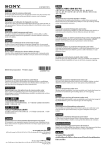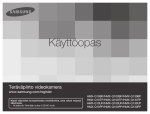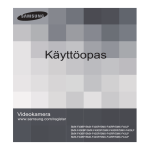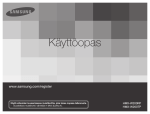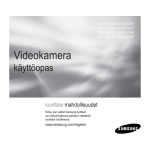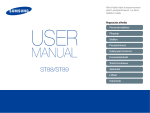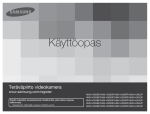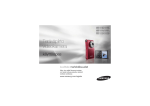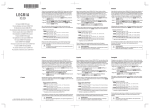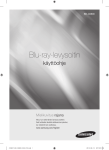Download Samsung HMX-F90WP Käyttöopas
Transcript
Käyttöopas HMX-F90/HMX-F91 HMX-F900/HMX-F910 HMX-F920 Digitaalivideokamera www.samsung.com/register Käytä videoiden kuvaamisessa muistikorttia, joka tukee nopeaa tallennusta. - Suositeltava muistikortti: vähintään 6 Mt/s (luokka 6). Ennen tämän käyttöoppaan lukemista TÄRKEITÄ TIETOJA KÄYTÖSTÄ TURVAMERKINNÄT Tässä käyttöoppaassa käytetyt turvamerkinnät: Suojauskuvake Merkitys Hengenvaara tai vakavan vamman mahdollisuus. VAARA Vamman tai aineellisen vahingon mahdollisuus. Tämä käyttöopas koskee malleja HMX-F90, HMX-F91, HMX-F900, HMX-F910 ja HMX-F920. Noudata näitä perusohjeita, jotta voit vähentää tulipalon, räjähdyksen, sähköiskun ja vammautumisen vaaraa. • Tässä käyttöoppaassa käytetään kuvia HMX-F90 mallista. • Käyttöoppaan näyttökuvat eivät ehkä täysin vastaa LCD-näytön sisältöä. • Valmistaja pidättää itsellään oikeuden muuttaa videokameran ja muiden varusteiden muotoilua ja teknisiä ominaisuuksia asiasta erikseen ilmoittamatta. • Lue turvallisuusohjeet huolellisesti ennen käyttöä ja käytä tuotetta asianmukaisesti. • Samsung ei vastaa vammoista tai vahingoista, jotka aiheutuvat siitä, että tuotetta ei ole käytetty käyttöoppaan mukaisesti. • Tässä oppaassa muistikortti (kortti) tarkoittaa SD-, SDHC-tai SDXC- muistikorttia. • Tämän käyttöoppaan toimintokuvausten suluissa näkyvät näyttökuvakkeet tai symbolit näkyvät myös videokameran näytössä, kun niitä vastaava toiminto otetaan käyttöön. Esim.) 720X576/50p (16:9) - Video Resolution (Videon tarkkuus)-alavalikossa. sivu 53 VAROITUS Vinkkejä tai lisätietoja, joista on apua videokameran käytössä. Asetukset, jotka täytyy määrittää ennen toiminnon käyttöä. Nämä turvamerkinnät auttavat välttämään laitteen käyttäjälle ja muille henkilöille koituvia vaaroja. Noudata ohjeita tarkoin. Kun olet lukenut tämän jakson, pane se talteen myöhempää tarvetta varten. VAROTOIMET Vaara! • V ideokamera on aina liitettävä maadoitettuun pistorasiaan. • Akkuja ei saa altistaa korkealle kuumuudelle, esimerkiksi auringonpaisteelle, avotulelle tai vastaavalle. Varoitus Paristo saattaa räjähtää, jos sitä ei aseteta asianmukaisesti. Vaihda se ainoastaan samanlaiseen tai vastaavaan paristoon. 2 Tietoja tästä käyttöoppaasta Kiitos, kun valitsit Samsung-videokameran. Lue tämä käyttöopas huolellisesti ennen videokameran käytön aloittamista ja säilytä se tulevaa käyttöä varten. Jos videokamera ei toimi oikein, katso kohtaa Vianmääritys. sivu 93~102 Laite irrotetaan verkkovirrasta irrottamalla sen pistoke pistorasiasta, minkä vuoksi pistokkeen tulee olla helposti ulottuvilla. Vaihtoehto 720X576/50p (16:9) Sisältö Tallennus tarkkuudella 720x576 (50p) ja kuvasuhteella 16:9. Näyttö Jos valitset asetukseksi 720X576/50p (16:9), näyttöön tulee vastaava kuvake ( ). Ennen tämän käyttöoppaan lukemista Tässä käyttöoppaassa käytetään seuraavia termejä: • “Kohtaus” tarkoittaa videota, jonka tallennus aloitetaan painamalla [Kuvaus]-painiketta ja keskeytetään painamalla samaa painiketta uudelleen. • Termejä ‘valokuva’ ja ‘still-kuva’ käytetään samassa tarkoituksessa. Ennen videokameran käyttämistä • Tämä laite kuvaa videoita H.264 (MPEG4/AVC) muodossa. • Voit toistaa ja muokata tällä videokameralla kuvattuja videoita tietokoneessasi käyttämällä videokameran sisäistä ohjelmaa. • Huomaa, että tämä videokamera ei ole yhteensopiva muiden digitaalisten videomuotojen kanssa. • Tee koekuvaus, ennen kuin aloitat tärkeän videon kuvaamisen. Toista koekuvaamasi video ja tarkista, että sekä kuva että ääni ovat tallentuneet kunnolla. • Tallennettu sisältö voi kadota videokameran, muistikortin tms. käsittelyssä tapahtuneen virheen vuoksi. Samsung ei ole velvollinen korvaamaan tallennetun sisällön katoamisesta aiheutuneita vahinkoja. • Tee varmuuskopio tärkeistä tallennetuista tiedoista. Suojaa tärkeät tallennetut tiedot kopioimalla tiedostot tietokoneeseen. On myös suositeltavaa kopioida tiedot tietokoneesta muulle tallennusvälineelle säilytystä varten. Katso ohjelmiston asennuksen ja USB-liitännän ohjeet. • Tekijänoikeus: Ota huomioon, että tämä HD-videokamera on tarkoitettu vain yksityiskäyttöön. Tämän videokameran tallennusvälineelle muuta digitaalista/ analogista tallennusvälinettä tai laitetta käyttäen tallennettuja tietoja suojaa tekijänoikeuslaki, eikä niitä voi käyttää ilman tekijänoikeuden omistajan lupaa muuten kuin henkilökohtaiseen käyttöön. Vaikka tallentaisit tapahtuman, esimerkiksi esityksen, näytöksen tai näyttelyn, vain henkilökohtaiseen käyttöön, on erittäin suositeltavaa pyytää lupa etukäteen. Tavaramerkkeihin liittyviä huomautuksia • Kaikki tässä käyttöoppaassa tai muussa Samsung-laitteen mukana tulleessa aineistossa mainitut tavaramerkit ja rekisteröidyt tavaramerkit ovat haltijoidensa omaisuutta. Tässä käyttöoppaassa ei ole merkitty “™”- ja “®” -tunnuksia välttämättä jokaisessa yhteydessä. • SD-, SDHC- ja SDXC-logot ovat SD-3C, LLC:n tavaramerkkejä. • Microsoft®, Windows®, Windows Vista®, Windows® 7 ja DirectX® ovat Microsoft Corporationin tavaramerkkejä tai rekisteröityjä tavaramerkkejä Yhdysvalloissa ja/tai muissa maissa. • Intel®, Core™, Core 2 Duo® ja Pentium® ovat Intel Corporationin tavaramerkkejä tai rekisteröityjä tavaramerkkejä Yhdysvalloissa ja muissa maissa. • AMD ja Athlon™ ovat AMD:n rekisteröityjä tavaramerkkejä tai tavaramerkkejä Yhdysvalloissa ja muissa maissa. • Macintosh ja Mac OS ovat Apple Inc:n rekisteröityjä tavaramerkkejä tai tavaramerkkejä Yhdysvalloissa ja/tai muissa maissa. • YouTube on Google Inc:n tavaramerkki. • Flickr on Yahoon tavaramerkki. • Facebook on Facebook Inc:n tavaramerkki. • Twitter on Twitter Inc:n tavaramerkki. • Picasa on Google Inc:n tavaramerkki. • Adobe, Adobe-logo ja Adobe Acrobat ovat Adobe Systems Incorporatedin tavaramerkkejä tai rekisteröityjä tavaramerkkejä Yhdysvalloissa ja/tai muissa maissa. • HDMI, HDMI-logo ja termi ”High Definition Multimedia Interface” ovat HDMI Licensing LLC:n tavaramerkkejä tai rekisteröityjä tavaramerkkejä. Kuvaamista koskevia sopivuusohjeita • Älä kuvaa videoita tai valokuvia ihmisistä ilman heidän suostumustaan. • Älä kuvaa videoita tai valokuvia paikoissa, joissa kuvaaminen on kielletty. • Älä kuvaa videoita tai valokuvia yksityisissä paikoissa. 3 Turvallisuusohjeita Seuraavien turvallisuusohjeiden tarkoitus on estää loukkaantumiset ja materiaalivahingot. Noudata kaikkia ohjeita tarkasti. VAARA Hengenvaara tai vakavan vamman mahdollisuus. Kielletty toimi. Älä koske tuotteeseen. VAROITUS Vamman tai aineellisen vahingon mahdollisuus. Älä pura tuotetta. Irrota laite virtalähteestä. Säilytä nämä ohjeet. VAARA Videokameran käyttäminen yli 60˚C: n lämpötilassa voi aiheuttaa tulipalon. Akku voi räjähtää, jos sitä säilytetään korkeassa lämpötilassa. Varo, ettei videokameraan tai verkkolaitteeseen pääse vettä, metalliesineitä ja palavia aineita. Muutoin voi aiheutua tulipalo. Ei hiekkaa eikä pölyä! Videokameran tai verkkolaitteen sisään pääsevä hieno hiekka tai pöly saattaa aiheuttaa toimintahäiriöitä tai vikoja. Älä suuntaa LCD-näyttöä suoraan aurinkoon. Muutoin silmäsi tai kameran sisäiset osat voivat vahingoittua. Älä taivuta USB-kaapelia tai vahingoita verkkolaitetta asettamalla sen päälle painavia esineitä. Muutoin seurauksena voi olla tulipalo tai sähköisku. Älä irrota verkkovirtalaitetta johdosta vetämällä, sillä virtajohto voi vaurioitua. OI L Älä ylikuormita pistorasioita tai jatkojohtoja, sillä ne voivat ylikuumentua tai syttyä palamaan. Ei öljyä! Videokameran tai verkkolaitteen sisään pääsevä öljy saattaa aiheuttaa sähköiskun, toimintahäiriöitä tai vikoja. 4 Turvallisuusohjeita ng ani cle d flui Älä käytä verkkolaitetta, jos sen johdossa on vaurioita tai halkeamia tai jos johtimia on poikki. Muutoin vaarana on tulipalo tai sähköisku. Älä käytä verkkolaitetta, jos sen pistoketta ei voi kytkeä kokonaan ja koskettimet jäävät osittain näkyviin. Älä hävitä akkua polttamalla, sillä se voi räjähtää. Älä käytä puhdistusnesteitä tai muita vastaavia kemikaaleja. Älä suihkuta puhdistusainetta suoraan videokameraan. Suojaa videokamera vedeltä esimerkiksi rannalla, uima-altaalla ja sateella. Muutoin seurauksena voi olla toimintahäiriö tai sähköisku. Pidä käytetyt litiumakut ja muistikortit lasten ulottumattomissa. Jos lapsi nielaisee litiumakun tai muistikortin, ota välittömästi yhteyttä lääkäriin. Älä kytke tai irrota verkkolaitteen johtoa märin käsin. Se voi aiheuttaa sähköiskun. Irrota verkkolaitteen johto pistorasiasta ukonilmalla sekä silloin, kun et käytä verkkolaitetta. Tulipalovaara on olemassa. Irrota virtajohto pistorasiasta, kun puhdistat verkkolaitetta. Muutoin seurauksena voi olla toimintahäiriö tai sähköisku. Jos videokamerassa on epätavallinen ääni tai tuoksu tai jos se savuaa, irrota verkkolaitteen johto välittömästi ja vie kamera Samsung-huoltoon. Kamera voi syttyä palamaan tai aiheuttaa vammoja. Jos videokamera menee epäkuntoon, irrota verkkolaite tai akku videokamerasta välittömästi. Tulipalo- ja loukkaantumisvaara on olemassa. Älä pura tai korjaa videokameraa tai verkkolaitetta äläkä tee niihin muutoksia, jotta vältät tulipalo- tai sähköiskuvaaran. 5 Turvallisuusohjeita VAROITUS Älä pudota videokameraa, akkua, verkkolaitetta tai muita osia äläkä altista niitä voimakkaalle tärinälle tai iskuille. Se saattaa aiheuttaa toimintahäiriöitä tai vammoja. Älä käytä videokameraa jalustalla (lisävaruste) paikassa, jossa siihen kohdistuu kovaa tärinää tai kolhuja. Älä käytä videokameraa suorassa auringonvalossa tai lämmityslaitteiden lähellä. Tämä saattaa aiheuttaa toimintahäiriöitä tai vammoja. Älä jätä videokameraa pitkäksi aikaa umpinaiseen ajoneuvoon, jossa on hyvin korkea lämpötila. Älä altista videokameraa noelle tai höyrylle. Paksu noki tai höyry saattaa vahingoittaa videokameran kuorta tai aiheuttaa toimintahäiriöitä. Älä altista videokameraa bensiini tai dieselmoottorien pakokaasuille tai syövyttäville kaasuille, kuten rikkivedylle. Muutoin laitteen ulkoiset ja sisäiset liitännät voivat syöpyä, jolloin laite menee epäkuntoon. Älä altista videokameraa hyönteismyrkyille. Videokameran sisään päässyt hyönteismyrkky voi aiheuttaa toimintahäiriön. Katkaise videokameran virta ja peitä kamera esimerkiksi muovilla, ennen kuin käytät hyönteismyrkkyä. Älä altista videokameraa äkillisille lämpötilanmuutoksille tai suurelle kosteudelle. Videokamera voi mennä epäkuntoon ja käyttäjä voi saada sähköiskun, jos kameraa käytetään ukkosmyrskyn aikana. Älä aseta videokameraa niin, että avoin LCD-näyttö on alaspäin. Älä puhdista videokameran runkoa bensiinillä tai liuottimilla. Kotelon pinnoite voi irrota ja pinta voi mennä pilalle. Sulje LCD-näyttö, kun et käytä videokameraa. ICIDE INSECT Älä paina LCD-näytön pintaa voimakkaasti tai lyö tai pistä sitä terävällä esineellä. LCD-näytön pinnan painaminen voi aiheuttaa siihen epätasaisuuksia. 6 Turvallisuusohjeita Älä nosta videokameraa pitämällä kiinni LCD-näytöstä. Etsin tai LCDnäyttö saattaa irrota ja videokamera voi pudota. Älä käytä videokameraa television tai radion lähellä. Tämä saattaa aiheuttaa häiriötä televisiokuvassa tai radiolähetyksessä. Älä käytä videokameraa voimakkaiden radioaaltojen tai magneettikenttien, kuten kaiuttimien tai suurten moottorien läheisyydessä. Tallennettavaan kuvaan tai äänen saattaa tulla häiriöitä. Käytä vain Samsungin hyväksymiä lisävarusteita. Muiden valmistajien tuotteiden käyttäminen voi johtaa epänormaalista toiminnasta aiheutuvaan ylikuumenemiseen, tulipaloon, räjähdykseen, sähköiskuun tai henkilövahinkoihin. Aseta videokamera tukevalle alustalle siten, että ilmavaihtoaukot ovat esteettömiä. Säilytä tärkeät tiedot erillään. Samsung ei vastaa tietojen menetyksistä. Kytke verkkolaitteen pistoke pistorasiaan, johon pääsee helposti käsiksi. Jos tuotteen käytössä ilmenee ongelmia, virta on katkaistava kokonaan irrottamalla virtapistoke. Tuotteen virta ei katkea kokonaan virtapainiketta painamalla. Tämän videokameran kanssa käytettävien muiden valmistajien lisälaitteista vastaavat niiden valmistajat. Käytä lisälaitteita niiden turvaohjeiden mukaisesti. Samsung ei vastaa hyväksymättömien lisälaitteiden käytöstä aiheutuvista toimintahäiriöistä, sähköiskuista tai vahingoista. 7 Sisällysluettelo Ennen tämän käyttöoppaan lukemista................ 2 TURVAMERKINNÄT....................................................................... 2 VAROTOIMET................................................................................. 2 TÄRKEITÄ TIETOJA KÄYTÖSTÄ..................................................... 2 Turvallisuusohjeita............................................. 4 Pikaopas........................................................ 10 Videokameran käyttöön perehtyminen............. 13 PAKKAUKSEN AVAAMINEN......................................................... 13 VIDEOKAMERAN OSAT............................................................... 14 TIETOJA NÄYTÖISTÄ................................................................... 16 Alkutoimenpiteet............................................. 19 AKUN ASENTAMINEN JA IRROTTAMINEN.................................. 19 AKUN LATAAMINEN..................................................................... 20 AKUN TILAN TARKASTAMINEN................................................... 21 Videokameran perustoiminnot......................... 24 VIDEOKAMERAN VIRRAN KYTKEMINEN/SAMMUTTAMINEN...... 24 SIIRTYMINEN VIRRANSÄÄSTÖTILAAN........................................ 24 AIKAVYÖHYKKEEN JA PÄIVÄMÄÄRÄN/AJAN ASETUS ENSIMMÄISEN KERRAN.............................................................. 25 TOIMINTATILOJEN ASETTAMINEN.............................................. 26 TIETOJEN NÄYTTÖTILAN VAIHTAMINEN..................................... 26 PIKAVALIKON KÄYTTÄMINEN (OK-OPAS)................................... 27 KIELTEN VALITSEMINEN.............................................................. 29 Kuvaamiseen valmistautuminen....................... 30 8 MUISTIKORTIN ASETTAMINEN JA POISTAMINEN (LISÄVARUSTE)............................................................................ 30 SOPIVAN MUISTIKORTIN VALITSEMINEN (LISÄVARUSTE).......... 31 KUVAUSAJAT- JA KAPASITEETIT................................................. 33 KÄSIHIHNAN KIINNITTÄMINEN.................................................... 34 NESTEKIDENÄYTÖN SÄÄTÄMINEN............................................ 34 Peruskuvaaminen........................................... 35 VIDEOIDEN KUVAAMINEN........................................................... 35 KUVAAMISEN KESKEYTTÄMINEN JA JATKAMINEN................... 36 TÄRKEIDEN HETKIEN MERKITSEMINEN JA TALLENTAMINEN KUVAAMISEN AIKANA (MY CLIP -TOIMINTO).............................. 37 VALOKUVAAMINEN..................................................................... 38 HELPPO KUVAAMINEN ALOITTELIJOITA VARTEN (SMART AUTO TILA).................................................................... 39 ZOOMAUS................................................................................... 40 TAUSTAVALON KOSKETUSPAINIKKEEN KÄYTTÄMINEN............ 41 Normaali toisto............................................... 42 TOISTOTILAN VAIHTAMINEN....................................................... 42 VIDEOIDEN TOISTAMINEN........................................................... 43 MY CLIP -KOHTAUKSEN TOISTAMINEN..................................... 45 SMART BGM (ÄLYKÄS TAUSTAMUSIIKKI) -TOIMINNON KÄYTTÄMINEN............................................................................ 45 TÄRKEIDEN HETKIEN MERKITSEMINEN JA TALLENTAMINEN VIDEON TOISTAMISEN AIKANA................................................... 46 VALOKUVIEN KATSELEMINEN..................................................... 47 ZOOMAUS VALOKUVATOISTON AIKANA.................................... 48 Valikkokohteiden käyttäminen.......................... 49 VALIKOIDEN KÄSITTELEMINEN................................................... 49 VALIKKOVAIHTOEHDOT.............................................................. 50 Kuvaamisen lisätoiminnot................................ 52 iSCENE........................................................................................ 52 Video Resolution (Videon tarkkuus)............................................... 53 Photo Resolution (Valokuvan tarkkuus)......................................... 54 Sisällysluettelo White Balance (Valkotasapaino).................................................... 54 Face Detection (Kasvojentunnistus).............................................. 56 EV (Valotusarvo)............................................................................ 57 C.Nite (Värit yöllä)......................................................................... 58 Focus (Tarkenna).......................................................................... 58 Anti-Shake(HDIS) (Tärinän v. (HDIS))............................................. 60 Digital Special Effect (Digitaalinen erikoistehoste)........................................................... 61 Zoom Type (Zoomaustyyppi)......................................................... 62 Cont. Shot (Jatk. kuvaus).............................................................. 63 Time Lapse REC (Intervallikuvaus)................................................ 64 Guideline (Ohjekuvio).................................................................... 66 Auto Power Off (Aut. virrankatk.)................................................... 79 PC Software (Tietokoneohjelma)................................................... 79 Format (Alusta)............................................................................. 80 Default Set (Oletusasetukset)........................................................ 80 Language..................................................................................... 80 Open source licences (Av. lähdek. k.oik.)...................................... 80 Toiston lisätoiminnot........................................ 67 KOPIOINTI VIDEONAUHURIIN TAI DVD-/ KIINTOLEVYTALLENTIMEEN........................................................ 84 Thumbnail View Option (Pienoisk.näk-valinta)............................... 67 PlayOption (Toisto)........................................................................ 68 Smart BGM Option (Älykäs taustamusiikki)................................... 68 Delete (Poista).............................................................................. 70 Delete My Clip (Poista My Clip) .................................................... 71 Protect (Suojaa)............................................................................ 72 Share Mark (Jaa merkki) .............................................................. 73 Slide Show (Diaesitys)................................................................... 74 File Info (Tiedostotiedot)................................................................ 74 Muut asetukset............................................... 75 Storage Info (Muistitiedot)............................................................. 75 File No. (Tiedostonro).................................................................... 75 Date/Time Set (Aseta pvm/aika).................................................... 76 Date/Time Display (Pvm:n/ajan näyttö).......................................... 76 LCD Brightness (LCD-kirkkaus).................................................... 77 Auto LCD Off................................................................................ 77 Beep Sound (Äänimerkki)............................................................. 78 Shutter Sound (Suljinääni)............................................................. 78 Kytkeminen televisioon.................................... 81 KYTKEMINEN TERÄVÄPIIRTOTELEVISIOON............................... 81 LIITTÄMINEN TAVALLISEEN TELEVISIOON.................................. 82 TELEVISIORUUDULTA KATSELEMINEN....................................... 83 Videoiden kopioiminen.................................... 84 Käyttäminen Windows-tietokoneen kanssa...... 85 WINDOWS-TIETOKONEEN KANSSA KÄYTETTÄVÄT TOIMINNOT.................................................................................. 85 Intelli-studio-OHJELMAN KÄYTTÄMINEN..................................... 86 VIDEOIDEN SIIRTÄMINEN SUORAAN YouTubeen!....................... 90 KÄYTTÄMINEN SIIRRETTÄVÄNÄ TALLENNUSVÄLINEENÄ.......... 91 Vianmääritys................................................... 93 VAROITUSILMAISIMET JA -SANOMAT......................................... 93 VIAT JA RATKAISUT..................................................................... 96 Huolto ja lisätiedot........................................ 103 HUOLTO..................................................................................... 103 VIDEOKAMERAN KÄYTTÄMINEN ULKOMAILLA........................ 104 SANASTO.................................................................................. 105 Tekniset tiedot.............................................. 106 9 Pikaopas Tässä pikaoppaassa esitellään videokameran perustoiminnot ja -ominaisuudet.Lisätietoja on viitesivuilla. VAIHE 1: Valmistelu VAIHE 2: Videokameralla kuvaaminen 1 Aseta akku akkulokeroon. sivu 19 1 Avaa LCD-näyttö ja kytke videokameraan virta painamalla [Virta ( )]-painiketta. • Aseta [Objektiivinsuojuksen avaus/sulkemis] -vipu asentoon auki ( ). sivu 15 2 3 Lataa akku täyteen. sivu 20 2 Jos haluat kuvata videota, paina [Kuvaus]-painiketta. Jos haluat ottaa valokuvia, paina [PHOTO]-painiketta. sivu 35, 38 Aseta muistikortti paikalleen. sivu 30 CAR D [Kuvaus] -painiketta CAR D [Kuvaus] -painiketta 10 Pikaopas VAIHE 3: Videoiden tai valokuvien katseleminen Katseleminen televisiosta Katseleminen videokameran nestekidenäytöstä Voit katsella erittäin laadukasta kuvaa, kun kytket videokameran televisioon. sivulla 81~83 Haluttu tallenne löytyy helposti pienoiskuvanäkymän avulla. CARD CARD 1 Valitse toistotila ( 2 Valitse videoiden tai valokuvien pienoiskuvanäkymä [Zoomaus]vivulla. 3 Valitse haluamasi video tai valokuva [Ohjaus (Ylös/Alas/ Vasen/Oikea)] ja paina sitten ohjauspainikkeesta [Ohjaus (OK)]. ) painamalla [MODE] painiketta. VAIHE 4: Kuvattujen videoiden / valokuvien tallentaminen Videokameran sisäisellä Intelli-studio-ohjelmalla voit viedä videoita ja valokuvia tietokoneeseen sekä muokata niitä. Voit myös jakaa videoita ja valokuvia ystäviesi ja perheesi kanssa. Lisätietoja on sivuilla 86~89. Normal 0:00:55 1/10 CARD Photo Move Play 11 Pikaopas Videoiden/valokuvien tuominen tietokoneesta ja niiden katseleminen 1 2 Käynnistä Intelli-studio-ohjelma kytkemällä videokamera tietokoneeseen USB-kaapelilla. • Intelli-studion pääikkunaan tulee näkyviin uuden tiedoston tallennusikkuna. Napsauta Yes (Kyllä), minkä jälkeen lataustoimenpide suoritetaan loppuun, ja seuraava ponnahdusikkuna tulee näyttöön. Uudet tiedostot tallennetaan tietokoneen Intelli-studio-ohjelman Contents Manager-kansioon. • Voit järjestää tiedostot esimerkiksi kasvojen, päivämäärien tai sijaintien mukaan. Contents Manager Tietokoneeseen tallennetut tiedostot Videoiden/valokuvien jakaminen Web-sivustot Voit ladata valokuvasi ja videosi suoraan verkkosivustolle yhdellä napsautuksella ja näyttää kuvaamasi aineiston koko maailmalle. Napsauta selaimen painikkeita Share (Jaa) ( ) Upload (Lataa). sivu 89 Intelli-studio käynnistyy Windows-tietokoneessa automaattisesti, kun videokamera kytketään siihen (kun asetuksena on PC Software: On (Tietokoneohjelma: Päällä)). sivu 79 VAIHE 5: Videoiden tai valokuvien poistaminen Jos tallennusväline on täynnä, uusia videoita tai valokuvia ei voi tallentaa. Poista videokamerasta sellaiset videot tai valokuvat, jotka olet kopioinut tallennusvälineestä tietokoneeseen. Tämän jälkeen voit tallentaa uusia videoita ja valokuvia tallennusvälineestä vapautuneeseen tilaan. [MODE]-painike toistotila ( Delete (Poista) sivu 70 Tietokoneesi kansiohakemisto 12 3 Kaksoisnapsauta tiedostoa, jonka haluat toistaa. ) [MENU]-painike Videokameran käyttöön perehtyminen PAKKAUKSEN AVAAMINEN Lisävarusteiden tarkastaminen Videokameran mukana toimitetaan seuraavat varusteet. Jos jokin varusteista puuttuu toimituksesta, ota yhteyttä Samsungin asiakaspalveluun. Malli Sisäinen muisti Objektiivi HMX-F90 HMX-F91 HMX-F900 HMX-F910 HMX-F920 - 52x (Optinen), 70x (Intelli), 130x (Digitaalinen) • Mallit voivat poiketa toisistaan joidenkin ominaisuuksien osalta, mutta ne toimivat samalla tavalla. • Varusteiden ulkonäkö voi vaihdella eri mallien mukaan. • Sisältö voi vaihdella myyntialueen mukaan. • Osia ja lisävarusteita voi ostaa paikalliselta Samsung-jälleenmyyjältä. SAMSUNG ei vastaa akun käyttöiän lyhenemisestä tai vioista, jotka aiheutuvat oheislaitteiden, esimerkiksi verkkolaitteen tai akkujen, ohjeiden vastaisesta käytöstä. • Mukana ei toimiteta muistikorttia. Lisätietoja videokameraan sopivista muistikorteista on sivulla 31. Akku Verkkolaite Audio-/videokaapeli Pikaopas USB-kaapeli Lisävarusteet Micro HDMI -kaapeli Kantolaukku Akkulaturi Muistikortti/ muistikortin sovitin 13 Videokameran käyttöön perehtyminen VIDEOKAMERAN OSAT Laite Edestä ja Vasemmalta 1 8 9 10 11 1 Objektiivi 2 MENU-painike 3 Ohjaus (Ylös/Alas/Vasemmalle/Oikealle/OK)-painike / Zoomausohjain (T/W) 4 Kuvaus-painiketta 5 LCD-näyttö 6 Muistikorttipaikan/liitäntöjen suojus ⓐ USB-liitäntä ( ) ⓑ Muistikorttipaikka ( ) ⓒ AV-liitäntä ( ) ⓓ CHG (latauksen) merkkivalo ) ⓔ HDMI liitäntä ( 7 Sisäinen kaiutin 8 Näyttö ( 9 Kuvauksen tauko/jatka ( 10 Taustavalo ( 11 SMART AUTO ( 12 Virta ( )-painike 12 2 3 4 5 6 7 )-painike )-painike CA RD ⓐⓑⓒⓓ ⓔ 14 )-painike / SMART BGM-painike )-painike / Jakopainike ( ) Videokameran käyttöön perehtyminen Laite Oikealta ja Ylhäältä / Alhaalta Laite Takaa 1 2 9 3 1 7 2 6 3 4 5 8 1 Tilan osoitin : Kuvaustila (video/valokuva) : Toistotila PHOTO-painike / My Clip -painike 2 Kuvaus-painiketta 4 Käsihihna 3 Akkulokero 5 Käsihihnan kiinnike 6 Objektiivisuojuksen avaus ( 7 Sisäinen mikrofoni 8 Akun vapautusvipu (BATT.) 9 Kolmijalan liitäntä 1 MODE-painike 2 Zoomausvipu (T/W) 3 Varo peittämästä sisäistä mikrofonia tai objektiivia kuvaamisen aikana. ) /ja sulkemisvipu ( ) 15 Videokameran käyttöön perehtyminen TIETOJA NÄYTÖISTÄ Käytettävissä olevat toiminnot vaihtelevat valitun toimintatilan mukaan, ja näytössä näkyvät ilmaisimet vaihtelevat eri asetusten mukaan. • Alla näkyvä kuvaruutunäyttö tulee näkyviin vain, kun videokamera on kuvaustilassa ( ) painamalla [MODE]-painiketta. sivu 26 • Valitse kuvaustila ( ). Videoiden ja valokuvien kuvaustila STBY 0:00:00 [220Min] 1 Sec/ 24 Hr 9999 LCD-näytön vasen puoli Ilmaisin Merkitys Kuvaustila (Video/Valokuva) Toimintatila (valmiustila/kuvaus/ STBY / / / tauko/valokuvan taltiointi) Aikalaskuri (videon kuvausaika, 0:00:00 [220Min] jäljellä oleva kuvausaika) iSCENE / Smart Auto / Time Lapse REC (Intervallikuvaus) LCD-näytön oikea puoli Ilmaisin / 1/50 +0.3 01/JAN/2013 00:00 • Tässä videokamerassa on yksi kuvaustila, jota käytetään sekä videoiden että valokuvien kuvaamiseen. Videoiden ja valokuvien kuvaaminen on helppoa, kun voit käyttää samaa tilaa eikä sitä tarvitse vaihtaa välillä. • Kuvaruutunäytön ilmaisimet perustuvat 16 Gt:n muistikapasiteettiin (SDHC-muistikortti). • Tähdellä merkityt toiminnot eivät säily muistissa, kun kamera käynnistetään uudelleen. • Näytön ilmaisimia ja niiden järjestystä voidaan muuttaa ilman ennakkoilmoitusta suorituskyvyn parantamistarkoituksessa. • Tallennettavissa olevien kuvien kokonaismäärä perustuu tallennusvälineen vapaaseen tilaan. • Näytössä näkyvä valokuvien enimmäistallennusmäärä on 9,999. 16 My Clip 9999 Valokuvalaskuri (tallennettujen kuvien kokonaismäärä) White Balance (Valkotasapaino) Manual focus (Manuaalitarkennus) C.Nite (Värit yöllä) EV (Exposure Value) +0.3 (Valotusarvo) Zoomaus (Optinen zoom / Intelli-Zoom / Digitaalizoomaus) Digital Special Effect (Digitaalinen erikoistehoste) 01/JAN/2013 00:00 Date/Time Display (Pvm:n/ajan näyttö) 1/50 Merkitys Tallennusväline (muistikortti) Akun tiedot (akussa jäljellä oleva varaus) , Valokuvien tarkkuus, Videokuvan tarkkuus Anti-Shake(HDIS) (Tärinän v. (HDIS)) Back Light (Taustavalo) Cont. shot (Jatk. kuvaus) Face Detection (Kasvojentunnistus) Videokameran käyttöön perehtyminen • Alla näkyvä kuvaruutunäyttö tulee näkyviin vain videotoistotilassa ( ) painamalla [MODE]-painiketta. sivu 26 • Valitse toistotila ( ). Videotoistotila: Pienoiskuvanäkymä LCD-näytön yläreuna Normal 0:00:55 1/10 Ilmaisin Merkitys LCD-näytön keskiosa Ilmaisin 0:00:55 Kuvausaika Tallennusväline (muistikortti) 1/10 Nykyinen kuva/tallennettujen kuvien kokonaismäärä Poistamisen esto Akun tiedot (akussa jäljellä oleva varaus) Photo Move Play Merkitys Videotoistotila Share Mark (Jaa merkki) My Clip LCD-näytön alareuna Ilmaisin Virhetiedosto Merkitys Selauspalkki Painikeohje Videotoistotila: Yksittäiskuvanäkymä LCD-näytön yläreuna 0:00:00/0:00:55 Ilmaisin Ilmaisin Share Mark (Jaa merkki) Videotoistotila Poistamisen esto Toistotila / / / (toisto/tauko/toistohaku) Aikakoodi 0:00:00/0:00:55 (kulunut aika/kuvausaika) Thumbnail View 100-0001 Tallennusväline (muistikortti) Akun tiedot (akussa jäljellä oleva varaus) Toistovaihtoehto Videon tarkkuus Merkitys My Clip Merkitys Pikavalikko LCD-näytön alareuna Ilmaisin Merkitys Painikeohje 100-0001 Tiedostonimi (tiedoston numero) 17 Videokameran käyttöön perehtyminen • Tämä kuvaruutunäyttö näkyy vain valokuvien toistotilassa ( ). ) painamalla [MODE]-painiketta. sivu 26 • Valitse toistotila ( Valokuvatoistotila: Pienoiskuvanäkymä LCD-näytön yläreuna Normal Ilmaisin 1/10 Merkitys Valokuvatoistotila LCD-näytön keskiosa Ilmaisin 1/10 Tallennusväline (muistikortti) Akun tiedot (akussa jäljellä oleva varaus) Movie Move Play Poistamisen esto Virhetiedosto LCD-näytön alareuna Ilmaisin Merkitys Nykyinen kuva/tallennettujen kuvien kokonaismäärä Merkitys Selauspalkki Painikeohje Valokuvatoistotila: Yksittäiskuvanäkymä LCD-näytön yläreuna 1/10 Ilmaisin Merkitys Ilmaisin Valokuvatoistotila Kuvaesitys 1/10 Thumbnail View 100-0001 Akun tiedot (akussa jäljellä oleva varaus) 18 Pikavalikko Nykyinen kuva/tallennettujen kuvien kokonaismäärä Tallennusväline (muistikortti) Valokuvien tarkkuus Merkitys Poistamisen esto LCD-näytön alareuna Ilmaisin Merkitys Painikeohje 100-0001 Tiedostonimi (tiedoston numero) Alkutoimenpiteet AKUN ASENTAMINEN JA IRROTTAMINEN Akun asentaminen Työnnä akku akkulokeroon siten, että se napsahtaa paikalleen. • Varmista, että SAMSUNG-logo on eteenpäin ja että videokamera on kuvan mukaisessa asennossa. Akun irrottaminen 1 Irrota akku painamalla [Akun vapautus (BATT.)] -vipua kevyesti kuvassa esitettyyn suuntaan. 2 Paina akkua ja vedä se ulos kuvassa näkyvän nuolen osoittamaan suuntaan. [Akun vapautus (BATT.)]-kytkin • Käytä vain Samsungin hyväksymiä akkuja. Älä käytä muiden valmistajien akkuja. Muutoin vaarana on ylikuumentuminen, tulipalo tai räjähdys. • Samsung ei vastaa hyväksymättömien akkujen aiheuttamista ongelmista. • Irrota akku videokamerasta silloin, kun et käytä kameraa. • Videokameraa varten kannattaa hankkia vähintään yksi lisäakku, jotta sitä voi käyttää tauotta. 19 Alkutoimenpiteet AKUN LATAAMINEN 1 Aseta videokameraan akku. sivu 19 Voit ladata akun käyttämällä USB-kaapelia ja verkkolaitetta. 2 Avaa laitteen liitäntöjen kansi. 3 Lataa akku USB-kaapelilla ja verkkolaitteella. • CHG (lataus) -merkkivalo syttyy ja lataaminen käynnistyy. Kun akku on täysin latautunut, latausmerkkivalo (CHG) palaa vihreänä. sivu 21 Varmista, että käytät akun lataamiseen mukana toimitettua USBkaapelia tai verkkovirtalaitetta. Jos käytät videokamerassa jotakin muuta verkkovirtalaitetta, videokamera ei toimi oikein ja akku ei ehkä lataudu. Se voi myös aiheuttaa sähköiskun tai tulipalon. Akun lataaminen verkkolaitteella • Akun lataaminen matalassa lämpötilassa voi kestää kauan tai akku ei ehkä lataudu täyteen (vihreä merkkivalo ei syty). • Kun kytket verkkolaitteen videokameraan, varmista, ettei pistokkeessa tai pistorasiassa ole likaa. • Jos käytät verkkolaitetta, sijoita se lähelle pistorasiaa. Jos videokameran toiminnassa ilmenee ongelmia, irrota verkkolaite heti pistorasiasta. • Älä aseta verkkolaitetta ahtaaseen paikkaan, kuten seinän ja huonekalujen väliin. • Muista katkaista videokamerasta virta ennen verkkolaitteen irrottamista. Muuten tallennusväline tai sen sisältämät tiedot voivat vaurioitua. CARD Akun lataaminen tietokoneesta CARD 20 • Kuvatessasi sisätiloissa, jossa on pistorasioita, kannattaa käyttää verkkolaitetta akun sijasta. • Akku suositellaan ladattavaksi 10°C~30°C:n lämpötilassa. • Jos videokameran virta on kytketty, akku latautuu, mutta lataamisaika pitenee. On suositeltavaa katkaista videokameran virta lataamisen ajaksi. • Videokameraa ei voi käyttää pelkästään USB-kaapelin kautta saatavalla virralla. Videokameran käyttämiseen tarvitaan verkkolaite tai akku. • Jos käytät videokameraa akun lataamisen aikana, lataaminen voi kestää kauemmin. • Virtapistokkeeseen tarvitaan sovitin joissakin maissa. Jos tarvitset sovittimen, osta se jälleenmyyjältä. Alkutoimenpiteet AKUN TILAN TARKASTAMINEN Akun varaustilan näyttö Voit tarkastaa latauksen tilan sekä akun arvioidun varaustilan. Akun varaustilan näytössä näkyy akun jäljellä olevan varaus. Latauksen tilan tarkastaminen STBY [220Min] 9999 CHG-merkkivalon väri osoittaa virran ja latauksen tilan. Akun varaustilan ilmaisin Tila Sanoma Täysin latautunut - 75%~50% - 50%~25% - 25%~5% - alle 5% - CAR D Latauksen merkkivalo (CHG) Latauksen tila LED-valon väri Lataus (Oranssi) Täyteen ladattu (Vihreä) Virhe (Välkkyvä oranssi) - Tyhjä (vilkkuu nopeasti): Laitteen virta katkeaa pian. Vaihda akku mahdollisimman pian. - Laitteen virta katkeaa 3 sekunnin kuluttua. Low battery (Akku heikko) Edellä esitetyt lukemat on saatu käyttämällä täyteen ladattua akkua normaalilämpötilassa. Alhaiset lämpötilat voivat vaikuttaa käyttöaikaan. 21 Alkutoimenpiteet Akun toiminta-aika Akun tyyppi IA-BP105R IA-BP210R Akun lataaminen verkkolaitteella noin. 160 min. noin. 300 min. Akun lataaminen tietokoneesta noin. 160 min. noin. 300 min. Latausaika Tarkkuus HD SD HD SD Jatkuva kuvausaika noin. 100 min. noin. 80 min. noin. 200 min. noin. 160 min. Toistoaika • • • • • noin. 400 min. Latausaika: tyhjän akun arvioitu täyteenlatausaika minuutteina. Kuvaus-/toistoaika: keskimääräinen käyttöaika minuutteina käytettäessä täyteen ladattua akkua. Ajat ovat arvioita. Yllä olevat luvut on mitattu Samsungin testiympäristössä, ja ne voivat vaihdella käyttäjien ja olosuhteiden mukaan. Kuvaus- ja toistoajat ovat lyhyempiä, kun videokameraa käytetään kylmässä. Intervallikuvauksessa on suositeltavaa käyttää verkkolaitetta. Jatkuva kuvaaminen (ilman zoomia) Taulukossa näkyvä videokameran jatkuvan kuvauksen aika tarkoittaa käytettävissä olevaa kuvausaikaa, kun videokamera on kuvaustilassa eikä muita toimintoja käytetä, kun kuvaaminen on aloitettu. Akku voi purkautua 1,5 kertaa nopeammin kuin tässä on kerrottu, jos käytät kuvauksen aloitusta ja lopetusta, zoomausta ja toistoa. Varaudu lisäakkujen käyttöön siitä perusolettamuksesta, että todellinen kuvausaika on noin 60 % tässä mainitusta ajasta. 22 noin. 200 min. Verkkolaitteen käyttäminen Videokameran virtalähteenä on suositeltavaa käyttää pistorasiaan kytkettyä verkkolaitetta, kun kuvaat videokameralla tai toistat sillä videoita sisätiloissa. Kytke laite samoin kuin akkua ladattaessa. sivu 20 • Latausaika määräytyy akussa jäljellä olevan varauksen mukaan. • Latausaika voi olla pitempi tietokoneen teknisten ominaisuuksien mukaan. Alkutoimenpiteet Tietoja akusta • Akun ominaisuudet Litiumioniakku on pienikokoinen ja tehokas. Alhainen lämpötila (alle 10ºC) voi lyhentää akun käyttöikää ja heikentää sen suorituskykyä. Laita akku silloin taskuun lämpiämään ennen sen asettamista kameraan. • Säilytä akku erillään käytön jälkeen. - Jos akku on paikallaan videokamerassa, akun varaus purkautuu vähitellen, vaikka videokameran virta olisi katkaistu. - Jos akku on paikallaan videokamerassa pitkään, sen varaus purkautuu kokonaan. Akkua ei voi enää käyttää edes lataamisen jälkeen. - Jos akku on pitkään käyttämättömänä, lataa se täyteen ja käytä se loppuun videokamerassa 3 kuukauden välein, jotta akku säilyy toimintakuntoisena. • Pidä mukana ylimääräistä ladattua akkua, jos käytät videokameraa ulkona. - Kuvausaika voi lyhentyä kylmässä. - Ota laitteen mukana toimitettu USB-kaapeli ja verkkolaite matkalle mukaan akun lataamista varten. • Jos akku putoaa, tarkista, etteivät akun navat ole vaurioituneet. - Jos videokameraan asetetaan akku, jonka navat ovat vaurioituneet, videokamera voi vioittua. • Poista akku ja muistikortti videokamerasta ja irrota verkkolaite käytön jälkeen. - Säilytä akkua olosuhteiltaan tasaisessa, viileässä ja kuivassa paikassa. (Suositeltava lämpötila: 15ºC~25ºC, suositeltava kosteus: 40%~60%) - Liian korkea tai matala lämpötila lyhentää akun käyttöikää. - Jos akkua säilytetään savuisessa tai pölyisessä paikassa, akun navat voivat ruostua tai vioittua. • Heitä loppuun kulunut akku roskiin. • Akun käyttöikä on rajallinen. - Jos akun käyttöaika täysin ladattuna lyhenee, akun käyttöikä on lopussa. Vaihda se uuteen. - Akun käyttöikä voi vaihdella säilytyksen, käyttömäärän ja käyttöolojen mukaan. 23 Videokameran perustoiminnot VIDEOKAMERAN VIRRAN KYTKEMINEN/ SAMMUTTAMINEN 1 2 Avaa LCD-näyttö ja kytke videokameraan virta painamalla [Virta ( )]-painiketta. • Aseta [Objektiivinsuojuksen avaus/sulkemis] -vipu asentoon auki ( ). Voit katkaista videokameran virran painamalla [Virta ( )] b-painiketta. SIIRTYMINEN VIRRANSÄÄSTÖTILAAN Kun haluat käyttää videokameraa pitkään, seuraavien toimintojen avulla voit estää tarpeettoman virrankulutuksen ja pitää videokameran tilassa, josta se on nopea ottaa käyttöön. Lepotila Videokamera siirtyy lepotilaan, kun LCD-näyttö suljetaan, ja jos mitään toimintoa ei käytetä tämän jälkeen 20 minuuttiin, videokameran virta katkeaa. Jos Auto Power Off: 5 Min (Aut. virrankatk.: 5 min) -asetus on käytössä, videokameran virta kuitenkin katkeaa 5 minuutin kuluttua. Jos avaat LCD-näytön lepotilassa, lepotila päättyy ja videokamera palaa viimeksi käytettyyn toimintatilaan. LCD-näyttö on suljettuna <Lepotila> LCD-näytön Virta ( )-painike Kun videokameraan kytketään virta, itsetestaustoiminto käynnistyy. Jos näyttöön tulee varoitussanoma, katso lisätietoja kohdasta “Varoitusilmaisimet ja -sanomat” (sivulla 93~95) ja tee tarvittavat toimenpiteet. Videokameran ensimmäinen käyttökerta 24 Kun käytät tuotetta ensimmäistä kertaa tai kun nollaat sen asetukset, näkyviin tulee ajan asetusnäyttö. Aseta päivämäärä ja aika. sivu 25 20 minuutin kuluttua <Virta pois päältä> • Virransäästötila ei toimi seuraavissa tilanteissa: - Kuvattaessa, toistettaessa tai kuvaesitystä näytettäessä. - Kun nestekidenäyttö on avattuna. • Videokameran virrankulutus vähenee virransäästötilassa. Jos kuitenkin aiot käyttää videokameraa pitkään, on suositeltavaa katkaista videokameran virta painamalla [Virta ( )]-painiketta, kun et käytä kameraa. Videokameran perustoiminnot AIKAVYÖHYKKEEN JA PÄIVÄMÄÄRÄN/AJAN ASETUS ENSIMMÄISEN KERRAN Sisäänrakennettu ladattava akku • Videokamerassa on sisäänrakennettu ladattava akku, joka säilyttää päivämäärä- ja aika-asetukset myös kameran ollessa sammutettuna. • Kun akku on tyhjentynyt, aikaisemmat päivämäärä- ja aika-arvot palautuvat oletuksiin, ja sisäänrakennettu ladattava akku täytyy ladata. Aseta sitten päivämäärä ja aika uudelleen. Aseta päivämäärä ja paikallinen aika tuotteen ensimmäisellä käyttökerralla. Sisäänrakennetun ladattavan akun vaihtaminen • Sisäinen akku latautuu aina, kun videokamera on kytketty verkkolaitteeseen tai kun videokamerassa on akku. • Jos et kytke videokameraa verkkolaitteeseen tai aseta videokameraan akkua noin 48 tuntiin, sisäisen akun lataus purkautuu kokonaan. Lataa tällöin sisäinen akku kytkemällä mukana toimitettu USB-kaapeli ja verkkolaite videokameraan 12 tunnin ajaksi. 1 Avaa LCD-näyttö ja kytke videokameraan virta painamalla [Virta ( )]-painiketta. • Aseta pvm/aika-näyttö tulee näkyviin. Date/Time Set Day Month Year Hr Min 01 JAN 2013 00 00 Move OK 2 Valitse päivämäärä- ja aikatiedot ja määritä niiden arvot [Ohjaus (Ylös/Alas/Vasen/Oikea)]. 3 Varmista, että kello on oikeassa ajassa ja paina sitten [Ohjaus (OK)]-painiketta. • Vuodeksi voi valita enintään 2037. • Valitse Date/Time Display (Pvm:n/ajan näyttö) -asetukseksi Pois. sivu 76 • Kun päivämäärä ja aika on asetettu, ne tallennetaan automaattisesti tiettyyn alueeseen tallennusvälineessä. 25 Videokameran perustoiminnot TOIMINTATILOJEN ASETTAMINEN TIETOJEN NÄYTTÖTILAN VAIHTAMINEN Voit valita eri toimintatiloja, jotka muuttuvat järjestyksessä kullakin [MODE]-painikkeen painalluksella. ) Toistotila ( ) Kuvaustila ( • Valitun tilan merkkivalo syttyy palamaan, kun kyseinen tila valitaan. Voit näyttää tai piilottaa näyttötiedot. Tila Ilmaisin Toiminnot Kuvaustila Videoiden tai valokuvien kuvaaminen. Toistotila Videoiden tai valokuvien toistaminen. Tässä videokamerassa on yksi kuvaustila, jota käytetään sekä videoiden että valokuvien kuvaamiseen. Videoiden ja valokuvien kuvaaminen on helppoa, kun tilaa ei tarvitse vaihtaa välillä. 26 Kosketa [Näyttö ( )] kosketuspainiketta. • Tämä vaihtaa täysien tietojen ja minimitietojen näytön välillä. STBY [220Min] STBY 9999 <Täydet tiedot> <Minimitiedot> • Näyttöön tulevat varoitusilmaisimet ja -sanomat määräytyvät kuvaustilanteiden mukaan. )]-painike poistetaan käytöstä valikkonäytössä. • [Näyttö ( Videokameran perustoiminnot PIKAVALIKON KÄYTTÄMINEN (OK-OPAS) 2 Pikavalikossa (OK-opas) on kussakin tilassa useimmin käytetyt toiminnot. [Ohjaus (OK)] -painiketta painamalla saat näyttöön usein käytettävien toimintojen pikavalikon. Esimerkki: Valotusarvo-tilan käyttöönotto videoku-vaustilassa pikavalikon avulla (OK-opas). 3 Valitse EV (Valotusarvo) -tila [Ohjaus (Vasen)]. • Säädä valotusta [Ohjaus (Vasen/Oikea)] kun katsot kuvaa LCD-näytöstä. Vahvista valinta painamalla [Ohjaus (OK)]-painiketta. • Voit poistua pikavalikosta painamalla [Ohjaus (OK)]painiketta. • Manuaalinen valotusasetus otetaan käyttöön ja näkyviin tulee asetusarvo ja ilmaisin ( STBY [220Min] 9999 EV 0.0 STBY [220Min] 9999 +1.0 ). • Pikavalikkoa (OK-opasta) ei voi käyttää SMART AUTO -tilassa. • Yllä olevassa ohjeessa näkyy esimerkki valotusarvon valitsemisesta kuvaustilassa. Asetuksen määrittämistapa voi vaihdella valikkokohteiden mukaan. • Pikavalikko tulee hetkeksi näkyviin. Pikavalikko tulee uudelleen näkyviin, kun painat [Ohjaus (OK)] -painiketta. 1 Paina [Ohjaus (OK)]-painiketta STBY-tilassa. • Pikavalikko (OK-opas) tulee näkyviin. STBY [220Min] 9999 27 Videokameran perustoiminnot Sauvaohjaimella valittavat pikavalikkotoiminnot Painike Kuvaustila ( ) Toistotila ( Videotoistotila ( ) ) Valokuvatoistotila ( ) Valikon valinta Vahvistaa valinnan OK - Siirtyminen pikavalikkoon - Valinnan vahvistaminen - Pikavalikosta poistuminen - Siirtyminen pikavalikkoon - Toisto/tauko - Siirtyminen pikavalikkoon - Toistozoomaus - iSCENE - Zoomaus (lähennys) Äänenvoimakkuuden lisääminen - Siirtää kohdistinta ylös - Focus (tarkenna) - Zoomaus (loitonnus) Äänenvoimakkuuden pienentäminen - Siirtää kohdistinta alas EV (Valotusarvo) - Toistohaku (Toistohaku taaksepäin) nopeus: x2→x4→x8→x16 - Ohitustoisto taaksepäin Edellinen kuva Siirtyy edelliseen valikkoon Face Detection (Kasvojentunnistus) - Toistohaku (Toistohaku eteenpäin) nopeus: x2→x4→x8→x16 - Ohitustoisto eteenpäin Seuraava kuva Siirtyy seuraavan valikkoon YLÖS ALAS VASEMMALLE OIKEALLE 28 Videokameran perustoiminnot KIELTEN VALITSEMINEN Voit valita valikkonäytöissä käytettävän kielen. 1 2 Paina [MENU]-painiketta [Ohjaus (Vasen/Oikea)]-painiketta Settings (Asetus). Valitse Language [Ohjaus (Ylös/ Alas)] ja paina sitten [Ohjaus (OK)]painiketta. STBY Format Default Set Language Exit STBY 3 Valitse haluamasi näyttökieli [Ohjaus (Ylös/Alas)] ja paina sitten [Ohjaus (OK)]-painiketta. [220Min] Settings [220Min] Settings Format Default Set English 한국어 Français Language 4 Poistu valikosta painamalla [MENU]-painiketta. • Näyttökieli vaihtuu valittuun kieleen. Exit • Language-asetuksia saatetaan muuttaa ilman ennakkoilmoitusta. • Kielivalinta säilyy videokamerassa, vaikka akku ei olisi paikallaan. • Päivämäärän ja ajan muoto voi vaihdella valitun kielen mukaan. 29 Kuvaamiseen valmistautuminen MUISTIKORTIN ASETTAMINEN JA POISTAMINEN (LISÄVARUSTE) CAR D CAR D Muistikortin asettaminen Muistikortin poistaminen 1 Katkaise videokamerasta virta. 1 Katkaise videokamerasta virta. 2 Avaa muistikorttipaikan kansi kuvan mukaisesti. 2 Avaa muistikorttipaikan kansi kuvan mukaisesti. 3 Työnnä muistikorttia korttipaikkaan, kunnes kuulet naksahduksen. • Varmista, että liitinosa osoittaa ylöspäin ja että videokamera on kuvan mukaisessa asennossa. 3 Poista muistikortti painamalla sitä kevyesti alaspäin. 4 Vedä muistikortti ulos korttipaikasta ja sulje kansi. 4 Sulje kansi. • Kun asetat tai poistat muistikorttia, voit välttää tietojen katoamisen katkaisemalla ensin videokamerasta virran painamalla [Virta ( )]-painiketta. • Älä työnnä muistikorttia alaspäin liian kovaa. Muutoin se saattaa ponnahtaa ulos liian voimakkaasti. • Jos poistat muistikortin videokamerasta virran syttyessä, laitteen virta sammuu. 30 Videokamera tukee vain SD-, SDHC- ja SDXC-kortteja. Yhteensopivuus videokameran kanssa voi vaihdella valmistajan ja muistikortin tyypin mukaan. Kuvaamiseen valmistautuminen SOPIVAN MUISTIKORTIN VALITSEMINEN (LISÄVARUSTE) Yhteensopivat muistikortit • Voit käyttää tässä videokamerassa SD-, SDHC- ja SDXC-kortteja. SDHC -kortin käyttöä suositellaan. SD-kortti tukee enintään 2Gt:a. Jos videokamerassa käytetään SD-korttia, jonka koko on yli 2Gt, sen asianmukaista toimintaa ei taata. • MMC (Multi Media Card)- ja MMC Plus -kortteja ei tueta. • Yhteensopiva muistikortti kapasiteetti: - SD: 1 ~ 2Gt - SDHC: 4 ~ 32Gt - SDXC: ~ enintään 64 Gt • Jos käytät muita kuin hyväksyttyjä muistikortteja, tuote ei voi tallentaa videoita, ja kuvaamasi videot voivat kadota. Sopivat muistikortit Liittimet Suojauskytkin SD (1 ~ 2Gt) SDHC (4 ~ 32Gt) • Tämän tuotteen julkaisemisen jälkeen esitellyt muistikortit eivät ehkä ole yhteensopivia tuotteen kanssa. Muistikorttisovittimen käyttäminen • Kun videokamera käyttää vähintään 6 Mt/s -muistikortteja (luokka 6), se on vakaa. Jotta voit käyttää mikromuistikorttia tietokoneella tai kortinlukijalla, sinun on ensin kytkettävä kortti sovittimeen. • SD/SDHC/SDXC-muistikorteissa on mekaaninen suojauskytkin. Kytkimellä voidaan estää korttiin tallennettujen tiedostojen tahaton poistaminen. Voit ottaa tallennuksen käyttöön siirtämällä kytkimen liittimien suuntaan yläasentoon. Voit ottaa suojauksen käyttöön siirtämällä kytkimen ala-asentoon. SDXC (Enintään 64Gt) • SDHC/SDXC-kortit ovat SD-muistikorttien uudempia versioita, jotka tukevat SD-kortteja suurempia tallennuskapasiteetteja. • SD-kortteja voi käyttää nykyisissä SD-muistikorttia käyttävissä laitteissa. 31 Kuvaamiseen valmistautuminen Muistikortin käsitteleminen • Vahingoittuneita tietoja ei ehkä voi palauttaa. Tärkeistä tiedoista kannattaa tehdä erilliset varmuuskopiot tietokoneen kiintolevylle. • Virran katkaiseminen tai muistikortin poistaminen alustamisen, tietojen poistamisen, kuvaamisen tai toistamisen aikana voi tuhota tietoja. • Jos muutat muistikortin tiedoston tai kansion nimeä tietokoneessa, videokamera ei ehkä enää tunnista muutettua tiedostoa. • Muistikortti ei tue tietojen palautustiloja. Siksi onkin syytä varoa, ettei muistikortti vioitu kuvaamisen aikana. • Muistikortti on alustettava tässä laitteessa. Jos muistikortti on alustettu tietokoneessa tai jossakin muussa laitteessa, sen käyttäminen tässä laitteessa ilman alustamista voi aiheuttaa tallennus- tai toisto-ongelmia. Samsung ei vastaa tällaisista syistä vaurioituneesta sisällöstä. • Alusta uudet muistikortit, muistikortit, joita videokamera ei tunnista sekä kortit, joille on tallennettu tietoja muilla laitteilla. Huomaa, että alustaminen poistaa kaikki muistikortin tiedot. Poistettuja tietoja ei voi palauttaa. • Muistikortilla on tietty käyttöikä. Jos tietoja ei voi tallentaa, on aika ostaa uusi muistikortti. • Muistikortti on herkkä elektroninen väline. Älä taivuta, pudota tai kolhi sitä. • Pidä muistikortin liittimet puhtaina vieraista aineista. Puhdista liittimet tarvittaessa pehmeällä kuivalla liinalla. • Älä liimaa etikettialueeseen muuta kuin siihen tarkoitettu etiketti. • Älä käytä vioittunutta muistikorttia. 32 • Pidä muistikortti lasten ulottumattomissa, sillä lapsi voi nielaista muistikortin. Tämä videokamera tukee SD-, SDHC ja SDXCmuistikortteja, mikä mahdollistaa monenlaista eri korttien käyttämisen. Tietojen tallennusnopeus voi vaihdella valmistajien ja tuotantomenetelmien mukaan. • SLC (single level cell) -järjestelmä: nopea tallennusmenetelmä on käytössä. • MLC (multi level cell) -järjestelmä: vain hidasta tallennusmenetelmää tuetaan. Parhaan tuloksen saavuttamiseksi suositellaan nopeaa tallennusmenetelmää tukevan muistikortin käyttöä. Jos käytössä on hidasta tallennusmenetelmää tukeva muistikortti, videoiden tallentaminen muistikortille ei ehkä suju ongelmitta. Videon tiedot voivat jopa kadota tallennuksen aikana. Videokamera pyrkii säilyttämään tallennetun videon tiedot tallentamalla sen muistikortille. Näkyviin tulee myös seuraava varoitus: Low speed card. Please record at a lower resolution. (Hitaan nopeuden kortti. Tallennus heikommalla laadulla.) Jos käytettävissä on vain hitaan tallennusnopeuden muistikortti, tallennustarkkuus ja -laatu voivat olla alhaisemmat kuin asetusarvo. sivu 53 Muistia käytetään kuitenkin sitä enemmän, mitä tarkempaa kuvaa ja tallennuslaatua käytetään. • Samsung ei vastaa väärinkäytöstä johtuvasta tietojen menettämisestä. (mukaan lukien mahdolliset tietokonevirukset) • Muistikorttikoteloa kannattaa käyttää, jotta tietoja ei katoa liikkeen ja staattisen sähkön takia. • Käytön aikana muistikortti voi lämmetä. Tämä on normaalia eikä kyseessä ole vika. Kuvaamiseen valmistautuminen KUVAUSAJAT- JA KAPASITEETIT Videon tallennusaika Tarkkuus Kapasiteetti 1GB 2GB 4GB 8GB 1280X720/25p 13 27 55 110 16GB 32GB 64GB 220 440 890 720X576/50p (16:9) 13 27 55 110 220 440 890 720X576/50p (4:3) 13 27 55 110 220 440 890 (Yksikkö: kuvausminuutit likimäärin) Tallennettavien valokuvien määrä Tarkkuus • Taulukossa esitetyt luvut voivat poiketa todellisista kuvausolosuhteiden ja -kohteen mukaan. • Mitä parempi laatu ja tarkkuus, sitä enemmän muistia kuluu. • Jos käytössä on pieni tarkkuus ja alhainen laatu, käytettävissä oleva pakkaussuhde on suurempi ja kuvausaika pitenee, mutta kuvanlaatu voi olla heikompi. • Videokamera säätää bittinopeuden automaattisesti tallennettavan kuvan mukaan. Kuvausajat voivat siten vaihdella. • Muistikortit, joiden koko on yli 64 Gt, eivät ehkä toimi normaalisti. • Intervallikuvauksen tallennusaika voi vaihdella asetusten mukaan. • Videoiden tallentamisessa käytettyyn muistikorttiin voi tulla tallennuskelvoton alue, jolloin kuvausaika lyhenee ja vapaana oleva muisti vähenee. • Jatkuva tallennusaika on enimmilläänkin alle 20 minuuttia. Videotiedoston enimmäiskoko on 1,8 Gt. Jos kuvattavan videon pituus on yli 20 minuuttia tai videotiedoston koko on yli 1,8 Gt, kamera luo automaattisesti uuden videotiedoston. • Enimmäistallennusmäärät ovat enintään 9999 valokuva- ja videotiedostoa. • Tähdellä merkitty tarkkuus tarkoittaa valokuvien tarkkuutta, kun videon tarkkuudeksi on asetettu 720X576/50p (4:3). Kapasiteetti 1GB 2GB 4GB 8GB 16GB 32GB 64GB 1696x954 (16:9) 1,650 3,290 6,630 9,999 9,999 9,999 9,999 1280x720 (16:9) 2,270 4,550 9,160 9,999 9,999 9,999 9,999 1600x1200 (4:3) 1,520 3,030 6,110 9,999 9,999 9,999 9,999 800x600 (4:3) 2,990 5,970 9,999 9,999 9,999 9,999 9,999 (Yksikkö: kuvausminuutit likimäärin) 1Gt ≒ 1,000,000,000 tavua : Todellinen kapasiteetti voi olla alustuksen jälkeen tätä vähemmän, koska sisäinen laitteistoohjelmisto käyttää osan muistista. 33 Kuvaamiseen valmistautuminen KÄSIHIHNAN KIINNITTÄMINEN NESTEKIDENÄYTÖN SÄÄTÄMINEN Säädä käsihihnan kireys siten, että videokamera pysyy vakaana, kun painat [Kuvaus] -painiketta peukalollasi. Videokameran laajassa nestekidenäytössä kuvat toistuvat laadukkaina. Jos säädät hihna liian kireälle ja työnnät kätesi hihnan sisään liiallisella voimalla, videokamerassa oleva hihnan kiinnike voi vaurioitua. 1 2 1 Avaa nestekidenäyttö sormellasi. • Näyttö avautuu 90 asteen kulmaan. 2 Käännä nestekidenäyttöä objektiivia kohti. • Nestekidenäyttöä voi kääntää 180 astetta objektiivia kohti ja 90 astetta taaksepäin. Tallennettuja videoita on helppo katsella kääntämällä näyttöä 180 astetta objektiivia kohti ja taivuttamalla sen takaisin kameran runkoa vasten. Jos näyttöä käännetään liikaa, sen ja videokameran välissä oleva sarana voi vahingoittua. • Kun LCD-näyttöä kierretään 150°~180°, kohteen vasen ja oikea puoli vaihtavat paikkaa, mikä saa kuvan kääntymään vaakasuunnassa ympäri. • Poista sormenjäljet tai pöly nestekidenäytöstä pehmeällä kankaalla. • Tietoja LCD-näytön kirkkauden säätämisestä on sivulla 77. 34 Peruskuvaaminen VIDEOIDEN KUVAAMINEN 1 Valitse haluamasi tarkkuus ennen valokuvan ottamista. sivu 53 • Aseta muistikortti videokameraan. sivu 30 • Avaa objektiivin suojus [Objektiivinsuojuksen avaus/sulkemis] -vivulla. sivu 15 • Kytke videokameraan virta painamalla [Virta ( )] -painiketta. • Valitse kuvaustila ( ) painamalla [MODE]-painiketta. sivu 26 Tässä videokamerassa on kaksi kuvauspainiketta. Toinen on kameran takapuolella ja toinen LCD-näytössä. Valitse [Kuvaus] -painike käytön mukaan. Tarkista kuvattava kohde. • Käytä nestekidenäyttöä. • Säädä kohteen kokoa [Zoomaus]-vivulla tai [Zoomaus]-painikkeella. sivu 40 0:00:00 [220Min] 0005 2 Paina [Kuvaus]-painiketta. • Kuvausilmaisin () tulee näyttöön ja kuvaaminen alkaa. 3 Lopeta kuvaaminen painamalla [Kuvaus]-painiketta. • Jos kuvaamisen aikana katkeaa virta tai tapahtuu virhe, kuvattu video ei ehkä tallennu tai sitä ei muokata. • Samsung ei vastaa vahingoista, joiden syynä on muistikorttivirheestä aiheutunut häiriö normaalissa kuvauksessa tai toistossa. • Huomaa, että vahingoittuneita tietoja ei voi palauttaa. • Älä katkaise videokameran virtaa tai poista muistikorttia, kun tallennusväline on käytössä. Muutoin tallennusväline tai sen sisältämät tiedot voivat vahingoittua. 35 Peruskuvaaminen • Tietoja näytön ilmaisimista. sivulla 16~18 • Tietoja kuvausajoista on sivulla 33. • Irrota akku videokamerasta kuvauksen päätyttyä, jotta se ei kulu turhaan. • Tietoja videoiden kuvauksessa käytettävistä toiminnoista. sivulla 52~66. • Joitakin painikkeiden toimintoja ei voi käyttää kuvaamisen aikana. ([MODE]-painike, [MENU]-painike, jne.) • Äänet tallennetaan videokameran etuosassa olevalla sisäisellä stereomikrofonilla. Varmista että mikrofonia ei ole peitetty. • Jos kuvaat jotakin tärkeää, varmista kuvan ja äänen tallentuminen koekäyttämällä niitä etukäteen. • LCD-näytön kirkkautta voi säätää valikon vaihtoehtojen avulla. LCDnäytön säätäminen ei vaikuta tallennettavaan kuvaan. sivu 77 • Huomaa, että tiedosto voi vahingoittua äkillisen virran katkeamisen vuoksi esimerkiksi, jos virtajohto irrotetaan tai akun varaus loppuu. • Videoiden kuvaaminen hiljaisessa ympäristössä parantaa mikrofonin herkkyyttä, joka saattaa kärsiä taustamelun vuoksi. Mikrofonin parantunut herkkyys saattaa aiheuttaa sen, että esimerkiksi zoomauksen äänet (zoomausmekanismin tuottamat äänet) tallentuvat videoon. • Videokamera säätää ISO-herkkyyttä automaattisesti, kun kuvaat sisätiloissa tai pimeässä. Se saattaa aiheuttaa häiriöitä kuviin, sillä et voi hämärässä katsella kuvia oikealla tavalla. Yökuvaamiseen on suositeltavaa käyttää siihen tarkoitettuja laitteita, esimerkiksi infrapunalaitteita. • Jos Tärinän v. (HDIS) toiminto on käytössä ja videokamera on asennettu jalustalle tai kiinnitetty paikalleen, kuva voi tärähtää. Poista Tärinän v. (HDIS) käytöstä, jos kuvaat jalustaa käyttäen. KUVAAMISEN KESKEYTTÄMINEN JA JATKAMINEN Videokameralla on mahdollista keskeyttää videon kuvaaminen tilapäisesti. Tällä toiminnolla voit tallentaa erilliset kohtaukset yhdeksi videoksi. 1 Paina [Kuvaus]-painiketta. • Kuvausilmaisin () tulee näyttöön ja kuvaaminen alkaa. 2 Paina [Kuvauksen tauko/ Stop Resume jatka ( )] painiketta. • Kuvaaminen keskeytyy ja ilmaisin ( ) tulee näyttöön. • Kun haluat jatkaa tallennusta, paina [Kuvauksen tauko/ jatka ( )] painiketta. 0:01:24 [220Min] 0005 • Jos kytket videokamerasi tietokoneeseen USB-liitännällä taukotilassa, videokamera kytkeytyy tietokoneeseen, kun ennen taukoa tallennetun tiedoston tallentaminen on valmis. • Jos poistat muistikortin videokameran ollessa taukotilassa, videokameran virta sammuu ja kuvattu video ei tallennu. 36 Peruskuvaaminen TÄRKEIDEN HETKIEN MERKITSEMINEN JA TALLENTAMINEN KUVAAMISEN AIKANA (MY CLIP -TOIMINTO) Tietoja My Clip -toiminnosta Otetut kuvat tallennetaan valokuvien pienoiskuvanäkymään. Mikä on My Clip -toiminto? Voit merkitä mieleisiäsi kohtauksia tallennuksen aikana ja katsella My Clip ( ) -merkinnällä varustettuja kohtia pitkästä videosta. Videokameralla voi myös ottaa valokuvia kohtauksien merkitsemisen aikana. My Clip -toimintoa voi käyttää painamalla [PHOTO]-painiketta. Videokuvauksen aikana Voit erottaa My Clip ( ) -merkinnällä varustetut kohtaukset videosta ja toistaa ne. sivu 45 1 Paina [Kuvaus]-painiketta. • Kuvausilmaisin () tulee näyttöön ja kuvaaminen alkaa. 2 Paina [PHOTO] -painiketta aina, kun kuvaat erityisen muistettavan otoksen. • Videokamera merkitsee kohtaukset My Clip ( ) -merkinnällä ja ottaa samanaikaisesti valokuvan kohtauksesta. 3 Lopeta kuvaaminen painamalla [Kuvaus]-painiketta. [220Min] 0005 • Videokamera voi merkitä enintään 5 My Clip -merkintää ja ottaa enintään 5 valokuvaa videon tallentamisen aikana. • Kun [PHOTO] -painiketta painetaan tallennuksen aikana, videokamera merkitsee kohtauksen alkaen 3 sekuntia ennen painikkeen painamista ja päättyen 5 sekuntia sen jälkeen. • Tuote tallentaa valokuvat samalla tarkkuudella kuin videot. • My Clip -toimintoa ei voi käyttää intervallikuvauksen aikana. • Voit merkitä videon kohtauksia myös painamalla [PHOTO] -painiketta katselun aikana. sivu 46 • Videosta taltioituja kuvia ei tallenneta, jos videon kuvaamisen aikana ilmenee virheitä tai jos videokamera ei tallenna videoita oikein. 37 Peruskuvaaminen VALOKUVAAMINEN Valitse haluamasi tarkkuus ennen kuvaamista. sivu 54 • Aseta muistikortti videokameraan. sivu 30 • Avaa objektiivin suojus [Objektiivinsuojuksen avaus/sulkemis] -vivulla. sivu 15 • Kytke videokameraan virta painamalla [Virta ( )] -painiketta. • Valitse kuvaustila ( ) painamalla [MODE]-painiketta. sivu 26 2 Sovita kohde nestekidenäytön keskelle. 3 Paina [PHOTO]-painike kokonaan alas. • Kamerasta kuuluu suljinääni (jos Shutter Sound (Suljinääni) -asetuksena on On (Päällä)). • Jatka kuvaamista vasta, kunnes ottamasi valokuva on tallennettu kokonaan muistikortille. Älä käytä POWER-kytkintä tai poista muistikorttia valokuvien ottamisen aikana. Muutoin muistikortti tai sen sisältämät tiedot voivat vahingoittua. 1 38 Tarkista kuvattava kohde. • Käytä nestekidenäyttöä. • Säädä kohteen kokoa [Zoomaus]-vivulla tai [Zoomaus]painikkeella. sivu 40 • Tässä videokamerassa on yksi kuvaustila, jota käytetään sekä videoiden että valokuvien kuvaamiseen. Videoiden ja valokuvien kuvaaminen on helppoa, kun voit käyttää samaa tilaa eikä sitä tarvitse vaihtaa välillä. • Tallennettavissa olevien kuvien määrä vaihtelee kuvausolosuhteiden ja kuvien tarkkuuden mukaan. sivu 33 • Ääni ei tallennu valokuvia otettaessa. • Tietoja näytön ilmaisimista on sivuilla 16~18. • LCD-näytön kirkkautta voi säätää valikon vaihtoehtojen avulla. LCDnäytön säätäminen ei vaikuta tallennettavaan kuvaan. sivu 77 • Lisätietoja kuvaamisen aikana käytettävissä olevista toiminnoista on sivuilla 52~66. • Kuvatiedostot ovat JEITA (Japan Electronics and Information Technology Industries Association) -organisaation määrittelemän DCF (Design rule for Camera File system) -standardin mukaisia. Peruskuvaaminen HELPPO KUVAAMINEN ALOITTELIJOITA VARTEN (SMART AUTO TILA) Kuvausohjelmien kuvakkeet Helppokäyttöinen SMART AUTO optimoi videokameran asetukset automaattisesti kuvausolosuhteisiin sopivaksi niin, että aloittelevakin käyttäjä saa videokameralla parhaan mahdollisen tuloksen. Merkitys Tulee näkyviin kuvattaessa yömaisemaa. Tulee näkyviin kuvattaessa hyvin kirkkaan taustan omaavaa kohdetta. Tulee näkyviin kuvattaessa sisätiloissa. Tulee näkyviin kuvattaessa lähietäisyydeltä. Tulee näkyviin kuvattaessa maisemaa. Tulee näkyviin kuvattaessa muotokuvaa. Tulee näkyviin kuvattaessa muotokuvaa ulkotiloissa yöllä. 1 2 Kosketa [SMART AUTO]painiketta. • The SMART AUTO ( ) - ja Tärinän v. (HDIS) ( ) ilmaisimet tulevat näkyviin näyttöön samanaikaisesti. STBY [220Min] 9999 Säädä kuvauskohdetta LCD-näytössä. • Videokamera tunnistaa kuvaustilanteen automaattisesti, kun videokamera tarkentaa kuvaan. • Sopivan kuvausohjelman kuvake tulee näkyviin LCD-näyttöön. 3 Paina [Kuvaus]-painiketta tai [PHOTO]-painiketta. sivulla 35, 38 4 Voit poistaa SMART AUTO -tilan käytöstä koskettamalla [SMART AUTO]-kosketuspainiketta uudelleen. • SMART AUTO ( )- ja Tärinän v. (HDIS) ( ) -kuvakkeet poistuvat näytöstä. • Jos mitään kuvaustilaa ei havaita, näkyviin tulee ( )-ilmaisin. • Videokamera ei ehkä tunnista muotokuvatilaa kasvojen kuvauksen aikana kasvojen asennon tai kirkkauden vuoksi. • Sama kuvaustilanne voidaan tunnistaa eri tavoin eri olosuhteiden, kuten valaistuksen, videokameran tärinän tai kohteen etäisyyden, vuoksi. • Henkilökuva- ja Yöhenkilökuva-tilat toimivat vain kun Face Detection (Kasvojentunnistus) on asetettu tilaan On (Päällä). sivu 56 • Painikkeet, jotka eivät ole käytössä SMART AUTO -tilassa: [MENU]-painike, [Ohjaus (OK)]-painike, jne. SMART AUTO tilassa useimmat asetukset säädetään automaattisesti. Jos haluat asettaa tai säätää toimintoja manuaalisesti, poista ensin SMART AUTO -tila käytöstä. • SMART AUTO täytyy ottaa käyttöön ennen kuvaamista. 39 Peruskuvaaminen ZOOMAUS W: Laajakulma T: Telekuvaus Voit käyttää zoomaustoimintoa lähikuvien kuvaamiseen tai laajakuvakuvaukseen.Tällä videokameralla voidaan kuvata 52-kertaisella optisella zoomilla, 70-kertaisella älykkäällä zoomilla ja 130-kertaisella digitaalizoomilla. Lähentäminen (T) Työnnä [Zoomaus]-vipua [T]-kirjainta kohden (telekuvaus). (Voit myös liikuttaa LCD-paneelin [Ohjaus (Ylös)]). • Kaukana oleva kohde suurenee asteittain, jolloin sitä voi kuvata. Loitontaminen (W) Työnnä [Zoomaus]-vipua [W]-kirjainta kohden (laajakulma). (Voit myös liikuttaa LCD-paneelin [Ohjaus (Alas)]). • Kohde liikkuu etäämmälle. • Pienin mahdollinen zoomaussuhde on kohteen alkuperäinen koko. 40 • Jos suurennos on yli 70x-kertainen, se toteutetaan digitaalisen kuvankäsittelyn avulla ja sitä kutsutaan digitaaliseksi zoomaukseksi. Digitaalisesti voi zoomata enintään 130x -kertaisesti. sivu 62 • Videokameran ja kohteen välinen pienin etäisyys tarkan kohdistuksen pitämiseksi on noin 1 cm laajakuvakuvauksessa ja 1m telekuvauksessa. • Optinen zoom säilyttää kuvan laadun, mutta digitaalista zoomia käytettäessä kuvan laatu voi heiketä. • Nopea zoomaus ja zoomaus kaukana olevaan kohteeseen voi hidastaa tarkennusta. Käytä tällöin toimintoa Manual Focus (Manuaalitarkennus). sivu 58 • On suositeltavaa käyttää Anti-Shake(HDIS) (Tärinän v. (HDIS)) -toimintoa käsivaraisesti kuvattaessa, jos kuvauskohteeseen zoomataan tai jos kohdetta suurennetaan. • Zoomauksen (lähennyksen / loitonnuksen) jatkuva käyttö kuluttaa enemmän akkuvirtaa. • Jos zoomausta käytetään kuvaamisen aikana, [Zoomaus]-vivun tai [Zoomaus]-painikkeen ääni saattaa tallentua. • Zoomausnopeutta voi hidastaa zoomaustoiminnon aikana siirtämällä [Zoomaus (T/W)]-vipua hitaasti. Vivun siirtäminen nopeasti nopeuttaa zoomausta. Näytön [Zoomaus (T/W)]-painikkeella ei voi säätää zoomausnopeutta. • Kun Video Resolution (Videokuvan tarkkuus) on 1280x720/25p, Intelli Zoom -toiminto ei toimi. Peruskuvaaminen TAUSTAVALON KOSKETUSPAINIKKEEN KÄYTTÄMINEN Jos kuvauskohde on valaistu takaapäin, tällä toiminnolla voi kompensoida valaistusta siten, että kuvauskohde ei ole liian tumma. Voit sytyttää tai sammuttaa taustavalon painamalla )]-painiketta. [Taustavalo ( Vastavalo vaikuttaa kuvaamiseen, kun kohde on tummempi kuin tausta: • • • • • Kohde on ikkunan edessä. Kohteen taustana on luminen maisema. Kohde on ulkona ja tausta on pilvinen. Valonlähteet ovat liian kirkkaat. Kuvattavalla henkilöllä on valkoiset tai kiiltävät vaatteet ja hänen takanaan on kirkas tausta. • Kuvattavan henkilön kasvonpiirteitä on vaikea erottaa, koska ne ovat liian tummat. <Taustavalotoiminto ei käytössä> <Taustavalotoiminto käytössä> 41 Normaali toisto TOISTOTILAN VAIHTAMINEN • Voit siirtyä toistotilaan painamalla [MODE]-painiketta. • Kuvatut videot ja valokuvat näkyvät pienoiskuvanäkymässä siten, että uusin tiedosto näkyy korostettuna. • Videokamera valitsee pienoiskuvanäkymän asetukset viimeksi käytetyn valmiustilan mukaan. Voit kuitenkin valita videoiden tai valokuvien pienoiskuvanäkymän asetukset [Zoomaus]-vivulla. Toimintatilojen muuttaminen Voit vaihtaa toistotilan helposti seuraavissa kuvissa esitetyillä painikkeilla: <Siirtyminen valmiustilaan videon kuvaamisen jälkeen> STBY [220Min] 9999 <Videotoistotila> Normal 0:00:55 Photo <Siirtyminen valmiustilaan valokuvan ottamisen jälkeen> STBY [220Min] 1/10 Move Play <Valokuvatoistotila> Normal 9999 1/10 Movie 42 Move Play Normaali toisto VIDEOIDEN TOISTAMINEN 2 Valitse haluamasi videot [Ohjaus 0:00:00/0:00:55 (Ylös/Alas/Vasen/Oikea)] ja paina sitten [Ohjaus (OK)]-painiketta. • Videokamera toistaa valitsemasi videon ja toiston pikavalikko Thumbnail View 100-0001 tulee hetkeksi näkyviin. • Valitut videot toistetaan PlayOption (Toisto) -asetuksen mukaisesti. sivu 68 • Jos toistat My Clip -merkinnällä varustettua videota, My Clip ( ) -kuvake tulee näkyviin LCD-näyttöön. My Clip -kuvakkeen väri muuttuu keltaiseksi My Clip -merkinnällä varustettujen kohtauksien aikana (8 sekunniksi). 3 Jos haluat lopettaa toistamisen ja palata pienoiskuvanäkymään, liikuta [Zoomaus]-vipua. Voit esikatsella tallennettuja videoita pienoiskuvanäkymässä. Näin löydät helposti haluamasi videon ja voit toistaa sen saman tien. • Aseta muistikortti videokameraan. sivu 30 • Avaa LCD-näyttö ja kytke videokameraan virta painamalla [Virta ( )]-painiketta. • Tätä toimintoa voi käyttää vain videotoistotilassa ( ). sivu 26 Älä katkaise virtaa tai poista muistikorttia valokuvien toiston aikana. Muutoin tallennetut tiedot voivat vahingoittua. 1 Valitse Video-pikkukuvanäkymä. • Voit myös vaihtaa videoiden ja valokuvien pienoiskuvanäkymien välillä käyttämällä [Zoomaus]vipua. Normal 0:00:55 Photo 1/10 Move My Clip Play • Toistettavan videon latautumisaika voi olla pitkä videon tarkkuudesta riippuen. • Videotiedostoja ei ehkä voi toistaa videokamerassa seuraavissa tapauksissa: - Muilla laitteilla kuvatut videot. - Videot, joiden tiedostomuotoa videokamera ei tue. • Sisäänrakennettu kaiutin kytkeytyy automaattisesti pois päältä, kun audio-/videokaapeli liitetään videokameraan. (Voit säätää laitteen äänenvoimakkuutta sen ollessa kytkettynä ulkoiseen laitteeseen kyseisen ulkoisen laitteen säätimien avulla.) • Voit myös toistaa videoita televisiossa, kun kytket videokameran televisioon. sivulla 81, 86 • Lisätietoja toiston aikana käytettävissä olevista toiminnoista on kohdassa. sivu 44 43 Normaali toisto Toistotoiminnot Ohitustoisto • Toiston aikana voit siirtyä seuraavan tiedoston alkuun [Ohjaus (Oikea)] avulla. Liikuta [Ohjaus (Oikea)] toistuvasti, jos haluat siirtyä tiedostoissa eteenpäin. • Toiston aikana voit siirtyä nykyisen tiedoston alkuun [Ohjaus (Vasen)] avulla. Liikuta [Ohjaus (Vasen)] toistuvasti, jos haluat siirtyä tiedostoissa taaksepäin. • Jos liikutat [Ohjaus (Vasen)] 3 sekunnin kuluessa aloituksesta, toistokohta siirtyy edellisen tiedoston alkuun. [Ohjaus (Ylös/Alas/ Vasemmalle/Oikealle/OK)] -painike Äänenvoimakkuuden säätäminen videotoiston aikana [Ohjaus (Ylös/Alas)] liikuttamalla voit lisätä tai vähentää änenvoimakkuutta. • Taltioitu ääni kuuluu sisäisestä kaiuttimesta. • Äänenvoimakkuutta voidaan säätää välillä 0 ja 10. Toista/keskeytä/lopeta 1 2 Kun painat [Ohjaus (OK)]-painiketta toiston aikana, laitteen toisto- ja taukotila vuorottelevat. Voit lopettaa toiston ja palata pienoiskuvanäkymään [Zoomaus]vivulla. 0:00:00/0:00:55 Thumbnail View 100-0001 0:00:00/0:00:55 Thumbnail View 100-0001 0:00:00/0:00:55 Toistohaku 1 44 2 Toiston aikana voit siirtää 0:00:00/0:00:55 toistokohtaa eteen- tai taaksepäin pitämällä [Ohjaus (Vasen/Oikea)] -painiketta painettuna. [Ohjaus (Vasen/Oikea)] siirtäminen toistuvasti nopeuttaa hakua 100-0001 kuhunkin suuntaa. • RPS (Reverse Playback Search) nopeus: x2x4x8x16 • FPS (Forward Playback Search) nopeus: x2x4x8x16 3 Voit jatkaa normaalia toistoa painamalla [Ohjaus (OK)]-painiketta. 100-0001 • Kaiuttimesta ei kuulu ääntä, jos suljet LCD-näytön toiston aikana. • Videon ääni kuuluu vain toistettaessa normaalinopeudella. • Kun My Clip -merkittyjä kohtauksia toistetaan, hakutoistotoimintoa ei voi käyttää. Normaali toisto MY CLIP -KOHTAUKSEN TOISTAMINEN Voit erottaa My Clip -merkinnällä varustetut kohtaukset videosta ja toistaa ne. SMART BGM (ÄLYKÄS TAUSTAMUSIIKKI) TOIMINNON KÄYTTÄMINEN Voit kuunnella musiikkia videoita katsellessasi. Jos videon alkuperäinen äänenvoimakkuus on suuri, BGM (Taustamusiikki) hiljenee. Toisaalta jos videon alkuperäinen äänenvoimakkuus on pieni, BGM (Taustamusiikki) voimistuu. Tämä toiminto on käytettävissä vain videotoistotilassa ( sivu 26 1 2 3 Valitse Video-pikkukuvanäkymä. Normal 0:00:55 Valitse My Clip ( ) -merkinnällä varustettu video [Ohjaus (Ylös/ Alas/Vasen/Oikea)] -painikkeella ja paina sitten [PHOTO]-painiketta. • Videokamera toistaa merkityt kohtaukset peräkkäin. ). Photo 5/10 Move My Clip Play Valitse toistettava video ja toista taustamusiikkia painamalla [SMART BGM]-painiketta. • Peruuta painamalla uudelleen [SMART BGM]-painiketta. 0:00:00/0:00:55 Jos haluat lopettaa toistamisen ja palata pienoiskuvanäkymään, liikuta [Zoomaus]-vipua. Voit vaihtaa taustamusiikin Smart BGM Option (Älykäs taustamusiikki) -asetuksella. sivu 68 Thumbnail View 100-0005 45 Normaali toisto TÄRKEIDEN HETKIEN MERKITSEMINEN JA TALLENTAMINEN VIDEON TOISTAMISEN AIKANA 3 Suuntaa videokamera haluamaasi kohtaukseen ja paina [PHOTO] -painiketta. • Videokamera merkitsee kohtaukset My Clip ( ) -merkinnällä ja ottaa samanaikaisesti valokuvan kohtauksesta. 4 Jos haluat lopettaa toistamisen ja palata pienoiskuvanäkymään, liikuta [Zoomaus]-vipua. Voit merkitä haluamasi kohtaukset toiston aikana ja katsella vain My Clip ( ) -merkinnällä varustetut kohtaukset. Voit myös ottaa niistä valokuvia. • Videokamera voi merkitä videon katselun aikana enintään 20 kohtausta My Clip -merkinnällä ja ottaa valokuvia, jos tallennusvälineen tallennustila riittää. • Tuote tallentaa valokuvat samalla tarkkuudella kuin videot. • Jos [PHOTO]-painiketta painetaan My Clip -merkittyjä kohtauksia erotettaessa ja toistettaessa, videokamera siirtyy valmiustilaan. 1 2 46 Valitse Video-pikkukuvanäkymä. Valitse haluamasi videot [Ohjaus (Ylös/Alas/Vasen/Oikea)] ja paina sitten [Ohjaus (OK)]-painiketta. • Videokamera toistaa valitsemasi videon ja toiston pikavalikko tulee hetkeksi näkyviin. 0:00:00/0:00:55 Thumbnail View 100-0001 Normaali toisto VALOKUVIEN KATSELEMINEN 2 Valitse haluamasi [Ohjaus (Ylös/ 1/10 Alas/Vasen/Oikea)] ja paina sitten [Ohjaus (OK)]-painiketta. • Videokamera näyttää valitsemasi valokuvan koko näytön Thumbnail View 100-0001 kokoisena, ja toiston pikavalikko tulee hetkeksi näkyviin. • Voit tarkastella edellistä/seuraavaa kuvaa liikuttamalla [Ohjaus (Vasen/Oikea)]. 3 Voit palata pienoiskuvanäkymään siirtämällä [Zoomaus]-vipua. Voit tarkastella tallennettuja valokuvia erilaisten toistotoimintojen avulla. • Aseta muistikortti videokameraan. sivu 30 • Avaa LCD-näyttö ja kytke videokameraan virta painamalla [Virta ( )]-painiketta. • Tätä toimintoa voi käyttää vain valokuvatoistotilassa ( ). sivu 26 Älä katkaise virtaa tai poista muistikorttia valokuvien toiston aikana. Muutoin tallennetut tiedot voivat vahingoittua. • Latausaika voi vaihdella valitun valokuvan koon ja laadun mukaan. • Videokamera ei ehkä toista normaalisti seuraavia valokuvatiedostoja: - Muilla laitteilla tallennetut valokuvat. - Valokuvat, joiden tiedostomuotoa tämä videokamera ei tue (jotka eivät ole DCFstandardin mukaisia). 1 Valitse Video-pikkukuvanäkymä. • Voit myös vaihtaa videoiden ja valokuvien pienoiskuvanäkymien välillä käyttämällä [Zoomaus]vipua. Normal 1/10 Movie Move Play 47 Normaali toisto ZOOMAUS VALOKUVATOISTON AIKANA 3 Voit siirtää haluamasi kuvan kohdan näytön keskelle painamalla [Ohjaus (Ylös/Alas/Vasen/Oikea)]painiketta. 4 Voit peruuttaa toiminnon [Zoomaus]-vivulla. Voit suurentaa toistettavaa kuvaa. x1.5 Exit 1/10 100-0001 • Muilla laitteilla tallennettuja tai tietokoneessa muokattuja valokuvia ei voi suurentaa. • Kun toistozoomaus on käytössä, muita kuvia ei voi valita. 48 1 Valitse suurennettava kuva. sivu 47 2 Muuta suurennusta [Ohjaus (OK)]painikkeilla. Thumbnail View • Näyttöön tulee kehys, ja kuvaa suurennetaan sen keskipisteestä alkaen. • Voit käyttää zoomauskerrointa välillä x1.3 ja x2.0. 1/10 100-0001 Valikkokohteiden käyttäminen VALIKOIDEN KÄSITTELEMINEN 3 Seuraavat ohjeet ovat esimerkkejä valikkokohteiden käyttämisestä [MENU]-painikkeen kautta. Käytä näitä esimerkkejä ohjeina, kun käytät muita valikkokohteita. Valitse haluamasi alivalikon vaihtoehto painamalla [Ohjaus (Ylös/ Alas)]-painiketta ja paina sitten [Ohjaus (OK)]-painiketta. 4 Kun olet tehnyt haluamasi asetukset, poistu valikosta painamalla [MENU]-painiketta. Valitse videokuvaustila painamalla [MODE] ( sivu 26 1 Paina [MENU]-painiketta. • Näkyviin tulee valikkonäyttö. )-painiketta. STBY • Kaikkia valikkovaihtoehtoja ei voi käyttää samanaikaisesti, tai osa vaihtoehdoista voi näkyä harmaina. Lisätietoja harmaina näkyvistä vaihtoehdoista on “Vianmääritys”-kohdassa sivulla “102”. • Kaikki tämän sivun valikkojen asetusten esimerkit on koetettu selittää mahdollisimman yksinkertaisesti, jotta ne on helppo sisäistää. Valikkojen asetusmenetelmät voivat vaihdella käyttäjän valitsemien asetusten mukaan. • Voit myös käyttää pikavalikkoa painamalla [Ohjaus (OK)]-painiketta. sivu 27 [220Min] Video Resolution 2 Valitse Video Resolution (Videon tarkkuus) painamalla [Ohjaus (Vasen/Oikea)]-painiketta. • Videokuvan tarkkuus -toimintoa käytetään tässä esimerkkinä. 1280X720/25p 720X576/50p(16:9) 720X576/50p(4:3) Exit 49 Valikkokohteiden käyttäminen VALIKKOVAIHTOEHDOT • Valittavissa olevat vaihtoehdot voivat vaihdella toimintatilan mukaan. • Lisätietoja toiminnoista on vastaavilla sivuilla. Kuvausvalikon vaihtoehdot Toistovalikon vaihtoehdot ● : Mahdollinen ✕ : Ei mahdollinen Vaihtoehdot Oletusarvo Sivu iSCENE Auto (Automaattinen) 52 1280X720/25p 53 1696x954 (16:9) White Balance (Valkotasapaino) Videotoistotila Valokuvatoistotila Oletusarvo ( ( ) ) Sivu ● ● Normal (Normaali) 67 54 Thumbnail View Option (Pienoisk. näk-valinta) (Vain pienoiskuvanäkymä) Auto (Automaattinen) 54 PlayOption (Toisto) ● ✕ 68 Face Detection (Kasvojentunnistus) Off (Pois) 56 Play All (Toista kaikki) EV (Valotusarvo) - 57 ● ✕ - 58 The Flea Waltz (Kissanpolkka) 68 C.Nite (Värit yöllä) Smart BGM Option (Älykäs taustamusiikki) (vain yksittäiskuvanäkymä) Focus (Tarkenna) Auto (Automaattinen) 58 Delete (Poista) ● ● - 70 Off (Pois) 60 Delete My Clip (Poista My Clip) ● ✕ - 71 Off (Pois) 61 Protect (Suojaa) ● ● - 72 Zoom Type (Zoomaustyyppi) Optical Zoom (Optinen zoom) 62 ● ✕ - 73 Cont. Shot (Jatk. kuvaus) Off (Pois) 63 Share Mark (Jaa merkki) Time Lapse REC (Intervallikuvaus) Slide Show (Diaesitys) ✕ ● - 74 Off (Pois) 64 Guideline (Ohjekuvio) Off (Pois) 66 File Info (Tiedostotiedot) ● ● - 74 Settings (Asetus) - 75 Settings (Asetus) ● ● - 75 Video Resolution (Videon tarkkuus) Photo Resolution (Valokuvan tarkkuus) Anti-Shake(HDIS) (Tärinän v. (HDIS)) Digital Special Effect (Digitaalinen erikoistehoste) 50 Vaihtoehdot Valikkokohteiden käyttäminen ● : Mahdollinen ✕ : Ei mahdollinen Asetusvalikon vaihtoehdot Vaihtoehdot Kuvaustila ( ) Storage Info (Muistitiedot) File No. (Tiedostonro) Toistotila (Pienoiskuvanäkymä) Toistotila (Yksittäiskuvanäkymä) Oletusarvot Sivu Video Valokuva Video Valokuva ● ● ● ● ● - 75 ● ● ● ● ● Series (Sarja) 75 Date/Time Set (Aseta pvm/aika) ● ● ● ● ● - 76 Date/Time Display (Pvm:n/ajan näyttö) ● ● ● ● ● Off (Pois) 76 LCD Brightness (LCD-kirkkaus) ● ● ● ● ● Nomal (Normaali) 77 Auto LCD Off ● ● ● ● ● On (Päällä) 77 Beep Sound (Äänimerkki) ● ● ● ● ● On (Päällä) 78 Shutter Sound (Suljinääni) ● ● ● ● ● On (Päällä) 78 Auto Power Off (Aut. virrankatk.) ● ● ● ● ● 5 Min (5 min) 79 PC Software (Tietokoneohjelma) ● ● ● ● ● On (Päällä) 79 Format (Alusta) ● ● ● ● ● - 80 Default Set (Oletusasetukset) ● ● ● ✕ ✕ - 80 Language ● ● ● ● ● English 80 Open source licences (Av. lähdek. k.oik.) ● ● ● ● ● - 80 • • • • Valikoiden vaihtoehtoja ja oletusarvoja voidaan muuttaa asiasta erikseen ilmoittamatta. Joitakin toimintoja ei voi käyttää samanaikaisesti valikosta. Harmaita valikon vaihtoehtoja ei voi valita. Pienoiskuvanäytössä ja yksittäiskuvanäytössä käytetään useimmiten samoja toimintoasetuksia, mutta jotkin yksityiskohtaiset asetukset voivat olla erilaisia. Merkinnällä varustetut kohdat ovat käytettävissä vain, kun videokameran virtalähteenä on akku. 51 Kuvaamisen lisätoiminnot iSCENE Alavalikon kohteet Tämä videokamera määrittää suljinnopeuden ja aukon automaattisesti kohteen kirkkauden mukaan. Valitse kuvaustila ( sivu 26 1 2 3 Vaihtoehto ) painamalla [MODE]-painiketta. Paina [MENU]-painiketta [Ohjaus (Vasemmalle/Oikealle)]painiketta iSCENE. Valitse haluamasi alivalikko ja vaihtoehto [Ohjaus (Ylös/Alas)], ja paina sitten [Ohjaus (OK)]painiketta. STBY iSCENE Auto [220Min] Auto (Automaattinen) Sports (Urheilu) Portrait (Muotokuva) Sports Portrait Exit Poistu valikosta painamalla [MENU]-painiketta. Spotlight (Kohdevalo) Beach & Snow (Ranta ja lumi) Sisältö Käytä tätä asetusta normaaleissa kuvausolosuhteissa. Videokamera määrittää aukon ja suljinnopeuden automaattisesti optimaalisiksi. Kuvattaessa nopeasti liikkuvia kohteita, kuten golf- tai tennispeliä. Kuvattaessa liikkumattomia tai vain vähän liikkuvia kohteita, kuten ihmisiä tai maisemaa. Kuvattaessa voimakkaassa valokeilassa olevia kohteita, esimerkiksi teatterinäyttämön valoissa. Käytä silloin, kun auringonvalo tai valonheijastukset ovat voimakkaita. Esimerkki: hiekkaranta tai lumihanki. Food (Ruoka) Värikylläinen lähikuvaus. Waterfall (Vesiputous) Vesiputouksen tai suihkulähteen kuvaus. Myös iSCENE-tilan voi ottaa käyttöön pikavalikosta. sivu 27 52 Näyttö - Kuvaamisen lisätoiminnot Video Resolution (Videon tarkkuus) Voit valita kuvattavan videon tarkkuuden. Valitse kuvaustila ( sivu 26 1 ) painamalla [MODE]-painiketta. Paina [MENU]-painiketta [Ohjaus (Vasemmalle/Oikealle)]painiketta Video Resolution (Videon tarkkuus). STBY [220Min] • 50p tarkoittaa, että laite tallentaa progressiivisessa muodossa nopeudella 50 kuvaa/s. • 25p tarkoittaa, että laite tallentaa progressiivisessa muodossa nopeudella 25 kuvaa/s. • Tallennetut tiedostot koodataan muuttuvalla bittinopeudella (VBR). VBR on koodausjärjestelmä, joka säätää bittinopeuden automaattisesti tallennettavan kuvan mukaan. • Tarkat kuvat tarvitsevat enemmän muistitilaa kuin vähemmän tarkat kuvat. Jos valitset suuren tarkkuuden, muistiin mahtuu tavallista vähemmän videoita. • Kuvausaika riippuu kuvattavan videon tarkkuudesta. sivu 33 Video Resolution 1280X720/25p 720X576/50p(16:9) 720X576/50p(4:3) 2 Valitse haluamasi alivalikko ja vaihtoehto [Ohjaus (Ylös/Alas)], ja paina sitten [Ohjaus (OK)]-painiketta. 3 Poistu valikosta painamalla [MENU]-painiketta. Exit Alavalikon kohteet Vaihtoehto Sisältö 1280x720/25p Tallennus tarkkuudella 1280x720 (25p). 720x576/50p(16:9) Tallennus tarkkuudella 720x576 (50p) ja kuvasuhteella 16:9. 720x576/50p(4:3) Tallennus tarkkuudella 720x576 (50p) ja kuvasuhteella 4:3. Näyttö 53 Kuvaamisen lisätoiminnot Photo Resolution (Valokuvan tarkkuus) White Balance (Valkotasapaino) Voit valita otettavan valokuvan laadun. Valkotasapainotoimintoa käyttämällä voit valita asetuksen, joka vastaa kuvauskohteen valaistusta (päivänvalo, loistevalo tms.), tai voit antaa videokameran tehdä säädöt automaattisesti. Videokamera määrittää valitsemasi asetuksen perusteella automaattisesti kuvauskohteen värin siten, että värit näyttävät luonnollisilta kuvassa. Valitse kuvaustila ( sivu 26 1 2 3 ) painamalla [MODE]-painiketta. Paina [MENU]-painiketta STBY [Ohjaus (Vasemmalle/Oikealle)]Photo Resolution painiketta Photo Resolution 1696X954(16:9) (Valokuvan tarkkuus). 1280X720(16:9) Valitse haluamasi alivalikko ja Exit vaihtoehto [Ohjaus (Ylös/Alas)], ja paina sitten [Ohjaus (OK)]painiketta. Poistu valikosta painamalla [MENU]-painiketta. [220Min] Valitse kuvaustila ( sivu 26 1 Alavalikon kohteet Vaihtoehto 1696x954(16:9) Tallennus tarkkuudella 1696x954. 1280x720(16:9) Tallennus tarkkuudella 1280x720. 1600x1200(4:3) Tallennus tarkkuudella 1600x1200. 800x600(4:3) 54 Sisältö • Videokameralla kuvattujen valokuvien toistaminen ei ehkä onnistu laitteella, joka ei tue näin suurta tarkkuutta. • Jos kuva tulostetaan, suuremmalla resoluutiolla saadaan parempi kuvanlaatu. • Tallennettavien kuvien lukumäärä riippuu tallennusympäristöstä. sivu 33 • Tarkat kuvat tarvitsevat enemmän muistitilaa kuin vähemmän tarkat kuvat. Jos valitset suuren tarkkuuden, muistiin mahtuu tavallista vähemmän valokuvia. • Tähdellä merkitty tarkkuus tarkoittaa valokuvien tarkkuutta, kun videon tarkkuudeksi on asetettu 720X576/50p (4:3). Paina [MENU]-painiketta [Ohjaus (Vasemmalle/Oikealle)]painiketta White Balance (Valkotasapaino). STBY [220Min] White Balance Auto Daylight Cloudy 2 Valitse haluamasi alivalikko ja vaihtoehto [Ohjaus (Ylös/Alas)], ja paina sitten [Ohjaus (OK)]-painiketta. 3 Poistu valikosta painamalla [MENU]-painiketta. Näyttö Tallennus tarkkuudella 800x600. ) painamalla [MODE]-painiketta. Exit Tietoja valkotasapainosta Valkotasapainon avulla voidaan poistaa luonnottomia värisävyjä niin, että luonnossa valkoiset kohteet toistuvat valkoisina myös kuvassa. Valkotasapainossa on otettava huomioon valonlähteen värilämpötila eli valkoisen valon suhteellinen lämmin tai kylmä sävy. Kuvaamisen lisätoiminnot Valkotasapainon säätäminen manuaalisesti Alavalikon kohteet 1 Vaihtoehto Sisältö Näyttö Auto (Automaattinen) Valkotasapaino säädetään automaattisesti kuvausolosuhteiden mukaan. - Daylight (Päivänvalo) Cloudy (Pilvinen) Valkotasapaino säädetään päivänvalon mukaan. 2 Kuvattaessa varjossa tai pilvisellä säällä. Fluorescent (Loistevalo) Kuvattaessa valkoisessa loisteputkivalossa. Tungsten (Hehkulamppu) Kuvattaessa halogeeni- ja hehkulamppujen valossa. Custom WB (Mukautettu vt) Voit säätää valkotasapainoa manuaalisesti valonlähteen tai olosuhteiden mukaan. Valitse Custom WB (Mukautettu vt). • Näkyviin tulee ilmaisin ( ) ja sanoma Set White Balance (Valkotasapaino). Rajaa kuvaan jotakin valkoista, kuten paperia, siten, että se täyttää näytön. Älä käytä läpinäkyvää kohdetta. • Jos näytön täyttävä kohde ei ole tarkka, tarkenna se Focus: Manual (Tarkenna: Manuaalinen)-toiminnolla. sivu 58 STBY [220Min] 9999 Set White Balance Exit OK Paksu valkoinen paperi 3 Paina [Ohjaus (OK)]-painiketta. • Videokamera käyttää tallennettua valkotasapainoasetusta seuraavalla kuvauskerralla. 4 Poistu valikosta painamalla [MENU]-painiketta. • Kohdetta voi kuvata sisätiloissa erilaisissa valaistusolosuhteissa (luonnollinen valo, loisteputken valo, kynttilänvalo jne.).Värilämpötila vaihtelee valonlähteen mukaan, joten kohteen sävy riippuu valkotasapainon asetuksista. Tällä toiminnolla kuvasta tulee luonnollinen. • Jos valkotasapaino asetetaan manuaalisesti, näytön täyttävän kohteen on oltava valkoinen. Muutoin videokamera ei ehkä löydä sopivaa asetusarvoa. • Määritetty asetus säilyy, kunnes valkotasapaino määritetään uudelleen. • Tavallisessa ulkokuvauksessa parhaat tulokset saatetaan saavuttaa, kun asetukseksi valitaan Auto (Automaattinen). • Poista digitaalinen zoomaustoiminto käytöstä, jotta asetus olisi mahdollisimman tarkka. • Palauta valkotasapaino alkuasetuksiinsa, jos valaistusolosuhteet muuttuvat. 55 Kuvaamisen lisätoiminnot Face Detection (Kasvojentunnistus) Esimerkki kasvojentunnistustoiminnosta Toiminto etsii ja tunnistaa kasvojen muotoisia kohteita ja säätää tarkennuksen, värit ja valotuksen automaattisesti. Toiminto myös optimoi kuvausasetuksia havaitsemiensa kasvojen perusteella. Kun laite ottaa kasvojentunnistuksen käyttöön, kuvattavien kasvojen ympärillä näkyy kasvojentunnistuskehys seuraavassa kuvassa esitetyllä tavalla. Laite voi tunnistaa enintään kolmet kasvot. STBY [220Min] 9999 Valitse kuvaustila ( sivu 26 1 ) painamalla [MODE]-painiketta. Paina [MENU]-painiketta [Ohjaus (Vasemmalle/Oikealle)]painiketta Face Detection (Kasvojentunnistus). STBY [220Min] Face Detection Off • Kasvojentunnistuksen ( ) ja kasvojentunnituskehyksen ( ) ilmaisimia ei tallenneta. • Kasvojentunnistus ei ehkä toimi kaikissa kuvausolosuhteissa. Kasvojentunnistuskehys voi esimerkiksi tulla näkyviin kuvattaessa kasvojen muotoista kohdetta, vaikka kyseessä ei olisikaan ihmiskasvot. Poista kasvojentunnistus käytöstä tällaisessa tapauksessa. • Kasvojentunnistus ei toimi, jos kasvoja kuvataan sivusta tai jos valon määrä ei riitä kuvaamiseen. Kasvoja täytyy kuvata suoraan edestä ja valoa täytyy olla riittävästi. • Kasvojentunnistuksen voi ottaa käyttöön myös pikavalikosta. sivu 27 On 2 Valitse haluamasi alivalikko ja vaihtoehto [Ohjaus (Ylös/Alas)], ja paina sitten [Ohjaus (OK)]-painiketta. 3 Poistu valikosta painamalla [MENU]-painiketta. Exit Alavalikon kohteet Vaihtoehto Off (Pois) On (Päällä) 56 Sisältö Poistaa toiminnon käytöstä. Tunnistaa kasvot automaattisesti optimaalisia kuvausasetuksia varten. Näyttö - Kuvaamisen lisätoiminnot EV (Valotusarvo) Tavallisesti videokamera säätää valotuksen automaattisesti. Voit myös säätää valotuksen manuaalisesti kuvausolosuhteiden mukaan. Valitse kuvaustila ( sivu 26 1 ) painamalla [MODE]-painiketta. Paina [MENU]-painiketta [Ohjaus (Vasemmalle/Oikealle)]painiketta EV (Valotusarvo). 2 Paina [Ohjaus (OK)]-painiketta. 3 Säädä valotusta [Ohjaus (Vasen/ Oikea)] kun katsot kuvaa LCDnäytöstä. • EV-arvot ( ): -2.0, -1.6, -1.3, -1.0, -0.6, -0.3, 0, +0.3, +0.6, +1.0, +1.3, +1.6, +2.0 4 STBY Tietoja EV-arvosta Valotusarvo on valon kokonaismäärä, jonka annetaan kohdistua valokuvavälineeseen (kuvakennoon) valokuvaamisen ja videoiden kuvaamisen aikana. Mitä suurempi arvo, sen voimakkaampi valotus. Esimerkiksi arvo +0.3 päästää kennolle enemmän valoa kuin arvo -0.3. [220Min] EV Adjust Tumma (-) Exit Kirkas (+) 0.0 STBY [220Min] 9999 Valotusarvon voi asettaa myös pikavalikosta. sivu 27 EV 0.0 Vahvista valinta painamalla [Ohjaus (OK)]-painiketta. • Manuaalinen valotusasetus otetaan käyttöön ja näkyviin tulee asetusarvo ja ilmaisin ( ). • Voit poistaa manuaalisesti valitun valotusarvon valitsemalla 0 vaiheessa 3. 57 Kuvaamisen lisätoiminnot C.Nite (Värit yöllä) Focus (Tarkenna) Säätelemällä sulkimen nopeutta saat kuvattavan kohteen näyttämään hidastetulta. Saat kirkkaita ja värikkäitä kuvia myös hämärässä. Automaattinen tarkennus otetaan käyttöön aina, kun videokameran virta kytketään päälle. Voit myös tarkentaa kohteeseen manuaalisesti, jos kuvausolosuhteet sallivat sen. Valitse kuvaustila ( sivu 26 1 2 3 ) painamalla [MODE]-painiketta. Paina [MENU]-painiketta [Ohjaus (Vasemmalle/Oikealle)]painiketta C.Nite (Värit yöllä). Valitse haluamasi alivalikko ja vaihtoehto [Ohjaus (Ylös/Alas)], ja paina sitten [Ohjaus (OK)]painiketta. STBY Valitse kuvaustila ( sivu 26 [220Min] C.Nite Off 2 Exit 3 Alavalikon kohteet Off (Pois) On (Päällä) 58 Paina [MENU]-painiketta [Ohjaus (Vasemmalle/Oikealle)]painiketta Focus (Tarkenna). STBY [220Min] Focus Auto On Poistu valikosta painamalla [MENU]-painiketta. Vaihtoehto 1 ) painamalla [MODE]-painiketta. Valitse haluamasi alivalikko ja vaihtoehto [Ohjaus (Ylös/Alas)], ja paina sitten [Ohjaus (OK)]painiketta. Manual Exit Poistu valikosta painamalla [MENU]-painiketta. Alavalikon kohteet Sisältö Poistaa toiminnon käytöstä. Näyttö - Voit ottaa kirkkaamman kuvan laajentamalla pitkän valotusajan säätöaluetta arvoon 1/50 tai 1/25. • C.Nite (Värit yöllä) -toimintoa käytettäessä kuva näyttää hidastetulta. Lisäksi tarkennus säätyy hitaasti ja näytössä voi näkyä valkoisia pisteitä, jotka eivät ole kuitenkaan merkki viasta. • Kun Video Resolution (Videokuvan tarkkuus) on 1280x720/25p, C.Nite (Värit yöllä) -toiminto ei toimi. Vaihtoehto Sisältö Useimmissa tilanteissa kannattaa käyttää Auto automaattitarkennusta, koska silloin voit (Automaattinen) keskittyä kuvauksen luovaan puoleen. Manual (Manuaalinen) Manuaalisen tarkennuksen käyttö saattaa olla tarpeen tietyissä olosuhteissa, joissa automaattitarkennus on vaikeaa tai epäluotettavaa. Näyttö - Kuvaamisen lisätoiminnot Kuvan tarkentaminen manuaalisesti Esimerkkejä manuaalisesta tarkennustilasta Tämä videokamera tarkentaa kohteeseen lähikuvasta äärettömään automaattisesti. Tarkennus ei kuitenkaan ehkä onnistu kaikissa kuvausolosuhteissa. Käytä tällöin manuaalista tarkennusta. 1 2 Valitse Manual (Manuaalinen) säädä valotusta [Ohjaus (Ylös/ Alas)]. • Näkyviin tulee manuaalisen tarkennuksen ilmaisin. STBY [220Min] 9999 Kohde on tumma. Liian kirkas tausta. Kuvauskohde on likaisen tai märän ikkunan takana. Kohteessa on tiheitä vaakasuuntaisia tai viistoja raitoja. Kaukana oleva kohde on lähellä olevan verkkoaidan takana. Seinä, taivas tai muu pienikontrastinen kohde. Kohde, joka valaisee tai heijastaa valoa. Tarkennus kohteeseen, joka on kuvan reunan lähellä. Manual Valitse haluamasi tarkennuksen ilmaisin säädä valotusta [Ohjaus (Vasen/Oikea)] ja paina sitten [Ohjaus (OK)]-painiketta. • Manuaalinen tarkennusasetus otetaan käyttöön ja näkyviin tulee ilmaisin. Tarkentaminen lähellä tai kaukana olevaan kohteeseen Voit tarkentaa lähellä olevaan kohteeseen liikuttamalla [Ohjaus (Vasen)]. Jos haluat tarkentaa kaukana olevaan kohteeseen, säädä valotusta [Ohjaus (Oikea)]. ) näkyy • Lähellä tai kaukana olevan kohteen kuvake ( / ilmaisimien keskellä, kun tarkennuksen säätö on ääriasennossa. • Muutettu arvo otetaan käyttöön heti, kun tarkennusta on säädetty [Ohjaus (Vasen/Oikea)]. <Lähellä oleva kohde> • • • • • • • • • Tarkennusta voi säätää myös pikavalikosta. sivu 27 • Manuaalinen tarkennus tarkentaa kehyksessä olevaan pisteeseen, kun automaattitarkennus tarkentaa alueen keskelle automaattisesti. • Automaattinen tarkennus on hyödyllinen käytettäessä zoomaustoimintoa, koska oikean tarkennuskohdan säilyttäminen voi olla hankalaa, kun zoomauskerrointa muutetaan. • Varmista, että Digital Zoom (Digitaalizoomaus) ei ole käytössä, Manuaalinen tarkennus ei toimi tarkasti, jos Zoom Type (Zoomaustyyppi) -asetuksena on Digital Zoom (Digitaalizoomaus). sivu 62 <Kaukana oleva kohde> 59 Kuvaamisen lisätoiminnot Anti-Shake(HDIS) (Tärinän v. (HDIS)) Anti-Shake (Tärinän vaim.) -toimintoa kannattaa käyttää seuraavissa tapauksissa Tärinän vaimennustoiminto (HDIS tarkoittaa elektronista kuvanvakainta) kompensoi kameran tärinästä aiheutuvaa epätarkkuutta. Valitse kuvaustila ( sivu 26 1 • Käytettäessä runsaasti zoomausta kuvaamisen aikana. • Kuvattaessa pieniä esineitä läheltä. • Kuvattaessa kävellessä tai liikkuessa. ) painamalla [MODE]-painiketta. Paina [MENU]-painiketta [Ohjaus (Vasemmalle/Oikealle)]painiketta Anti-Shake(HDIS) (Tärinän v. (HDIS)). STBY [220Min] Anti-Shake(HDIS) Off On 2 Valitse haluamasi alivalikko ja vaihtoehto [Ohjaus (Ylös/Alas)], ja paina sitten [Ohjaus (OK)]-painiketta. 3 Poistu valikosta painamalla [MENU]-painiketta. • Tärinänvaimennus on automaattisesti käytössä SMART AUTO -tilassa. • Videokameran tärinä ei ehkä korjaannu, vaikka Anti-Shake(HDIS): On (Tärinän v. (HDIS): Päällä) olisi valittu. Pitele videokameraa tukevasti molemmin käsin. • Kun tämän toiminnon asetuksena on On (Päällä), kohteen todellinen liike ja näytössä näkyvä liike voivat näyttää hieman erilaisilta. • Jos kuvaat hämärässä isolla suurennuksella, ja tämän toiminnon asetuksena on On (Päällä), kuvaan voi jäädä jälkikuvia. Tällöin on suositeltavaa käyttää jalustaa (lisävaruste) ja valita Anti-Shake(HDIS) (Tärinän v. (HDIS)) -asetukseksi Off (Pois). Exit Alavalikon kohteet Vaihtoehto Off (Pois) On (Päällä) 60 Sisältö Poistaa toiminnon käytöstä. Anti-Shake(HDIS) (Tärinän v. (HDIS) -toiminto on käytössä videokameran tärinän vaimentamiseksi. Näyttö - Kuvaamisen lisätoiminnot Digital Special Effect (Digitaalinen erikoistehoste) Esimerkki: 7 digitaalitehostevaihtoehtoa Digitaalitehosteen avulla voit antaa tallenteelle luovan ilmeen. Valitse kuvaustila ( sivu 26 1 ) painamalla [MODE]-painiketta. Paina [MENU]-painiketta [Ohjaus (Vasemmalle/Oikealle)]painiketta Digital Special Effect (Digitaalinen erikoistehoste). STBY Digital Special Effect [220Min] Off (Pois) Poistaa toiminnon käytöstä. Blk&Wht (Mustavalkoinen) ( ) Muuttaa kuvan mustavalkoiseksi. Sepia (Seepia) ( ) Tämä tila lisää kuviin punaruskean sävyn. Off Blk&Wht Sepia 2 Valitse haluamasi alivalikko ja vaihtoehto [Ohjaus (Ylös/Alas)], ja paina sitten [Ohjaus (OK)]-painiketta. 3 Poistu valikosta painamalla [MENU]-painiketta. Exit Negative (Negatiivi) ( ) Tämä tila vaihtaa värit vastakkaisiksi ja tekee kuvasta negatiivin. Dazzle (Kirkas) ( ) Tämä tila lisää värikylläisyyttä ja tuottaa siten kirkkaamman kuvan. Noir ( ) Tämä tila lisää kontrastia ja tuottaa siten terävämmän kuvan. Western ( ) Tämä tila luo haalistuneen vaikutelman, kuin vanhassa elokuvassa. 61 Kuvaamisen lisätoiminnot Zoom Type (Zoomaustyyppi) Videokamerassa on kolme erilaista zoomaustoimintoa: optinen, älykäs ja digitaalinen. Digitaalisen zoomauksen alue STBY [220Min] 9999 Valitse kuvaustila ( sivu 26 1 ) painamalla [MODE]-painiketta. Paina [MENU]-painiketta [Ohjaus (Vasemmalle/Oikealle)]painiketta Zoom Type (Zoomaustyyppi). STBY [220Min] Zoom Type Intelli Zoom Digital Zoom 2 Valitse haluamasi alivalikko ja vaihtoehto [Ohjaus (Ylös/Alas)], ja paina sitten [Ohjaus (OK)]-painiketta. 3 Poistu valikosta painamalla [MENU]-painiketta. Exit Alavalikon kohteet Vaihtoehto Optical Zoom (Optinen zoom) Intelli Zoom (Intelli-Zoom) Digital Zoom (Digitaalizoomaus) 62 Palkin oikea puoli osoittaa digitaalisen zoomausalueen. Zoomausalue tulee näkyviin, kun siirrät [Zoomaus]-vipua tai [Zoomaus]-painiketta. Optical Zoom Sisältö Optisesti voi zoomata enintään 52-kertaisesti. • Videokamera suurentaa kuvan koko kuvakennon kokoiseksi, jolloin zoomausväli suurenee, mutta kuvanlaatu ei heikkene. • Älykäs zoomaus voi suurimmillaan olla 70-kertainen. • Kun tämä asetus on valittu, videokamera siirtyy automaattisesti käyttämään digitaalizoomausta, jos zoomaus ylittää optisen tai älykkään zoomausvälin. • Digital Digitaalizoomaus voi suurimmillaan olla 130-kertainen. • Digitaalista zoomausta käytettäessä kuvaa käsitellään digitaalisesti enemmän kuin älykkäässä tai optisessa zoomauksessa. Kuvan tarkkuus voi siten heikentyä. Kuvanlaatu saattaa heiketä zoomauskertoimen mukaan. • Zoomausväli muuttuu videon kuvasuhteen mukaan. Kuvaamisen lisätoiminnot Cont. Shot (Jatk. kuvaus) Alavalikon kohteet Sarjakuvaustoiminnon avulla voit tallentaa valokuvia sarjana esimerkiksi kuvatessasi liikkuvia kohteita. Vaihtoehto Off (Pois) Valitse kuvaustila ( sivu 26 1 ) painamalla [MODE]-painiketta. Paina [MENU]-painiketta [Ohjaus (Vasemmalle/Oikealle)]painiketta Cont. Shot (Jatk. kuvaus). STBY Cont. Shot Off [220Min] On (Päällä) Sisältö Kun haluat ottaa vain yhden valokuvan. Näyttö - Kun painat [PHOTO]-painiketta, videokamera ottaa sarjana enintään 30 valokuvaa. • Tallennettavissa olevien valokuvien määrä vaihtelee valokuvan tarkkuusasetuksen ja vapaana olevan muistitilan mukaan. • Jos sarjakuvauksen aikana tapahtuu virhe (esimerkiksi muistikortti täyttyy), kuvaus päättyy ja näyttöön tulee virhesanoma. On 2 Valitse haluamasi alivalikko ja vaihtoehto [Ohjaus (Ylös/Alas)], ja paina sitten [Ohjaus (OK)]-painiketta. 3 Poistu valikosta painamalla [MENU]-painiketta. Exit 63 Kuvaamisen lisätoiminnot Time Lapse REC (Intervallikuvaus) 4 Intervallikuvauksella voit ohjelmoida videokameran ottamaan sarjan kuvia niin, että kuvien välissä on määrittämäsi aikaväli, jolloin tuloksena on aikavälivideo. Intervallikuvaustoiminnolla voit esimerkiksi kuvata videon kukan avautumisesta. Siirry seuraavana olevaan (Hr (h)) -asetukseen [Ohjaus (Vasen/ Oikea)] ja valitse sitten kokonaistallennusaika samalla tavalla. 5 Viimeistele asetus painamalla [Ohjaus (OK)] ja poistu sitten valikosta painamalla [MENU]-painiketta. 6 Kun intervallikuvaus on otettu käyttöön, paina [Kuvaus]painiketta. • Intervallikuvaus alkaa. • Valitse kuvaustila ( ) painamalla [MODE]-painiketta. sivu 26 • Jos haluat kuvata intervallikuvauksella, määritä kuvien välinen kuvausväli valikon kautta. 1 2 3 64 Paina [MENU]-painiketta [Ohjaus (Vasemmalle/Oikealle)]painiketta Time Lapse REC (Intervallikuvaus). Valitse On (Päällä) [Ohjaus (Ylös/Alas)] ja paina sitten [Ohjaus (OK)]-painiketta. • Kuvausaikavälin ja kokonaistallennusajan vaihtoehdot tulevat näkyviin. Aseta haluamasi aikaväli (Sec (s)) alueesi [Ohjaus (Ylös/Alas)]. STBY Alavalikon kohteet [220Min] Vaihtoehto Sisältö Näyttö Time Lapse REC Off Off (Pois) On : 1 Sec 24 Hr Exit STBY On (Päällä) [220Min] Time Lapse REC Off 1 On Sec / Poistaa toiminnon käytöstä. • Kuvausväli (Sec (s)): Kohteen kuva taltioidaan aikaväliasetuksen mukaisesti. 1 3 5 10 15 30 (Sekuntia) • Kokonaistallennusaika (Hr (h)): Kokonaisaika kuvauksen alusta loppuun. 24 48 72 ∞ (Tuntia) 24 Hr 1 Sec = 57 Min 36 Sec 24 Hr Exit Move OK C.Nite (Värit yöllä) -toiminto ei toimi intervallikuvauksen aikana. - Kuvaamisen lisätoiminnot Esimerkki intervallikuvauksesta Kokonaistallennusaika Kuvausaikaväli Aikajana Intervallikuvauksessa otetaan kuvia kokonaistallennusaikana ennalta määritetyn aikavälin mukaan niin, että tuloksena on aikavälivideo. Intervallikuvausta voidaan soveltaa esimerkiksi seuraaviin kuvauskohteisiin: - Avautuva kukka - Pesää rakentava lintu - Taivaalla liikkuvat pilvet Tallennusaika tallennusvälineessä (intervallikuvauksella toteutettu video) 0:00:00/0:00:55 0:00:10/0:00:55 100-0001 0:00:20/0:00:55 100-0001 0:00:30/0:00:55 100-0001 100-0001 • Intervallikuvaus poistetaan käytöstä, kun tallennus päättyy. Jos haluat aloittaa uuden intervallikuvauksen, toista vaiheet 1~6. • Videotarkkuuden mukaisesti 50 tai 25 taltioitua kuvaa muodostavat 1 sekunnin pituisen videoleikkeen. Koska videokameralla tallennettavan videoleikkeen vähimmäispituus on yksi sekunti, kuvausaikaväli määrittää intervallikuvauksen pituuden. Jos määrität aikaväliksi esimerkiksi 30 Sec (30 s), sinun täytyy asettaa intervallikuvauksen kestoksi vähintään 25 tai 13 minuuttia, jotta videota tallentuisi vähimmäisajan eli 1 sekunnin verran (50 tai 25 kuvaa). • Paina [Kuvaus]-painiketta, jos haluat lopettaa intervallikuvauksen. • Intervallikuvaus ei tue äänen tallennusta. (mykkä tallennus). • Jatkuva tallennusaika on enimmilläänkin alle 20 minuuttia. Videotiedoston enimmäiskoko on 1,8 Gt. Jos kuvattavan videon pituus on yli 20 minuuttia tai videotiedoston koko on yli 1,8 Gt, kamera luo automaattisesti uuden videotiedoston. • Jos akun varaus loppuu intervallikuvauksen aikana, videokamera tallentaa jo kuvatun materiaalin ja siirtyy valmiustilaan. Jonkin ajan kuluttua näkyviin tulee varauksen loppumista koskeva ilmoitus, jonka jälkeen virta katkeaa automaattisesti. • Jos tallennusvälineessä ei ole riittävästi vapaata tilaa koko intervallikuvauksella tallennettavaa videota varten, tallennustila vaihtuu valmiustilaksi, kun enimmäismäärä on tallennettu. • Intervallikuvauksessa kannattaa käyttää akun sijasta verkkolaitetta. • Intervallikuvauksen alkaessa näytössä vilkkuu intervallikuvauksesta kertova sanoma, vaikka siirtyisit tietojen näyttötilasta minimitietojen näyttötilaan. Tämä kuuluu asiaan, älä irrota virtalähdettä tai muistikorttia videokamerasta. 65 Kuvaamisen lisätoiminnot Guideline (Ohjekuvio) Alavalikon kohteet Tässä videokamerassa on kolme apuviivastotyyppiä, joiden avulla voit sommitella kuvan näytölle. Vaihtoehto Off (Pois) Valitse kuvaustila ( sivu 26 1 66 ) painamalla [MODE]-painiketta. Paina [MENU]-painiketta [Ohjaus (Vasemmalle/Oikealle)]painiketta Guideline (Ohjekuvio). STBY Guideline Off Cross [220Min] Sisältö Poistaa apuviivaston käytöstä. Cross (Ristiosoitin) Sen avulla voit tarkentaa näytön keskiosassa olevaan kohteeseen. Grid (Ruudukko) Käytä tätä asetusta, kun kuvaat kohdetta vaaka- tai pystyasennossa tai käytät telemakrotoimintoa. Safety Zone (Turva-alue) Kohteiden sijoittaminen turva-alueelle takaa, että kohteet näkyvät kuvassa. Grid 2 Valitse haluamasi alivalikko ja vaihtoehto [Ohjaus (Ylös/Alas)], ja paina sitten [Ohjaus (OK)]-painiketta. 3 Poistu valikosta painamalla [MENU]-painiketta. Exit • Asettele kohde apuviivaston leikkauskohtaan, jotta kuvan sommittelusta tulee tasapainoinen. • Näytön apuviivat eivät näy tallentuvissa kuvissa. Näyttö - Toiston lisätoiminnot Thumbnail View Option (Pienoisk.näk-valinta) Normal (Normaali) Date (Pvm.) Normal Moninäkymässä valokuvien ja videoiden pienoiskuvat voidaan lajitella eri tavoin. Date 0:00:55 1/10 01/JAN/2013 1/10 0:10:31 • Valitse toistotila painamalla [MODE]-painiketta ( ). sivu 26 • Valitse Video- tai Valokuva-pikkukuvanäkymä. sivu 42 1 2 Paina [MENU]-painiketta [Ohjaus (Vasemmalle/Oikealle)]painiketta Thumbnail View Option (Pienoisk.näk-valinta). Normal Photo Move Play Photo Date Play Tämä toiminto on käytettävissä vain pienoiskuvanäkymässä. Thumbnail View Option Normal Date Valitse haluamasi alivalikko ja vaihtoehto [Ohjaus (Ylös/Alas)], ja paina sitten [Ohjaus (OK)]-painiketta. Exit Alavalikon kohteet Vaihtoehto Normal (Normaali) Date (Pvm.) Sisältö Tiedostojen pienoiskuvien näyttäminen kuvausjärjestyksessä. Tallennettujen tiedostojen pienoiskuvat lajitellaan tallennuspäivämäärän mukaan. 67 Toiston lisätoiminnot PlayOption (Toisto) Smart BGM Option (Älykäs taustamusiikki) Voit valita haluamasi toistotavan. Voit katsella videota taustamusiikin kanssa. Valitse haluamasi BGM (Taustamusiikki). • Valitse toistotila painamalla [MODE]-painiketta ( • Select the video thumbnail index view. sivu 42 1 Paina [MENU]-painiketta [Ohjaus (Vasemmalle/Oikealle)]painiketta PlayOption (Toisto). • Valitse toistotila painamalla [MODE]-painiketta ( ). sivu 26 • Tämä toiminto on käytettävissä vain yksittäisessä videonäkymässä. ). sivu 26 1 Normal PlayOption Play All 2 3 Valitse haluamasi alivalikko ja vaihtoehto [Ohjaus (Ylös/Alas)], ja paina sitten [Ohjaus (OK)]painiketta. Play One Repeat All 2 A Exit 3 Poistu valikosta painamalla [MENU]-painiketta. Alavalikon kohteet Vaihtoehto Play All (Toista kaikki) Play One (Toista yksi) Repeat All (Uusi kaikki) Repeat One (Uud.toista yksi) Sisältö Näyttö Toistaa valitusta videosta viimeiseen videoon Valittu video toistetaan. Kaikkia videoita toistetaan toistuvasti. Valittuja videoita toistetaan toistuvasti. A Paina [MENU]-painiketta 0:00:01/ 0:00:06 [Ohjaus (Vasemmalle/Oikealle)]Smart BGM Option painiketta Smart BGM Option The Flea Waltz (Älykäs taustamusiikki). Canon in D Cello Suite No.1 Valitse haluamasi alivalikko ja Exit vaihtoehto [Ohjaus (Ylös/Alas)], ja paina sitten [Ohjaus (OK)]-painiketta. Poistu valikosta painamalla [MENU]-painiketta. • Jos haluat katsella videota valitsemasi taustamusiikin kanssa, paina [SMART BGM] -painiketta videon toistamisen aikana. Jos haluat pysäyttää taustamusiikin, paina uudelleen [SMART BGM] -painiketta. Alavalikon kohteet Vaihtoehto The Flea Waltz (Kissanpolkka) Canon in D (Kaanon D-duurissa) Cello Suite No.1 (Sellosarja nro 1) Nocturne (Nokturno) Random (Satunnainen) 68 Sisältö Toisto: Kissanpolkka. Toisto: Kaanon D-duurissa. Toisto: Sellosarja nro 1. Toisto: Nokturno. Toisto: Kissanpolkka–Nokturno satunnaisessa järjestyksessä. Kun vaihdat taustamusiikkia painamalla [MENU]]-painiketta videon toiston aikana, videon toistaminen keskeytyy. Voit jatkaa videon toistamista vaihdetun taustamusiikin kanssa painamalla [Ohjaus (OK)]-painiketta. Toiston lisätoiminnot Ulkopuolisten kappaleiden käyttäminen taustamusiikkina (Smart BGM II) Voit käyttää ulkopuolisia kappaleita tallentamalla ne muistikortille, tai voit käyttää Smart BGM (Älykäs taustamusiikki) -asetusta. Ulkopuolisten kappaleiden poistaminen muistikortilta Voit poistaa ulkoisia kappaleita Manage BGM -kohdasta Smart BGM -näytössä tai muistikortin BGM-kansiossa. • Aseta muistikortti videokameraan. • Valikoi taustamusiikiksi haluamasi ulkopuoliset kappaleet. Ulkopuolisten kappaleiden asettaminen taustamusiikiksi Muunna kappaleet yhteensopivaan muotoon videokameran sisäisellä Intelli-studio-ohjelmalla, jotta videokamera tunnistaa kappaleet. 1 Kytke videokamera USB-kaapelilla tietokoneeseen, jotta Intelli-studio-ohjelma käynnistyy. sivu 85 2 Valitse Intelli-studio-näytöstä Tool Sending song for Smart BGM. 3 Valitse Smart BGM -näytöstä Browse ja valitse sitten haluamasi kappale. 4 Muuta kappaleen nimi muotoon, jossa videokamera tunnistaa sen, ja valitse Send Yes (Kyllä). valitse sijainti, johon haluat tallentaa sen valitse Convert Yes (Kyllä). 3 Kytke muistikortti tietokoneeseen kopioi BGM-kansio (ja sen sisältämät ulkoiset kappaleet) tietokoneesta muistikorttiin irrota muistikortti tietokoneesta ja aseta se videokameraan. 4 Valitse videon toistotilan Smart BGM Option (Älykäs taustamusiikki) -valikosta haluamasi ulkoinen kappale taustamusiikiksi. tiedostoksi ja siirretään videokameran muistikortille. Kun siirto päättyy, valitse OK. Ulkopuolisten kappaleiden poistaminen muistikortilta • Voit tallentaa videokameran 1 Irrota muistikortti videokamerasta ja kytke se tietokoneeseen. 2 Poista ulkoiset kappaleet BGM-kansiosta. muistikortille enintään 5 muunnettua kappaletta. 6 1 Toimi vaiheiden 1~3 mukaisesti vasemmalla olevan kuvan mukaisesti. 2 Vaihda ulkoisen kappaleen nimi • Järjestelmä luo automaattiseesti BGM-kansion valittuun sijaintiin, muuntaa ulkoisen kappaleen m4a-tiedostoksi ja tallentaa sen BGM-kansioon. • Kappale muunnetaan m4a- 5 Jos olet ostanut videokameran Euroopasta, tallenna ulkopuoliset kappaleet seuraavasti. Muistikortille tallennettu kappale näkyy Smart BGM Option (Älykäs taustamusiikki) -valikossa videotoistotilassa. sivu 68 0:00:01/ 0:00:06 Smart BGM Option Nocturne NewBGM1 Random Exit • Videokamera tunnistaa vain Intelli-studio-ohjelmalla muunnetut ulkopuoliset kappaleet. • Ulkopuoliset kappaleet voidaan muuntaa Intelli-studio-ohjelmalla mp3- tai m4a-tiedostomuotoon. • Ulkoiset kappaleet tallennetaan muistikortin BGM-kansioon. • Jos siirrät muunnetut m4a-tiedostot muistikortin BGM-kansioon, voit käyttää niitä Smart BGM -musiikkina. 69 Toiston lisätoiminnot 4 Delete (Poista) Voit poistaa tallenteita yksi kerrallaan tai kaikki samalla kertaa. • Valitse toistotila painamalla [MODE]-painiketta ( ). sivu 26 • Valitse Video- tai Valokuva-pikkukuvanäkymä. sivu 42 1 2 3 70 Paina [MENU]-painiketta [Ohjaus (Vasemmalle/Oikealle)]painiketta Delete (Poista). Valitse haluamasi alivalikko ja vaihtoehto [Ohjaus (Ylös/Alas)] ja paina sitten [Ohjaus (OK)]-painiketta. Normal Delete Select Files All Files Exit Jos valitset Select Files (Valitse Delete 0:00:55 1/10 tiedostot), kuvien pienoiskuvat tulevat näyttöön. ⓐ Siirry poistettavan valokuvan tai videon kohdalle [Ohjaus (Ylös/ Delete Move Cancel Alas/Vasen/Oikea)]. ⓑ Voit merkitä poistettavat kuvat painamalla [Ohjaus (OK)]-painiketta. Valokuvan tai videon kohdalle tulee näkyviin roskakorikuvake ( ). ⓒ Toista vaiheet ⓐ ja ⓑ kunkin poistettavan valokuvan tai videon kohdalla. ⓓ Poista valitsemasi valokuvat ja videot painamalla [MENU]painiketta. ⓔ Näkyviin tulee valittua asetusta vastaava ilmoitus. Valitse Yes (Kyllä) painamalla [Ohjaus (Vasemmalle/Oikealle)] painiketta ja paina sitten [Ohjaus (OK)]-painiketta. Jos valitset All Files (Kaikki tiedostot), valittua vaihtoehtoa vastaava sanoma tulee näkyviin. Valitse Yes (Kyllä) painamalla [Ohjaus (Vasen/Oikea)] painiketta ja paina sitten [Ohjaus (OK)]painiketta. Alavalikon kohteet Vaihtoehto Sisältö Select Files (Valitse tiedostot) Poistaa valitut videot tai valokuvat. All Files (Kaikki tiedostot) Kaikki videot tai valokuvat poistetaan suojattuja tiedostoja lukuun ottamatta. • Poistettuja kuvia ei voi palauttaa. • Älä irrota verkkolaitetta tai muistikorttia tiedostojen poistamisen aikana, sillä se voi vahingoittaa tallennusvälinettä. • Voit poistaa tallenteita myös yksittäiskuvanäkymässä. • Voit suojata tärkeät kuvat tahattomalta poistolta aktivoimalla kuvien suojaustoiminnon. sivu 72 • Suojattuja kuvia ei voi poistaa. Suojatun kuvan poistaminen edellyttää suojauksen poistamista. Suojaus täytyy poistaa, jotta poiston voi tehdä. sivu 72 • Jos muistikortin kirjoitussuoja on päällä, kuvaa ei voi poistaa. • Voit poistaa kaikki kuvat myös alustamalla tallennusvälineen. Huomaa, että kaikki tiedostot ja asetukset, mukaan lukien suojatut tiedostot, poistetaan. sivu 80 • Poistotoimintoa ei ehkä voi käyttää, jos akussa ei ole riittävästi varausta. Tiedostojen poistamisen aikana on suositeltavaa käyttää verkkolaitetta, jotta virta ei katkea. Toiston lisätoiminnot 4 Delete My Clip (Poista My Clip) Voit poistaa videosta My Clip -merkinnän. • Valitse toistotila painamalla [MODE]-painiketta ( • Sel ect the video thumbnail index view. sivu 42 1 2 3 Paina [MENU]-painiketta [Ohjaus (Vasemmalle/Oikealle)]painiketta Delete My Clip (Poista My Clip). Valitse haluamasi alivalikko ja vaihtoehto [Ohjaus (Ylös/Alas)] ja paina sitten [Ohjaus (OK)]-painiketta. ). sivu 26 Jos valitset All Files (Kaikki tiedostot), valittua vaihtoehtoa vastaava sanoma tulee näkyviin. Valitse Yes (Kyllä) painamalla [Ohjaus (Vasen/Oikea)] painiketta ja paina sitten [Ohjaus (OK)]painiketta. Alavalikon kohteet Vaihtoehto Normal Delete My Clip Sisältö Select Files (Valitse tiedostot) Jos haluat poistaa My Clip -merkinnät valituista videoista. All Files (Kaikki tiedostot) Jos haluat poistaa My Clip -merkinnät kaikista videoista. Select Files All Files Exit Jos valitset Select Files Delete My Clip 0:00:55 1/10 (Valitse tiedostot), kuvien pienoiskuvat tulevat näyttöön. ⓐ Siirry My Clip ( ) -merkinnällä varustettuun videoon [Ohjaus (Ylös/Alas/Vasemmalle/ Delete Move Cancel Oikealle)] -painikkeella. ⓑ Paina [Ohjaus (OK)] -painiketta. Videon kohdalle tulee näkyviin roskakorikuvake ( ). ⓒ Toista vaiheet ⓐ ja ⓑ jokaisen My Clip ( ) -merkityn videon kohdalla. ⓓ Jos haluat poistaa kaikki merkinnät valitsemistasi videoista, paina [MENU]-painiketta. ⓔ Näkyviin tulee valittua asetusta vastaava ilmoitus. Valitse Yes (Kyllä) painamalla [Ohjaus (Vasemmalle/Oikealle)] painiketta ja paina sitten [Ohjaus (OK)]-painiketta. Poistettuja My Clip -merkintöjä ei voi palauttaa. Voit poistaa My Clip -merkinnät videoista myös yksittäisen videon näkymässä. 71 Toiston lisätoiminnot Protect (Suojaa) Voit suojata tärkeät videot tai valokuvat tahattomalta poistamiselta. Suojattuja tiedostoja ei poisteta, ellet poista suojausta tai alusta muistia. • Valitse toistotila painamalla [MODE]-painiketta ( ). sivu 26 • Valitse Video- tai Valokuva-pikkukuvanäkymä. sivu 42 1 Paina [MENU]-painiketta [Ohjaus (Vasemmalle/Oikealle)]painiketta Protect (Suojaa). Normal 3 72 Valitse haluamasi alivalikko ja vaihtoehto [Ohjaus (Ylös/Alas)] ja paina sitten [Ohjaus (OK)]painiketta. Jos valitset All On (Kaikki), valittua vaihtoehtoa vastaava sanoma tulee näkyviin. Valitse Yes (Kyllä) painamalla [Ohjaus (Vasen/Oikea)] painiketta ja paina sitten [Ohjaus (OK)]painiketta. 5 Jos valitset All Off (Ei mit.), valittua vaihtoehtoa vastaava sanoma tulee näkyviin. Valitse Yes (Kyllä) painamalla [Ohjaus (Vasen/Oikea)] painiketta ja paina sitten [Ohjaus (OK)]painiketta. Alavalikon kohteet Protect Select Files 2 4 Vaihtoehto Sisältö All On All Off Exit Protect Jos valitset Select Files (Valitse 0:00:55 1/10 tiedostot), kuvien pienoiskuvat tulevat näyttöön. ⓐ Siirry suojattavan valokuvan tai videon kohdalle [Ohjaus (Ylös/ Protect Move Cancel Alas/Vasen/Oikea)]. ⓑ Voit merkitä suojattavat kuvat painamalla [Ohjaus (OK)]-painiketta. Valokuvan tai videon ). kohdalle tulee näkyviin avainkuvake ( ⓒ Toista vaiheet ⓐ ja ⓑ kunkin suojattavan valokuvan tai videon kohdalla. ⓓ Suojaa valitsemasi valokuvat ja videot painamalla [MENU]painiketta. ⓔ Näkyviin tulee valittua asetusta vastaava ilmoitus. Valitse Yes (Kyllä) painamalla [Ohjaus (Vasen/Oikea)] painiketta ja paina sitten [Ohjaus (OK)]-painiketta. Select Files (Valitse tiedostot) Suojaa valitut videot tai valokuvat poistolta. All On (Kaikki) Suojaa kaikki videot tai valokuvat. All Off (Ei mit.) Poistaa suojauksen kaikista videoista tai valokuvista. • Voit suojata tallenteita myös yksittäiskuvanäkymässä. • Jos muistikortin kirjoitussuoja on lukitusasennossa, kuvien suojaustoimintoa ei voi käyttää. sivu 31 Toiston lisätoiminnot Share Mark (Jaa merkki) 4 Jos valitset All On (Kaikki), valittua vaihtoehtoa vastaava sanoma tulee näkyviin. Valitse Yes (Kyllä) painamalla [Ohjaus (Vasen/Oikea)] painiketta ja paina sitten [Ohjaus (OK)]painiketta. 5 Jos valitset All Off (Ei mit.), valittua vaihtoehtoa vastaava sanoma tulee näkyviin. Valitse Yes (Kyllä) painamalla [Ohjaus (Vasen/Oikea)] painiketta ja paina sitten [Ohjaus (OK)]painiketta. Voit lisätä videoon Share (Jako) -merkin. Näin merkitty video on helppo ladata suoraan YouTube-sivustolle. • Valitse toistotila painamalla [MODE]-painiketta ( • Sel ect the video thumbnail index view. sivu 42 1 2 3 Paina [MENU]-painiketta [Ohjaus (Vasemmalle/Oikealle)]painiketta Share Mark (Jaa merkki). Valitse haluamasi alivalikko ja vaihtoehto [Ohjaus (Ylös/Alas)] ja paina sitten [Ohjaus (OK)]painiketta. ). sivu 26 Normal Alavalikon kohteet Share Mark Select Files All On All Off Exit Jos valitset Select Files (Valitse Share Mark 0:00:55 1/10 tiedostot), kuvien pienoiskuvat tulevat näyttöön. ⓐ Käytä [Ohjaus (Ylös/Alas/ Vasen/Oikea)] siirtyäksesi Mark Move Cancel videoon, jonka haluat merkitä jakoon. ⓑ Paina [Ohjaus (OK)] -painiketta valitaksesi kunkin videon, jonka haluat merkitä jakoon. Jakomerkin kuvake ( ) tulee näkyviin videoon. ⓒ Toista vaiheet ⓐ ja ⓑ jokaisen jakoon merkittävän videon kohdalla. ⓓ Merkitse [MENU]-painikkeella videot, jotka haluat jakaa. ⓔ Näkyviin tulee valittua asetusta vastaava ilmoitus. Valitse Yes (Kyllä) painamalla [Ohjaus (Vasen/Oikea)] painiketta ja paina sitten [Ohjaus (OK)]-painiketta. Vaihtoehto Select Files (Valitse tiedostot) All On (Kaikki) All Off (Ei mit.) Sisältö Jakoon merkittyjen videoiden asettaminen. Kaikkien videoiden asettaminen jakoon merkityiksi. Jakomerkin poistaminen kaikista merkityistä videoista kerralla. • Tätä toimintoa voi käyttää myös yksittäisten kuvien näyttötilassa. • Tuotteeseen valmiiksi asennetun Intelli-studio-ohjelmiston avulla voit helposti ladata videoita, joissa on jakomerkki. sivu 90 • Kun lataat videotiedostoa esimerkiksi YouTube-sivustoon, lataus voi kestää alle 15 minuuttia (enintään 14 minuuttia 59 sekuntia) kerrallaan. Jaa ( ) -painikkeen käyttäminen Voit asettaa jakomerkin videoon helposti painamalla [Jaa ( )] -painiketta. 73 Toiston lisätoiminnot Slide Show (Diaesitys) File Info (Tiedostotiedot) Voit toistaa tallennusvälineeseen tallennettuja valokuvia automaattisesti. Voit tarkastaa kaikkien kuvien tiedot. Valitse toistotila painamalla [MODE]-painiketta ( • Valitse toistotila painamalla [MODE]-painiketta ( ). sivu 26 • Valitse Video- tai Valokuva-pikkukuvanäkymä. sivu 42 1 2 3 Paina [MENU]-painiketta [Ohjaus (Vasemmalle/Oikealle)]painiketta Slide Show (Diaesitys). Valitse haluamasi alivalikko ja vaihtoehto [Ohjaus (Ylös/Alas)] ja paina sitten [Ohjaus (OK)]painiketta. Poistu valikosta painamalla [MENU]-painiketta. Start (Aloitus) Interval (Aikaväli) 74 Music (Musiikki) Slide Show Start Interval : 1Sec Music : On Exit 2 1/10 100-0001 Alavalikon kohteet Vaihtoehto 1 Normal Sisältö Kuvaesitys alkaa näytössä olevasta kuvasta. - Ilmaisin ( ) tulee näyttöön. - Lopeta kuvaesitys painamalla uudelleen [Ohjaus (OK)]painiketta. - Voit palata pienoiskuvanäkymään siirtämällä [Zoomaus]-vipua. Valokuvia toistetaan jatkuvasti kuvaesityksen aikaväliasetuksen 1sec (1 s) tai 3sec (3 s) mukaan. Voit ottaa taustamusiikin käyttöön tai poistaa sen käytöstä. Tämän videokameran Flash-muistiin on tallennettu valmiiksi 4 kappaletta taustamusiikkia. Diaesityksen aloittaminen aloittaa 4 musiikkikappaleen toiston satunnaisessa järjestyksessä. 3 Paina [MENU]-painiketta [Ohjaus (Vasemmalle/ Oikealle)]-painiketta File Info (Tiedostotiedot) [Ohjaus (OK)]painiketta. • Näkyviin tulevat valitun tiedoston tiedot. Valitse haluamasi video tai valokuva painamalla [Ohjaus (Ylös/Alas/ Vasen/Oikea)]-painiketta ja paina sitten [Ohjaus (OK)]-painiketta. • Valitun tiedoston tiedot tulevat näkyviin seuraavasti. - Date (Päivämäärä) - Duration (Toistoaika) (Video vain) - Size (Koko) - Resolution (Tarkkuus) ). sivu 26 Normal File Info Select Files Exit File Info 100VIDEO HDV_0001.MP4 Date :01/JAN/2013 Duration :0:00:20 Size :22.6 MB Resolution :1280X720/25p Exit Poistu valikosta painamalla [MENU]-painiketta. OK Muut asetukset Storage Info (Muistitiedot) File No. (Tiedostonro) Toiminto näyttää tallennustiedot. Tallennetuille tiedostoille annetaan numero kuvausjärjestyksen mukaan. 1 2 Paina [MENU]-painiketta [Ohjaus (Vasemmalle/Oikealle)]painiketta Settings (Asetus) [Ohjaus (Ylös/Alas)]-painiketta Storage Info (Muistitiedot) [Ohjaus (OK)]-painiketta. • Saat näkyviin haluamasi tiedot [Ohjaus (Ylös/Alas)]. • Voit tarkistaa käytössä ja vapaana olevan muistin määrän sekä käytettävissä olevan kuvausajan kullakin tarkkuudella. Storage Info Exit Storage :Card Used :190MB Free :14.6GB Move 1 Back Poistu valikosta painamalla [MENU]-painiketta. • Jos tallennusvälinettä ei ole asetettu, sitä ei voi valita. Tallennusväline näkyy tällöin himmennettynä valikossa. • Todellinen kapasiteetti voi olla LCD-näytössä näkyvää pienempi, sillä videokameran järjestelmätiedostot käyttävät osan tilasta. 2 Paina [MENU]-painiketta [Ohjaus (Vasemmalle/Oikealle)]painiketta Settings (Asetus) [Ohjaus (Ylös/Alas)]-painiketta File No. (Tiedostonro) [Ohjaus (OK)]-painiketta. Valitse haluamasi alivalikko ja vaihtoehto [Ohjaus (Ylös/Alas)], ja paina sitten [Ohjaus (OK)]painiketta. STBY [220Min] Settings Storage Info File No. : Date/Time Set Exit STBY [220Min] Settings Storage Info Series File No. Reset Date/Time Set 3 Poistu valikosta painamalla [MENU]-painiketta. Exit Alavalikon kohteet Vaihtoehto Sisältö Series (Sarja) Tiedostot numeroidaan peräkkäisillä numeroilla, vaikka muistikortti vaihdetaan toiseen tai alustetaan tai siitä poistetaan kaikki tiedostot. Tiedostonumero nollataan, kun luodaan uusi kansio. Reset (Nollaa) Nollaa tiedostonumeron arvoksi 0001. Kun File No. (Tiedostonro) -tilaksi asetetaan Series (Sarja), jokaiselle tiedostolle määritetään oma erillinen numeronsa, jottei tiedostoja numeroida moneen kertaan samoilla numeroilla. Toiminto on hyödyllinen, kun tiedostoja käsitellään tietokoneella. 75 Muut asetukset Date/Time Set (Aseta pvm/aika) Date/Time Display (Pvm:n/ajan näyttö) Jos asetat päivämäärän ja ajan, voit tuoda tallennuksen päivämäärän ja kellonajan näyttöön toiston yhteydessä. Voit asettaa päivämäärän ja ajan näkymään nestekidenäytössä valitun asetuksen mukaisesti. 1 1 2 3 Paina [MENU]-painiketta [Ohjaus (Vasemmalle/Oikealle)]painiketta Settings (Asetus) [Ohjaus (Ylös/Alas)]-painiketta Date/Time Set (Aseta pvm/aika) [Ohjaus (OK)]-painiketta. Valitse päivämäärä- ja aikatiedot ja määritä niiden arvot [Ohjaus (Ylös/ Alas/Vasen/Oikea)]. Varmista, että kello on oikeassa ajassa ja paina sitten [Ohjaus (OK)]-painiketta. Vuodeksi voi valita enintään 2037. STBY [220Min] Settings Date/Time Set Date/Time Display : LCD Brightness : 12 OFF Exit Date/Time Set 2 Day Month Year Hr Min 01 JAN 2013 00 00 Cancel Move OK 3 Paina [MENU]-painiketta [Ohjaus (Vasemmalle/Oikealle)]painiketta Settings (Asetus) [Ohjaus (Ylös/Alas)]-painiketta Date/Time Display (Pvm:n/ ajan näyttö) [Ohjaus (OK)]painiketta. STBY [220Min] Settings Date/Time Set Date/Time Display : LCD Brightness : OFF Exit STBY Valitse haluamasi alivalikko ja vaihtoehto [Ohjaus (Ylös/Alas)], ja paina sitten [Ohjaus (OK)]painiketta. 12 [220Min] Settings Date/Time Set Off Date/Time Display Date : Time LCD Brightness 12 OFF 12 OFF Exit Poistu valikosta painamalla [MENU]-painiketta. • Päivämäärä ja aika näkyvät nestekidenäytössä valitun asetuksen mukaan. Alavalikon kohteet Vaihtoehto Off (Pois) Date (Pvm.) Time (Aika) Date & Time (Pvm. ja aika) 76 Sisältö Näyttö Päivämäärää ja kellonaikaa ei näytetä. Nykyinen päivämäärä näytetään. 01/JAN/2013 Nykyinen kellonaika näytetään. Nykyinen päivämäärä ja kellonaika näytetään. 00:00 01/JAN/2013 00:00 - Kun sisäinen akku kuluu loppuun, päivämääräksi ja ajaksi tulee 01/JAN/2013 00:00. Muut asetukset LCD Brightness (LCD-kirkkaus) Auto LCD Off LCD-näytön kirkkaus voidaan säätää vallitsevien valaistusolosuhteiden mukaan. Virrankulutusta vähennetään himmentämällä nestekidenäyttö, jos mitään videokameran toimintoa ei käytetä 2 minuuttiin. 1 2 Paina [MENU]-painiketta [Ohjaus (Vasemmalle/Oikealle)]painiketta Settings (Asetus) [Ohjaus (Ylös/Alas)]-painiketta LCD Brightness (LCD-kirkkaus) [Ohjaus (OK)]-painiketta. Valitse haluamasi alivalikko ja vaihtoehto [Ohjaus (Ylös/Alas)], ja paina sitten [Ohjaus (OK)]painiketta. STBY [220Min] 1 Settings Date/Time Set Date/Time Display : LCD Brightness : 12 OFF Exit STBY [220Min] 2 Settings Date/Time Set Normal Date/Time Display Bright Paina [MENU]-painiketta [Ohjaus (Vasemmalle/Oikealle)]painiketta Settings (Asetus) [Ohjaus (Ylös/Alas)]-painiketta Auto LCD Off [Ohjaus (OK)]painiketta. Valitse haluamasi alivalikko ja vaihtoehto [Ohjaus (Ylös/Alas)], ja paina sitten [Ohjaus (OK)]painiketta. 3 Poistu valikosta painamalla [MENU]-painiketta. Normal (Normaali) Bright (kirkas) Auto LCD Off : Beep Sound : Shutter Sound : LCD Exit STBY [220Min] Settings Auto LCD Off Off LCD Beep Sound On LCD 3 Poistu valikosta painamalla [MENU]-painiketta. Exit Alavalikon kohteet Alavalikon kohteet Vaihtoehto [220Min] Shutter Sound LCD Brightness Exit STBY Settings Sisältö Normaali kirkkaus. Kirkastaa LCD-näytön. • Jos kuvausympäristö on liian valoisa, säädä nestekidenäytön kirkkautta. • Nestekidenäytön säätäminen ei vaikuta tallennettavaan kuvaan. • Kirkkaampi nestekidenäyttö kuluttaa enemmän virtaa. Vaihtoehto Off (Pois) On (Päällä) Sisältö Poistaa toiminnon käytöstä. Kun videokamera on käyttämättömänä yli 2 minuuttia video- tai valokuvatilan valmiustilassa tai yli 5 minuuttia videokuvaustilassa, virransäästötila käynnistyy ja nestekidenäyttö pimenee. • Jos Auto LCD Off on käytössä, voit mitä tahansa videokameran painiketta painamalla palauttaa nestekidenäytön kirkkauden normaaliksi. • Auto LCD Off -toiminto ei ole käytettävissä seuraavissa tapauksissa: - Jos virtajohto (verkkolaite, USB-kaapeli) on kytketty. 77 Muut asetukset Beep Sound (Äänimerkki) Shutter Sound (Suljinääni) Tämä asetus mahdollistaa painikkeiden painamisesta ilmoittavien merkkiäänten kaltaiset toiminnot. Voit ottaa käyttöön tai poistaa käytöstä suljinäänen, joka kuuluu [PHOTO]–painiketta painettaessa. 1 1 2 Paina [MENU]-painiketta [Ohjaus (Vasemmalle/Oikealle)]painiketta Settings (Asetus) [Ohjaus (Ylös/Alas)]-painiketta Beep Sound (Äänimerkki) [Ohjaus (OK)]-painiketta. Valitse haluamasi alivalikko ja vaihtoehto [Ohjaus (Ylös/Alas)], ja paina sitten [Ohjaus (OK)]painiketta. STBY [220Min] Settings Auto LCD Off : Beep Sound : Shutter Sound : LCD Exit STBY [220Min] 2 Settings Auto LCD Off Off Beep Sound On Paina [MENU]-painiketta [Ohjaus (Vasemmalle/Oikealle)]painiketta Settings (Asetus) [Ohjaus (Ylös/Alas)]-painiketta Shutter Sound (Suljinääni) [Ohjaus (OK)]-painiketta. Valitse haluamasi alivalikko ja vaihtoehto [Ohjaus (Ylös/Alas)], ja paina sitten [Ohjaus (OK)]painiketta. 3 Poistu valikosta painamalla [MENU]-painiketta. Alavalikon kohteet Vaihtoehto Off (Pois) On (Päällä) Auto LCD Off : Beep Sound : Shutter Sound : Poistaa toiminnon käytöstä. Kun äänimerkki on käytössä, se kuuluu aina painikkeita painettaessa. STBY [220Min] Auto LCD Off Off Beep Sound On Shutter Sound Poistu valikosta painamalla [MENU]-painiketta. Vaihtoehto Off (Pois) On (Päällä) LCD Exit Exit Alavalikon kohteet Sisältö Äänimerkki peruuntuu seuraavissa tapauksissa: - Kuvaamisen ja katselun aikana - Tauko tallennuksen aikana - Videokamera käyttää kaapeliyhteyttä. (AV kaapeli, Micro HDMI -kaapeli ym.) 78 3 [220Min] Settings Shutter Sound Exit STBY Settings Sisältö Poistaa toiminnon käytöstä. Suljinääni kuuluu painettaessa [PHOTO]-painiketta. Muut asetukset Auto Power Off (Aut. virrankatk.) PC Software (Tietokoneohjelma) Voit asettaa videokameran virran sammumaan automaattisesti, jos se on käyttämättömänä 5 minuutin ajan. Näin videokamera ei kuluta turhaan virtaa. Jos valitset PC-ohjelmiston asetukseksi On (Käytössä), voit käyttää ohjelmistoa helposti kytkemällä videokameran tietokoneeseen USBkaapelilla. Voit myös muokata video- ja valokuvatiedostoja PC software (PC-ohjelmisto) -toiminnolla. 1 2 Paina [MENU]-painiketta [Ohjaus (Vasemmalle/Oikealle)]painiketta Settings (Asetus) [Ohjaus (Ylös/Alas)]-painiketta Auto Power Off (Aut. virrankatk.) [Ohjaus (OK)]-painiketta. Valitse haluamasi alivalikko ja vaihtoehto [Ohjaus (Ylös/Alas)], ja paina sitten [Ohjaus (OK)]painiketta. STBY [220Min] Settings Auto Power Off : PC Software : 1 Format Exit STBY [220Min] Settings Auto Power Off Off PC Software 5 Min 2 Format 3 Poistu valikosta painamalla [MENU]-painiketta. Exit Alavalikon kohteet Vaihtoehto Sisältö Off (Pois) Poistaa toiminnon käytöstä. Videokameran virta katkeaa, jos kamera on käyttämättä 5 minuutin ajan. 5 Min (5 min) • A utom. katkaisu ei toimi seuraavissa tilanteissa: - Jos virtajohto (verkkolaite, USB-kaapeli) on kytketty. - Kun seuraavat toiminnot ovat käytössä; Delete: All Files (Poista: Kaikki tiedostot), Protect: All On (Suojaa: Kaikki). - Tallennuksen aikana toistettaessa (ei tauko) tai toistettaessa valokuvia diaesityksenä. • Voit ottaa videokameran uudelleen käyttöön painamalla [Virta ( )]-painiketta. Paina [MENU]-painiketta [Ohjaus (Vasemmalle/Oikealle)]painiketta Settings (Asetus) [Ohjaus (Ylös/Alas)]-painiketta PC Software (Tietokoneohjelma) [Ohjaus (OK)]-painiketta. Valitse haluamasi alivalikko ja vaihtoehto [Ohjaus (Ylös/Alas)], ja paina sitten [Ohjaus (OK)]painiketta. STBY [220Min] Settings Auto Power Off : PC Software : Format Exit STBY [220Min] Settings Auto Power Off Off PC Software On Format 3 Poistu valikosta painamalla [MENU]-painiketta. Exit Alavalikon kohteet Vaihtoehto Off (Pois) On (Päällä) Sisältö Poistaa toiminnon käytöstä. Sisäinen muokkausohjelmisto käynnistyy, kun videokamera kytketään tietokoneeseen. PC-ohjelmisto on yhteensopiva vain Windows-käyttöjärjestelmän kanssa. 79 Muut asetukset Format (Alusta) Default Set (Oletusasetukset) Käytä tätä toimintoa, jos haluat poistaa kaikki tiedostot kokonaan tai korjata tallennusvälineen virheitä. Voit palauttaa kaikki valikkoasetukset oletuksiin. 1 Aseta muistikortti videokameraan. sivu 30 1 2 Paina [MENU]-painiketta [Ohjaus (Vasemmalle/Oikealle)]painiketta Settings (Asetus) [Ohjaus (Ylös/Alas)]-painiketta Format (Alusta) [Ohjaus (OK)]painiketta. STBY [220Min] Settings Auto Power Off : PC Software : STBY [220Min] Settings Format Default Set Language Exit Valitse Yes (Kyllä), jos haluat palauttaa kaikki asetukset oletusasetuksiin. Format Exit Valitse Yes (Kyllä) painamalla [Ohjaus (Vasen/Oikea)]-painiketta ja paina sitten [Ohjaus (OK)]-painiketta. • Älä poista tallennusvälinettä tai tee mitään muutakaan (kuten katkaise virtaa) alustuksen aikana. Käytä myös laitteen mukana toimitettua verkkolaitetta, sillä tallennusväline voi vioittua, jos akku loppuu kesken alustuksen. • Jos tallennusvälineeseen tulee toimintahäiriö, alusta se uudelleen. 80 2 Paina [MENU]-painiketta [Ohjaus (Vasemmalle/Oikealle)]painiketta Settings (Asetus) [Ohjaus (Ylös/Alas)]-painiketta Default Set (Oletusasetukset) [Ohjaus (OK)]-painiketta. • Älä alusta tallennusvälinettä tietokoneessa tai muussa laitteessa. Varmista, että tallennusväline on alustettu tässä videokamerassa. • Alusta muistikortti seuraavissa tapauksissa: - Uusi muistikortti ennen käyttöönottoa - Muistikortti on alustettu jossakin toisessa laitteessa. - Muistikorttia on käytetty tallentamiseen jossakin toisessa laitteessa. - Tämä videokamera ei pysty lukemaan muistikorttia. • Muistikorttia, jonka kirjoitussuoja on lukitusasennossa, ei voi alustaa. • Jos tallennusvälinettä ei ole asetettu, sitä ei voi valita. Tallennusväline näkyy tällöin himmennettynä valikossa. • Alustaminen ei onnistu, jos akussa ei ole tarpeeksi virtaa. Alustamisen aikana on suositeltavaa käyttää verkkolaitetta, jotta virta ei katkea. • Älä katkaise virtaa tämän toiminnon aikana. • Kun olet nollannut videokameran asetukset, valitse Date/Time Set (Aseta pvm/aika) -asetus udelleen. sivu 25 • Default Set-toiminto ei vaikuta tallennusvälineelle tallennettuihin tiedostoihin. Language Voit valita valikkojen ja sanomien kielen. sivu 29 Open source licences (Av. lähdek. k.oik.) Näytä avoimen lähdekielen lisenssitiedot. Kytkeminen televisioon KYTKEMINEN TERÄVÄPIIRTOTELEVISIOON Voit katsella HD (teräväpiirto) -laatuisia videoita teräväpiirtotelevisiolla (HDTV). Tämä videokamera tukee teräväpiirtokuvan välitystä HDMIlähtöliitännän kautta. Kytkeminen Micro HDMI -kaapelilla 1 Kytke videokameraan virta. • Jos videokameran ei kytketä virtaa ensimmäisenä, se ei ehkä tunnista kytkettyä televisiota. 2 Kytke videokamera televisioon Micro HDMI kaapelilla. 3 Säädä television signaalilähteen valitsin siten, että se tunnistaa kytketyn videokameran. • Katso television käyttöohjeesta, miten television signaalilähde valitaan. 4 Aloita kuvien toistaminen. sivu 42 HDTV Tietoja HDMI-liitännästä HDMI (High Definition Multimedia Interface) on pienikokoinen audio-/videoliitäntä, joka välittää pakkaamatonta digitaalista tietoa. Videokamera CARD Signaalin suunta Micro HDMI -kaapeli • Tässä videokamerassa voi käyttää vain D–A-tyypin Micro HDMI -kaapelia. • Videokameran HDMI-liitäntä ainoastaan lähettää signaaleja. • Käytä vain HDMI 1.3 -kaapelia kytkennöissä tämän videokameran HDMI-liitäntään. Jos videokamera kytketään muulla HDMI-kaapelilla, näyttö ei ehkä toimi. 81 Kytkeminen televisioon LIITTÄMINEN TAVALLISEEN TELEVISIOON Stereo Mono Voit katsella videokameralla kuvattua materiaalia tavallisesta televisiosta, joka tukee tavallista kuvantarkkuutta. Tämä videokamera tukee normaalilaatuisen kuvan välitystä komposiittilähdön kautta. Keltainen Keltainen Tavallinen televisio Valkoinen Punainen Valkoinen Videokamera CARD Signaalivirta Audio/Video-kaapeli Audio-/videokaapelin kytkeminen komposiittilähtöön 82 1 Kytke videokamera televisioon audio-/videokaapelilla. • Kytke videokameraan virta. Jos videokameran ei kytketä virtaa ensimmäisenä, se ei ehkä tunnista kytkettyä televisiota. 2 Säädä television signaalilähteen valitsin siten, että se tunnistaa kytketyn videokameran. • Katso television käyttöohjeesta, miten television signaalilähde valitaan. 3 Aloita kuvien toistaminen. sivu 42 • Kun liität videokameran televisioon, videokameran LCD-näyttö sammuu automaattisesti. • Tarkista videokameran ja television välinen kytkentä, sillä televisio ei ehkä näytä kuvaa oikein, jos kytkentä tehty väärin. • Älä käytä liikaa voimaa, kun kytket tai irrotat kytkentäkaapeleita. • Virtalähteenä on suositeltavaa käyttää verkkolaitetta. • Kun kytket audio-/videokaapelin televisioon, varmista, että kaapelien ja liitäntöjen värit täsmäävät. • Joissakin televisioissa videotuloliitäntä on vihreä. Kytke silloin audio-/ videokaapelin keltainen liitin television vihreään liitäntään. • Jos televisiossa on vain yksi audioliitäntä (monoaudiotulo), kytke audio-/videokaapelin keltainen liitin videoliitäntään, valkoinen liitin audioliitäntään ja jätä punainen liitin irralleen. • Teräväpiirtolaadulla (1280x720/25p) kuvatut kuvat normaalilaatuisina. • Jos videokamera on kytketty televisioon usealla eri kaapelilla, lähtösignaalin etusijaisuus määräytyy seuraavassa järjestyksessä: - HDMI Audio-/videolähtö (komposiitti) Kytkeminen televisioon TELEVISIORUUDULTA KATSELEMINEN Kuvan näkyminen LCD-näytön ja television kuvasuhteen mukaisesti Kuvasuhde tallennettaessa Laajakuva-TV (16:9) Ulkoasu 4:3-televisiossa 16:9-kuvasuhteella tallennetut kuvat CARD 4:3-kuvasuhteella tallennetut kuvat Säädä äänenvoimakkuus hiljaisemmalle. Jos äänenvoimakkuus on liian suuri, toistossa voi ilmetä häiriöitä. 83 Videoiden kopioiminen KOPIOINTI VIDEONAUHURIIN TAI DVD-/ KIINTOLEVYTALLENTIMEEN Voit kopioida videokamerassa toistettavaa kuvaa jollakin toisella tallennuslaitteella, kuten videonauhurilla tai DVD-/ kiintolevytallentimella. • Videot kopioidaan toiseen tallentavaan laitteeseen analogisen tiedonsiirron (komposiittiyhteyden) kautta. Käytä laitteen mukana toimitettua audio-/videokaapelia. • Käytä videokameran virtalähteenä verkkolaitetta, kun tallennat kuvia videonauhuriin tai DVD- tai kiintolevytallentimeen. VCR tai DVD/HDD tallennin Videokamera CARD Signaalivirta Audio/Video -kaapeli 84 1 Aseta tallennusväline tallennuslaitteeseen. 2 Kytke videokamera tallennuslaitteeseen (videonauhuriin tai DVD-/ kiintolevytallentimeen) mukana toimitetulla AV-kaapelilla. 3 Aloita toisto videokamerassa ja tallennus tallennuslaitteessa. • Katso lisätietoja tallennuslaitteen mukana toimitetusta käyttöoppaasta. 4 Kun kopiointi on valmis, pysäytä ensin tallennuslaite ja sitten videokamera. • Tällä videokameralla kuvattuja videoita voidaan kopioida mukana toimitetun audio-/videokaapelin avulla. Kaikki kuvatut videot kopioidaan SD-laatuisina (normaali laatu), kuvauksessa käytetystä tarkkuudesta (HD/SD) riippumatta. • Jos haluat kopioida HD-laatuisen (teräväpiirto) videon, kopioi video tietokoneeseen videokameran sisäisen ohjelman avulla. sivu 86 • Kopioitavat tiedot välitetään analogisesti, joten kuvanlaatu voi heikentyä. • Jos haluat tallentaa päivämäärän/ajan, tuo ne näkyviin. sivu 76 Käyttäminen Windows-tietokoneen kanssa WINDOWS-TIETOKONEEN KANSSA KÄYTETTÄVÄT TOIMINNOT Voit käyttää seuraavia toimintoja, kun kytket videokameran Windows-tietokoneeseen USB-kaapelilla. Pääasialliset toiminnot • Videokameran sisäisen Intelli-studio-muokkausohjelmiston avulla voit käyttää seuraavia toimintoja: - Videoiden tai valokuvien toistaminen. - Tallennettujen videoiden tai valokuvien muokkaaminen. - Kuvattujen videoiden ja valokuvien lataaminen YouTube/ Flickr/Facebook. • Voit siirtää ja kopioida tallennusvälineeseen tallennettuja tiedostoja (videoita ja valokuvia) tietokoneeseen. Järjestelmävaatimukset Sisäisen muokkausohjelmiston (Intelli-studio) käyttäminen edellyttää, että seuraavat vaatimukset täyttyvät: Vaihtoehdot Vaatimus Käyttöjärjestelmä Microsoft Windows XP SP2, Windows Vista, Windows 7 tai uudempi Suoritin Intel® Core 2 Duo® 1,66 GHz tai nopeampi (suositus) AMD Athlon™ X2 Dual-Core 2,2 GHz tai nopeampi (suositus) (Kannettava tietokone: suosituksena vähintään Intel Core2 Duo 2,2 GHz tai AMD Athlon X2 Dual-Core 2,6 GHz) RAM Suosituksena vähintään 1 Gt Näytönohjain Vähintään NVIDIA GeForce 8500 GT tai vähintään ATI Radeon HD 2600 series Näyttö 1024 x 768, vähintään 16-bittiset värit (1280 x 1024, suosituksena 32-bittiset värit) USB USB 2.0 Direct X DirectX 9.0c tai uudempi Suositeltava muistikortti Vähintään 6 Mt/s (luokka 6) • Edellä mainitut järjestelmävaatimukset ovat suosituksia. Vaikka järjestelmävaatimukset täyttyvät, laitteen toimintaa ei voida taata kaikissa järjestelmissä. • Suositeltua hitaammalla tietokoneella videoiden toisto saattaa jättää kuvia väliin tai toimia odottamattomalla tavalla. • Jos tietokoneen DirectX-versio on vanhempi kuin 9.0c, asenna ohjelma, jonka versio on 9.0c tai sitä uudempi. • Kuvatut videotiedostot on suositeltavaa siirtää tietokoneeseen ennen niiden toistoa tai muokkaamista. • Tämä edellyttää kannettavilta tietokoneilta parempia järjestelmäominaisuuksia kuin pöytäkoneilta. • Intelli-studio ei ole Mac OS yhteensopiva. • Intelli-studion voi asentaa ja sitä voi käyttää 32-bittisenä ohjelmana myös Windows XP:n, Windows Vistan ja Windows 7:n 64-bittisessä ympäristössä. 85 Käyttäminen Windows-tietokoneen kanssa Intelli-studio-OHJELMAN KÄYTTÄMINEN Sisäisellä Intelli-studio-ohjelmalla voit toistaa ja muokata tiedostoja. Voit ladata tiedostoja verkkosivustoihin, kuten YouTube- tai Flickrsivustoon. 3 Napsauta Yes (Kyllä), minkä jälkeen lataustoimenpide suoritetaan loppuun, ja seuraava ponnahdusikkuna tulee näyttöön. Vahvista napsauttamalla Yes (Kyllä). • Jos et halua tallentaa uutta tiedostoa, valitse No (Ei). Vaihe 1. USB-kaapelin kytkeminen 1 2 Valitse menu -asetukseksi PC Software: On (Tietokoneohjelma: Päällä). • Valikkoasetusten oletusarvot on esitetty edellä. Kytke tuotteen USB-liitäntä tietokoneen USB-liitäntään. • Intelli-studion pääikkunaan tulee näkyviin uuden tiedoston tallennusikkuna. Jos laitteessa ei ole uusia tiedostoja, ponnahdusikkunaa, jossa uudet tiedostot voi tallentaa, ei tule näkyviin. • Joissakin tietokoneissa näkyviin tulee siirrettävän levyn ikkuna. CARD 86 USB-kaapelin irrottaminen Kun tiedot on siirretty, irrota kaapeli seuraavien ohjeiden mukaan: 1. Napsauta tehtäväpalkin kuvaketta Safely Remove Hardware (Poista laite turvallisesti). 2.Valitse USB Mass Storage Device (USB-massamuistilaite), ja valitse sitten Stop (Pysäytä). 3. Jos ikkuna Stop a Hardware device (Pysäytä laite) ilmestyy näkyviin, napsauta OK. 4. JIrrota USB-kaapeli videokamerasta ja tietokoneesta. • Käytä mukana toimitettua USB-kaapelia. (Samsungin toimittama) • Kytke USB-liitin vasta, kun olet tarkistanut, että se on oikein päin. • Videokameran virran kytkeminen tai katkaiseminen USB-kaapelin ollessa kytkettynä saattaa aiheuttaa toimintahäiriöitä tietokoneessa. • Jos USB-kaapeli irrotetaan tietokoneesta tai videokamerasta siirron aikana, tiedonsiirto keskeytyy ja tiedot voivat vahingoittua. • Jos USB-kaapeli kytketään tietokoneeseen USB-keskittimen avulla tai jos USB-kaapeli kytketään samanaikaisesti muiden USB-laitteiden ohella, videokamera ei ehkä toimi kunnolla. Jos näin tapahtuu, irrota kaikki USBlaitteet tietokoneesta ja kytke videokamera uudelleen. • Intelli-studio-ohjelmisto ei ehkä käynnisty automaattisesti kaikissa tietokoneissa. Avaa silloin Intelli-studio-ohjelmiston sisältävä CD-ROMasema Oma tietokone ikkunassa ja suorita iStudio.exe. Käyttäminen Windows-tietokoneen kanssa Vaihe 2. Intelli-studio-ohjelman pääikkuna Lisätietoja saat valitsemalla Intelli-studionäytöstä Help (Ohje) Help (Ohje). Kun Intelli-studio käynnistyy, pääikkunaan tulee näkyviin videoiden ja valokuvien pienoiskuvat. 1 2 3 4 5 6 7 Nro Kuvaus 1 Valikkovaihtoehdot 2 Näyttää valitun kansion tiedostot. 3 Siirtyy valokuvien muokkaustilaan. 4 Siirtyy videoiden muokkaustilaan. 5 Siirtyy jakotilaan. 6 Suurentaa tai pienentää luettelon pienoiskuvia. 0 7 Valitsee tiedostotyypin. ! 8 Näyttää tietokoneen valitussa kansiossa olevat videot ja valokuvat. 9 Näyttää tai piilottaa kytketyn laitteen videot ja valokuvat. 0 Näyttää laitteen valitussa kansiossa olevat videot ja valokuvat. ! Näyttää tiedostot pienoiskuvina tai karttana. @ Selaa kytketyn laitteen kansioita. # Selaa tietokoneeseen tallennettuja kansioita. $ Siirtyy edelliseen tai seuraavaan kansioon. % Tulostaa tiedostoja, näyttää tiedostot karttana, tallentaa tiedostot Sisällönhallintaan tai rekisteröi kasvot. % $ # 8 9 @ • Jos asennat Intelli-studio-ohjelman tietokoneeseen, ohjelma käynnistyy nopeammin. Asenna ohjelma valitsemalla Tool (Työkalu) Install Intelli-studio on PC (Asenna Intelli-studio tietokoneeseen). • Voit päivittää Intelli-studio-ohjelman uusimpaan versioon valitsemalla Web Support (WWW-tuki) Update Intelli-studio (Päivitä Intellistudio) Start Update (Aloita päivitys). • Laitteen sisäinen Intelli-studio-ohjelma on tarkoitettu kotikäyttöön. Se ei sovi tarkkaan ammattityöhön. Käytä tällaisiin tarkoituksiin ammattilaiskäyttöön tarkoitettua editointiohjelmaa. 87 Käyttäminen Windows-tietokoneen kanssa Vaihe 3. Videoiden tai valokuvien toistaminen Intelli-Studio-sovelluksen avulla tallenteiden toistaminen on helppoa. Intelli-studio-sovelluksen avulla voit muokata videoita ja valokuvia monin eri tavoin. (Koon muuttaminen, hienosäätö, kuvatehosteet, kuvan lisääminen jne.) Ennen kuin muokkaat videota valokuvaa Intelli-studiossa, varmuuskopioi video- tai valokuvatiedostot tietokoneeseesi Oma tietokone ikkunassa tai Windowsin resurssienhallinnassa. 1 Tuo tallenteesi näkyviin napsauttamalla Intelli-studiossa haluamaasi kansiota. • Valitun kohteen videoiden tai valokuvien pienoiskuvat tulevat näkyviin. 2 Valitse toistettava video tai valokuva. • Voit tarkastaa tiedoston tiedot siirtämällä hiiren osoittimen tiedoston päälle. • Jos napsautat videon pienoiskuvaa kerran, videota toistetaan pienoiskuvassa, jolloin haluamasi videon etsiminen on helppoa. 1 Valitse videot tai valokuvat, joita haluat muokata. 2 Valitse Intelli-studion selaimessa valitsemasi tiedoston mukaan Movie Edit (Videon muokkaus) ( ) tai Photo Edit (Valokuvan muokkaus) ( ). • Valittu tiedosto tulee näkyviin muokkausikkunaan. Valitse toistettava video tai valokuva ja aloita tiedoston toisto kaksoisnapsauttamalla sitä. • Toisto alkaa ja toistopainikkeet tulevat näkyviin. 3 Voit muokata videota tai valokuvaa eri toiminnoilla. 3 Intelli-studio tukee seuraavia tiedostomuotoja: -Videomuodot: MP4 (video: H.264, ääni: AAC), WMV (WMV 7/8/9) -Valokuvamuodot: JPG, GIF, BMP, PNG, TIFF 88 Vaihe 4. Videoiden tai valokuvien muokkaaminen Käyttäminen Windows-tietokoneen kanssa Vaihe 5. Videoiden/valokuvien jakaminen verkossa 4 • Näkyviin tulee ponnahdusikkuna, jossa voit avata valitun Voit ladata valokuvasi ja videosi yhdellä napsautuksella suoraan verkkosivustoon, jossa kuvaamasi aineisto on myös muiden nähtävissä. 1 Valitse jaettavat videot tai valokuvat. 2 Valitse selaimessa Share ( ). • Valittu tiedosto tulee näkyviin jakoikkunaan. sivuston selaimessa, tai ponnahdusikkuna, jossa pyydetään käyttäjätunnustasi ja salasanaasi. 5 3 Valitse sivusto, jolle haluat ladata tiedostoja. • Voit valita latauskohteeksi verkkosivuston, joka voi olla esimerkiksi YouTube, twitter, Flickr, Facebook, Picasa tai Email. Aloita lataaminen valitsemalla Upload. Kirjoita käyttäjätunnus ja salasana kenttiin. • Verkkosivujen sisällön käytössä saattaa olla rajoituksia verkkokäyttöympäristön mukaan. Kuvausaika ja videoiden latauskapasiteetti voivat vaihdella WWWsivuston käytäntöjen mukaisesti. 89 Käyttäminen Windows-tietokoneen kanssa VIDEOIDEN SIIRTÄMINEN SUORAAN YouTubeen! Voit siirtää videoitasi suoraan YouTubeen jaettavaksi käyttämällä yhden painalluksen [jakopainiketta ( )]. Appuyez simplement sur la touche [jakopainiketta ( )] lorsque votre produit est connecté à un ordinateur Windows à l’aide d’un câble USB. VAIHE 1 VAIHE 3 Valitse tuotteen videoiden pienoiskuvanäkymästä video, jonka haluat ladata, ja kosketa sitten [jakopainiketta ( )]. Toista toimet jokaisen ladattavan videon kohdalla. sivu 73 Paina [jakopainiketta ( tietokoneeseen. • Valittujen videoiden kohdalla näkyy Share (Jako) -merkki ( ). Normal 0:00:55 Photo 1/10 Move Play )], kun tuote on kytkettynä • Valitut videot, joissa on jakomerkit, näkyvät jakamisnäytössä. • Aloita lataaminen valitsemalla Yes (Kyllä). • Jos haluat ladata suoraan ilman jakoikkunaa, valitse “Intelli-studio does not show a list of share marked files from the connected device.” -valintaruutu. • [Jakopainiketta ( )] voi käyttää vain silloin, kun Intelli-studio on käynnissä. VAIHE 2 Kytke tuotteen USB-liitäntä tietokoneen USB-liitäntään. • Intelli-studio käynnistyy automaattisesti, kun tuote kytketään Windowstietokoneeseen (kun asetuksena on PC Software: On (Tietokoneohjelma: Päällä)). CARD 90 • Kun lataat valitsemaasi videota YouTubeen, se muunnetaan ennen latausta YouTubeyhteensopivaan muotoon. Lataamisaika vaihtelee esimerkiksi tietokoneen suorituskyvyn ja verkkoyhteyden nopeuden mukaan. • Lataamisen onnistumista ei taata kaikissa ympäristöissä. YouTube-palvelimeen tehtävät muutokset voivat tulevaisuudessa estää tämän toiminnon käyttämisen. • Lisätietoja YouTubesta on YouTube-sivustossa osoitteessa http://www.youtube.com/ • Tämän tuotteen YouTube-lataustoiminto on sallittu YouTube LLC:n myöntämällä lisenssillä. Tuotteen YouTube-lataustoiminto ei tarkoita sitä, että YouTube LLC suosittelisi tuotteen käyttöä. • Jos sinulla ei ole tiliä sivustossa, rekisteröidy käyttäjäksi, jotta saat käyttöoikeudet. • YouTuben säännöt voivat estää videoiden suoran lataamisen joillakin alueilla tai joissakin maissa. Käyttäminen Windows-tietokoneen kanssa KÄYTTÄMINEN SIIRRETTÄVÄNÄ TALLENNUSVÄLINEENÄ 4 Tallennusvälineen kansiot tulevat näkyviin. • Erityyppiset tiedostot tallennetaan eri kansioihin. Voit siirtää tallennetut tiedot Windows -tietokoneeseen liittämällä videokameraan USB-kaapelin. 5 Leikkaa ja liitä tai vedä ja pudota tiedostot tallennusvälineestä tietokoneeseen. Tallennusvälineen sisällön tarkastaminen 1 Tarkista PC Software: Off (Tietokoneohjelma: Pois) -asetus. sivu 79 2 Aseta muistikortti paikalleen. sivu 30 3 Kytke videokamera tietokoneeseen USBkaapelilla. sivu 86 • Tietokoneen näyttöön tulee näkyviin hetken kuluttua Siirrettävä levy- tai Samsung-ikkuna. • Valitse Open folders to view fi les using Windows Explorer (Kansioiden avaus Resurssienhallinnassa) ja valitse sitten OK. • Jos Siirrettävä levy -ikkuna ei tule näkyviin, tarkista yhteys (sivu 86) tai toista vaiheet 1 - 3. Jos siirrettävä levy ei tule automaattisesti näkyviin, avaa siirrettävän levyn kansio Oma tietokone -kohdasta. • Jos kytketyn videokameran levyasema ei avaudu tai hiiren kakkospainikkeella avattava pikavalikko ei tule näkyviin (avaus tai selaus), tietokoneessasi saattaa olla Autorun-virus. Virustentorjuntaohjelmisto on suositeltavaa päivittää uusimpaan versioonsa. Valokuvat Videot Järjestelmäkansio Asetuskansio 91 Käyttäminen Windows-tietokoneen kanssa Tallennusvälineen kansio- ja tiedostorakenne • Tallennusvälineen kansio- ja tiedostorakenne on seuraava. • Älä muuta tai poista kansioiden tai tiedostojen nimiä sattumanvaraisesti. Muutettuja tiedostoja ei ehkä voi toistaa. Videotiedosto (H.264) ① • HD-laatuiset videot ovat HDV_####.MP4-muodossa. • SD-laatuiset videot ovat SDV_####.MP4-muodossa. • Tiedostonumero suurenee automaattisesti, kun uusia videotiedostoja luodaan. • Yhteen kansioon luodaan enintään 9,999 tiedostoa. Uusi kansio luodaan, kun tallennettujen tiedostojen määrä ylittää 9,999. • Kansiot nimetään nousevassa järjestyksessä: 100VIDEO, 101VIDEO jne. Kansioiden enimmäismäärä on 999. • Tallennusvälineeseen voi tallentaa enintään 9,999 tiedostoa tällä tuotteella. Valokuvatiedosto ② • Videotiedostojen tapaan tiedoston numero kasvaa automaattisesti, kun uusi kuvatiedosto luodaan. • Valokuvat ovat SAM_####.JPG-muodossa. Uuteen kansioon tallennettavat tiedostot alkavat arvosta SAM_0001.JPG. • Kansion nimessä oleva luku kasvaa seuraavassa järjestyksessä: 100PHOTO101PHOTO jne. Tiedostomuoto Videot • Videotiedostot on pakattu H.264-muotoon. Tiedostotunniste on “.MP4”. • Sivu 53 on lisätietoja videoiden tarkkuuksista. Valokuvat • Valokuvat on pakattu JPEG-tiedostomuotoon (Joint Photographic Experts Group). Tiedostotunniste on “.JPG”. • Sivu 54 on lisätietoja valokuvien tarkkuuksista. Videokameralla kuvatun videotiedoston nimeä ei tule muuttaa, koska tiedoston toistaminen videokameralla edellyttää, että tiedosto on alkuperäisessä kansiossa alkuperäisellä nimellä. 92 Vianmääritys VAROITUSILMAISIMET JA -SANOMAT Ennen kuin otat yhteyttä valtuutettuun Samsung-huoltoon, suorita seuraavat perustarkistukset. Niiden ansiosta voit säästyä tarpeettomilta puheluilta. Virtalähde Sanoma Low Battery (Akku heikko) Check authenticity of the battery. (Tarkista akun kelvollisuus.) This is not a rated adaptor. Use only the rated adaptor that we provided. (Tämä ei ole Samsungin virallinen muuntaja. Käytä vain mukana toimitettua virallista muuntajaa.) Kuvake Selitys - Akku on lähes tyhjä. - Akun aitoutta ei voitu varmistaa. - Verkkovirtalaitteen aitoutta ei voitu varmistaa. Toimenpide • • • • Vaihda tilalle ladattu akku tai käytä verkkolaitetta. Lataa akku uudelleen. Varmista akun aitous tai vaihda se uuteen. Tässä videokamerassa on suositeltavaa käyttää ainoastaan aitoja Samsungakkuja. • Tarkista, että verkkovirtalaite on aito. • Videokamerassa on suositeltavaa käyttää vain aitoja Samsungin verkkovirtalaitteita. Tallennusväline Sanoma Kuvake Selitys Toimenpide Insert Card (Aseta kortti) Korttipaikassa ei ole muistikorttia. • Aseta muistikortti. Card Full (Kortti täynnä) Muistikortissa ei ole riittävästi tallennustilaa. • Varmuuskopioi tärkeät tiedostot tietokoneeseen tai muuhun tallennusvälineeseen ja poista tarpeettomat tiedostot muistikortista. Card Error (Korttivirhe) Muistikortissa on ongelma eikä sitä voida tunnistaa. • Alusta muistikortti tai vaihda se uuteen. Card Locked (Kortti lukittu) Muistikortin kirjoitussuoja on lukitusasennossa. • Vapauta kirjoitussuoja. 93 Vianmääritys Tallennusväline Sanoma Kuvake Selitys Toimenpide Not Supported Card (Kortti ei ole tuettu) Videokamera ei tue muistikorttia. • Vaihda muistikortti suositeltuun malliin. Please format (Alusta.) Muistikorttia ei ole alustettu. • Alusta muistikortti käyttämällä valikkotoimintoa. Muistikortin nopeus ei riitä tallentamiseen. • Tallenna video alhaisella laadulla. • Vaihda muistikortin tilalle nopeampi kortti. sivu 32 Low speed card. Please record a lower resolution. (Hitaan nopeuden kortti. Tallennus heikommalla laadulla.) - Tallennus Sanoma Selitys Toimenpide Write Error (Tallennusvirhe) - Ongelmia esiintyi tallennettaessa tietoja • Alusta muistiväline valikoiden avulla, kun olet varmuuskopioinut tärkeät tallennusvälineeseen. tiedostot tietokoneeseen tai muuhun tallennusvälineeseen. Release the Smart Auto (Poista SMART AUTO käytöstä) - Et voi käyttää joitakin toimintoja manuaalisesti, kun SMART AUTO on käytössä. • Vapauta SMART AUTO -toiminto. - Videotiedostoja voidaan tallentaa enintään 9,999. • Poista tarpeettomat tiedostot tallennusvälineestä. • Varmuuskopioi tiedostoja tietokoneeseen tai muuhun tallennusvälineeseen ja poista ne tuotteesta. • Vaihda tuotteeseen toinen muistikortti, jossa on riittävästi tilaa. • Valitse File No. (Tiedostonro) -asetukseksi Reset (Nollaa). • Alusta tallennusväline. Valokuvatiedostoja voidaan tallentaa enintään 9,999. • Poista tarpeettomat tiedostot tallennusvälineestä. • Varmuuskopioi tiedostoja tietokoneeseen tai muuhun tallennusvälineeseen ja poista ne tuotteesta. • Vaihda tuotteeseen toinen muistikortti, jossa on riittävästi tilaa. • Valitse File No. (Tiedostonro) -asetukseksi Reset (Nollaa). • Alusta tallennusväline. The number of video files is full. Cannot record video. (Videotiedostoja on täysi määrä. Videota ei voi tallentaa.) 94 Kuvake The number of photo files is full. Cannot take a photo. (Valokuvatiedostoja on on täysi määrä. Valokuvia ei voi ottaa.) - Vianmääritys Tallennus Sanoma Kuvake Selitys Toimenpide File number is full. Cannot record video. (Tiedostoja on täysi määrä. Videoita ei voi kuvata.) - Kansioita ja tiedostoja on enimmäismäärä, joten tallennus ei onnistu. • Valitse File No. (Tiedostonro) -asetukseksi Reset (Nollaa) ja alusta tallennusväline. Muista varmuuskopioida tärkeät tiedostot ennen alustamista. File number is full. Cannot take a photo. (Tiedostoja on täysi määrä. Valokuvia ei voi ottaa.) - Kansioita ja tiedostoja on enimmäismäärä, joten tallennus ei onnistu. • Valitse File No. (Tiedostonro) -asetukseksi Reset (Nollaa) ja alusta tallennusväline. Muista varmuuskopioida tärkeät tiedostot ennen alustamista. Objektiivin suojus on kiinni. • Avaa objektiivin suojus. Check the lens cover. (Tarkista objektiivin suojus) Toisto Sanoma Kuvake Selitys Toimenpide Read Error (Lukuvirhe.) - Ongelmia esiintyi luettaessa tietoja tallennusvälineestä. • Alusta muistiväline valikoiden avulla, kun olet varmuuskopioinut tärkeät tiedostot tietokoneeseen tai muuhun tallennusvälineeseen. Corrupted file (Viallinen tiedosto.) - Tätä tiedostoa ei voi lukea. • Alusta tallennusväline valikoiden avulla, kun olet varmuuskopioinut tärkeät tiedostot tietokoneeseen tai muuhun tallennusvälineeseen. 95 Vianmääritys VIAT JA RATKAISUT Jos ongelma ei ratkea näillä ohjeilla, ota yhteyttä lähimpään valtuutettuun Samsung-huoltoon. Virta Oire Videokamera ei käynnisty. Selitys/ratkaisu • • • • Videokameraan ei ehkä ole asennettu akkua. Aseta videokameraan akku. Akku on ehkä lopussa. Lataa akku tai vaihda sen tilalle ladattu akku. Jos käytössä on verkkolaite, varmista, että olet kytkenyt sen pistorasiaan oikein. Irrota akku tai verkkolaite, kiinnitä virtalähde uudelleen videokameraan ja kytke sitten laitteeseen uudelleen virta. Virta katkeaa automaattisesti. • Jos mitään painiketta ei paineta noin 5 minuuttiin, videokameran virta katkeaa automaattisesti (Auto Power Off (Aut. virrankatk.)). Voit poistaa tämän toiminnon käytöstä vaihtamalla Auto Power Off (Aut. virrankatk.) -asetukseksi Off (Pois). • Käytä verkkolaitetta. Virtaa ei voi katkaista. • Irrota akku tai verkkolaite, kiinnitä virtalähde uudelleen videokameraan ja kytke sitten laitteeseen uudelleen virta. Akku tyhjenee nopeasti. • Ympäristön lämpötila on liian alhainen. • Akku ei ole täysin latautunut. Lataa akku uudelleen. • Akun käyttöikä on lopussa eikä sitä voi ladata enää. Käytä toista akkua. Näytöt Oire Televisioruudussa tai LCD-näytössä on vääristynyt kuva tai raitoja ylä-/alalaidassa tai vasemmassa/ oikeassa reunassa. 96 Selitys/ratkaisu • Näin voi käydä, kun 16:9-kuvasuhteen kuvia tallennetaan ja katsellaan 4:3-kuvasuhteen televisiossa tai päinvastoin. Lisätietoja on näytön teknisissä tiedoissa. sivu 83 Vianmääritys Näytöt Oire Selitys/ratkaisu LCD-näytössä näkyy tuntematon ilmaisin. • Näytössä näkyy varoitusilmaisin tai sanoma. sivulla 93~95 LCD-näyttöön jää jälkikuva. • Näin käy, jos irrotat verkkolaitteen tai poistat akun katkaisematta ensin virtaa. LCD-näytössä näkyvä kuva on tumma. • Ympäristön valo on liian kirkas. Säädä LCD-näytön kirkkautta ja kulmaa. Tallennusväline Oire Selitys/ratkaisu Muistikorttitoimintoja ei voi käyttää. • Aseta muistikortti videokameraan oikein. sivu 30 • Jos käytät tietokoneella alustettua muistikorttia, alusta se uudelleen videokamerassa. sivu 80 Kuvaa ei voi poistaa. • Toisessa laitteessa suojattuja kuvia ei voi poistaa. Poista kuvan suojaus kyseisessä laitteessa. sivu 72 • Vapauta muistikortissa (SDHC-muistikortti, jne.) mahdollisesti käytössä oleva kirjoitussuoja. sivu 31 Muistikorttia ei voi alustaa. • Vapauta muistikortissa (SDHC-muistikortti, jne.) mahdollisesti käytössä oleva kirjoitussuoja. sivu 31 • Tuote ei tue muistikorttia tai korttiin liittyy ongelmia. Datatiedoston nimi on virheellinen. • Tiedosto voi olla vioittunut. • Videokamera ei tue tiedostomuotoa. • Vain tiedostonimi näkyy, jos hakemistorakenne on poikkeava. Tietokone ei tunnista SDXC-muistikorttia. • SDXC-muistikortit käyttävät exFAT-tiedostojärjestelmää. Käytä SDXC-muistikortteja Widows XP -tietokoneessa lataamalla ja päivittämällä exFAT-tiedostojärjestelmäohjain Microsoftin verkkosivustolta. SDXC-muistikortille tallennettuja valokuvia ja videoita ei voi näyttää televisiolla tai tietokoneella. • SDXC-muistikortit käyttävät exFAT-tiedostojärjestelmää. Ennen kuin liität tuotteen toiseen laitteeseen, varmista, että laite on yhteensopiva exFAT-tiedostojärjestelmän kanssa. 97 Vianmääritys Kuvaaminen Oire [Kuvaus]-painikkeen painaminen ei käynnistä kuvausta. 98 Selitys/ratkaisu • • • • Tallennusvälineessä ei ole riittävästi muistitilaa kuvausta varten. Tarkista, että kamerassa on muistikortti ja ettei sen kirjoitussuoja ole päällä. Videokameran lämpötila on korkea. Katkaise videokamerasta virta ja jätä se hetkeksi viileään paikkaan. Videokameran sisällä on kosteutta (kondensaatio). Katkaise videokamerasta virta ja jätä se noin yhdeksi tunniksi viileään paikkaan. Todellinen kuvausaika on lyhyempi kuin arvioitu kuvausaika. • Arvioitu kuvausaika voi vaihdella sisällön ja käytettyjen ominaisuuksien mukaan. • Nopeasti liikkuvan kohteen kuvaaminen lisää bittinopeutta ja kasvattaa tarvittavaa tallennustilaa, joka voi johtaa siihen, että käytettävissä oleva kuvausaika lyhenee. Kuvaus keskeytyy automaattisesti. • Tallennusvälineessä ei ole enää vapaata tilaa. Kopioi tärkeät tiedostot tietokoneeseen ja alusta tallennusväline tai poista tarpeettomat tiedostot. • Jos tiedostoja tallennetaan ja poistetaan jatkuvasti, tallennusvälineen toiminta heikentyy. Alusta tällöin tallennusväline uudelleen. • Jos käytössä on hitaan tallennusnopeuden muistikortti, videokamera lopettaa videon tallentamisen automaattisesti ja näyttöön tulee siitä ilmoitus. Kuvaan tulee pystysuoria viivoja, kun kuvataan kirkasta kohdetta. • Videokameralla ei voi kuvata liian kirkkaita kohteita. Vianmääritys Kuvaaminen Oire Selitys/ratkaisu Kun näyttö on suorassa auringonvalossa kuvauksen aikana, näyttö muuttuu hetkeksi punaiseksi tai mustaksi. • Älä jätä videokameraa sellaiseen asentoon, että LCD-näyttö altistuu suoralle auringonvalolle. Näkyviin ei tule päivämäärää/aikaa kuvauksen aikana. • Aseta Date/Time Display (Pvm:n/ajan näyttö) -asetuk-seksi On (Päällä). sivu 76 Äänimerkki ei kuulu. • Aseta Beep Sound (Äänimerkki) -asetukseksi On (Päällä). • Äänimerkki ei ole käytössä videon kuvaamisen aikana. • Kun Audio/Video-kaapeli tai Micro HDMI -kaapeli on kytketty videokameraan, äänimerkki kytkeytyy automaattisesti pois päältä. [Kuvaus]-painikkeen painamisen ja videon aloitus-/ lopetuskohdan välillä on viive. • Videokamerassa voi olla pieni viive [Kuvaus]-painikkeen painamisen ja videon aloitus-/lopetuskohdan välillä. Tämä ei ole virhetoiminto. Valokuvaa ei voi tallentaa. • Aseta videokamera kuvaustilaan. sivu 26 • Poista muistikortin mahdollinen kirjoitussuojaus käytöstä. sivu 31 • Tallennusväline on täynnä. Käytä uutta muistikorttia tai alusta tallennusväline. sivu 80 Vaihtoehtoisesti poista tarpeettomat kuvat. sivu 70 99 Vianmääritys Kuvan säätö kuvauksen aikana Oire Selitys/ratkaisu Laite ei tarkenna automaattisesti. • Aseta Focus (Tarkenna) -asetukseksi Auto (Automaattinen) sivu 58 • Kuvausolosuhteet eivät sovellu automaattiseen tarkennukseen. Tarkenna kuva manuaalisesti. sivu 58 • Objektiivin pinnassa on pölyä. Puhdista objektiivi ja tarkista tarkennus. • Kuvaat pimeässä. Lisää valon määrää. Kuva näyttää liian kirkkaalta tai värisee, tai siinä on värimuutoksia. • Näin käy, kun kuvataan loisteputki-, natrium- tai elohopeavalaisimen valossa. Tämän ilmiön vaikutusta voi ehkäistä poistamalla iSCENE-toiminnon käytöstä. sivu 52 Kuvan toisto videokameralla Oire Selitys/ratkaisu Videota ei toisteta. • Valitse videotoistotila painamalla [MODE]-painiketta. • Muilla laitteilla tallennettuja kuvatiedostoja ei ehkä voi toistaa tässä videokamerassa. • Tarkista muistikortin yhteensopivuus. sivu 31 Ohitus tai haku ei toimi oikein. • Toiminto ei toimi oikein, jos videokameran sisäinen lämpötila on liian korkea. Katkaise videokamerasta virta, odota hetki ja kytke virta sitten uudelleen. Toisto katkeaa äkillisesti. • Tarkista, että verkkolaite tai akku on hyvin paikallaan ja toimii moitteettomasti. Ääntä ei kuulu toistettaessa intervallikuvauksen avulla • Intervallikuvaus ei tue äänen tallennusta. (mykkä tallennus) tallennettua videota. Tallennusvälineelle tallennetut valokuvat eivät näy oikeassa koossa. • Muissa laitteissa tallennetut valokuvat eivät välttämättä näy oikeassa koossa. Tämä ei ole virhetoiminto. Toisto muilla laitteilla (televisio tms.) Oire 100 Selitys/ratkaisu Kytketyn laitteen kuvaa ei näy tai ääntä ei kuulu. • Kytke AV-kaapelin audiojohto videokameraan tai liitettyyn laitteeseen (televisio, DVD-laite tms.). (punainen - oikealla, valkoinen - vasemmalla) • Audio/Video-kaapeli tai Micro HDMI -kaapeli ei ole oikein kytketty. Varmista, että Audio/Video-kaapeli tai Micro HDMI -kaapeli on kytketty oikeaan liitäntään. sivu 82 Tallennus ei onnistu HDMI-kaapelin avulla. • HDMI-kaapelin avulla ei voi tallentaa. Vianmääritys Liittäminen Tietokoneeseen Oire Selitys/ratkaisu Videoita käytettäessä tietokone ei tunnista videokameraa. • Irrota USB-kaapeli tietokoneesta sekä videokamerasta ja käynnistä tietokone uudelleen. Kytke se sitten huolellisesti uudelleen. Videotiedoston toistaminen tietokoneessa ei onnistu kunnolla. • Jos haluat toistaa videokameralla kuvattuja videoita tietokoneella, asenna tietokoneeseen videokoodekki. Asenna tai käynnistä sisäinen muokkausohjelmisto (Intelli-studio). • Varmista, että asetat liittimen oikein päin ja kytke sitten USB-kaapeli hyvin videokameran USB-liitäntään. Irrota kaapeli tietokoneesta sekä videokamerasta ja käynnistä tietokone uudelleen. Kytke se sitten huolellisesti uudelleen. • Tietokoneen suorituskyky ei ehkä riitä videotiedoston toistamiseen. Tarkasta tietokoneelta vaadittavat ominaisuudet. Intelli-studio ei toimi oikein. • Sulje Intelli-studio-sovellus ja käynnistä sitten Windows-tietokone uudelleen. • Intelli-studio ei ole Mac OS yhteensopiva. • Aseta PC Software (Tietokoneohjelma) -asetukseksi On (Päällä) Asetukset-valikossa. Videokameralla kuvatun videotiedoston kuva tai ääni ei toistu oikein tietokoneessa. • Videokameralla kuvatun videotiedoston kuvan tai äänen toisto saattaa katkeilla tietokoneen tiedonsiirtonopeuden mukaan. Kopioi videotiedosto tietokoneeseen ja toista se sitten tietokoneessa. • Jos videokamera on kytketty tietokoneeseen, joka ei tue Hi-speed USB (USB2.0) -yhteyttä, kuva tai ääni ei ehkä toistu oikein.Tällä ei ole vaikutusta tietokoneeseen kopioituun kuvaan tai ääneen. Toistonäyttö keskeytyy tai vääristyy. • Tarkasta videoiden toistossa tarvittavat järjestelmävaatimukset. sivu 85 • Sulje kaikki muut tietokoneessa käynnissä olevat sovellukset. • Jos tallennettua videotiedostoa toistetaan tietokoneeseen kytketyssä videokamerassa, siirtonopeus voi estää kuvan tasaisen toiston. Kopioi tiedosto tietokoneeseen ja toista se sitten. 101 Vianmääritys Kopiointi toisiin laitteisiin Oire Tallennus ei onnistu AV-kaapelin avulla. Selitys/ratkaisu • AV-kaapelia ei ole kytketty kunnolla. Varmista, että AV-kaapeli on kytketty oikeaan liitäntään (toisen laitteen tuloliitäntään), jos haluat tallentaa kuvaa videokamerasta. sivu 84 Yleiset toiminnot Oire Selitys/ratkaisu Päivämäärä ja aika ovat virheelliset. • Onko videokamera ollut käyttämättä pitkän aikaa? Sisäänrakennettu ladattava ylläpitoparisto on ehkä ehtynyt. sivu 25 Videokamera ei käynnisty tai minkään painikkeen painamisella ei ole vaikutusta. • Irrota akku tai verkkolaite, kiinnitä virtalähde uudelleen videokameraan ja kytke sitten laitteeseen uudelleen virta. Valikkotoiminnot, joita ei voi käyttää samanaikaisesti Oire Selitys/ratkaisu • Harmaina näkyviä vaihtoehtoja ei voi valita kuvaus-/toistotilassa. Jos laitteeseen ei ole asetettu muistikorttia, kaikki muistikorttia edellyttävät toiminnot (Storage Info (Muistitiedot), Format (Alusta) ja niin edelleen) näkyvät valikossa himmennettyinä, eikä niitä voi valita. Aseta videokameraan muistikortti, jotta voit käyttää toimintoja. Valikon vaihtoehdot näkyvät harmaina. Ei voi käyttää Anti-Shake(HDIS) (Tärinän v. (HDIS) Face Detection (Kasvojentunnistus) Taustavalo 102 C.Nite (Värit yöllä), Intelli Zoom (Intelli-Zoom) Seuraavien asetusten vuoksi Digital Special Effect (Digitaalinen tehoste) Video Resolution (Videon tarkkuus) : 1280x720/25p Huolto ja lisätiedot HUOLTO Säilyttämisessä huomioitavaa • Katkaise videokamerasta virta säilytyksen ajaksi. - Irrota akku ja verkkolaite. - Poista muistikortti. • Objektiivin puhdistaminen Poista pöly puhallusharjalla ja pyyhi objektiivi varovasti pehmeällä kankaalla. Pyyhi tarvittaessa varovasti objektiivin puhdistamiseen tarkoitetulla paperilla. - Linssiin voi tulla hometta, jos se jätetään likaiseksi. - Jos objektiivi näyttää himmeältä, katkaise videokamerasta virta noin 1 tunniksi. Videokameran puhdistaminen Katkaise videokamerasta virta ennen puhdistamista ja irrota akku sekä verkkolaite. • Ulkopinnan puhdistaminen - Pyyhi varovasti kuivalla ja pehmeällä liinalla. Kun pyyhit laitteen pintaa, paina hyvin kevyesti. - Älä käytä bensiiniä tai liuottimia videokameran puhdistukseen. Ulkokuoren pinnoite voi lähteä irti tai kuoren pinta mennä pilalle. • LCD-näytön puhdistaminen Pyyhi varovasti kuivalla ja pehmeällä liinalla. Varo vahingoittamasta näyttöä. LCD-näyttö • Älä vahingoita näyttöä hankaamalla sitä karkealla liinalla. • Ota huomioon seuraavat LCD-näytön käyttöön liittyvät seikat. Ne eivät ole toimintahäiriöitä. - Kun videokameraa käytetään, kameran pinta LCD-näytön ympärillä saattaa lämmetä. - Jos jätät virran päälle pitkäksi aikaa, kameran pinta LCDnäytön ympärillä kuumenee. - Kun videokameraa käytetään kylmissä olosuhteissa, LCDnäytössä voi näkyä jälkikuva. • LCD-näyttö on valmistettu erittäin tarkkojen laatuvaatimusten mukaisesti, joten yli 99,99 % näytön kuvapisteistä on toimivia. Siitä huolimatta näytössä keskiosassa voi ilmetä yksittäisiä mustia tai kirkkaita (punaisia, sinisiä tai valkoisia) pisteitä ja näytön reunoilla enintään kahden tällaisen pisteen muodostamia kohtia. Nämä valmistusprosessin seurauksena syntyvät pisteet eivät vaikuta kuvattuun materiaaliin. 103 Huolto ja lisätiedot Jos videokameraan tiivistyy kosteutta, älä käytä sitä vähään aikaan • Mitä tarkoitetaan kosteuden tiivistymisellä? Videokameraan tiivistyy kosteutta, kun se siirretään paikkaan, jonka lämpötila eroaa merkittävästi aiemmasta paikasta. Kosteutta tiivistyy videokameran ulkoisten tai sisäisten osien ja heijastuslinssin pinnalle. Kun näin tapahtuu, seurauksena voi olla videokameran toimintahäiriö tai vahingoittuminen, jos laitetta käytetään virta kytkettynä, kun kosteutta on tiivistynyt. • Milloin kosteuden tiivistymistä ilmenee? Laitteeseen tiivistyy kosteutta, kun se siirretään aiempaa lämpimämpään paikkaan tai kun se otetaan odottamatta käyttöön kuumassa paikassa. -Kun laitteella kuvataan talvella kylmällä ilmalla ja kun laite sitten siirretään takaisin sisätiloihin. -Kun laitteella kuvataan lämpimällä säällä sen jälkeen, kun laite on ollut sisätiloissa tai ilmastoidussa autossa. • Mitä asialle voi tehdä? -Katkaise virta ja irrota akku ja pidä videokameraa kuivassa paikassa noin 1–2 tuntia ennen käyttöä. • Käytä videokameraa, kun tiivistynyt kosteus on kokonaan hävinnyt. • Muista käyttää videokameran suositeltuja lisävarusteita. Jos videokamera on huollettava, ota yhteyttä lähimpään valtuutettuun Samsung-huoltoon. VIDEOKAMERAN KÄYTTÄMINEN ULKOMAILLA • Jokaisella maalla tai alueella on omat sähkö- ja värijärjestelmät. • Tarkista seuraavat asiat ennen digitaalivideokameran käyttöä. Virtalähteet Videokameran mukana toimitetulla verkkolaitteella voit käyttää videokameraa ja ladata sen kaikkialla, missä jännite on 100–240 V, 50/60 Hz. Jos virtajohto on eri tyyppiä kuin pistorasia, hanki sopiva välikappale. Tietoja televisioiden värijärjestelmistä Tässä videokamerassa käytetään PAL-järjestelmää. Jos haluat katsoa tallenteitasi televisiosta tai kopioida niitä ulkoiseen laitteeseen, laitteen on oltava PAL-järjestelmän mukainen televisio tai ulkoinen laite, jossa on sopivat audio-/videoliitännät. Muussa tapauksessa sinun on ehkä käytettävä erillistä (PAL-NTSC-videomuunninta). Samsung ei tarjoa muunninta. PAL-yhteensopivat maat/alueet Australia, Belgia, Bulgaria, Egypti, Espanja, Hollanti, Hongkong, Intia, Iran, Irak, Iso-Britannia, Itävalta, IVY-maat, Kiina, Kreikka, Kuwait, Libya, Malesia, Mauritius, Norja, Ranska, Romania, Ruotsi, Saksa, Saudi-Arabia, Singapore, Slovakian tasavalta, Suomi, Sveitsi, Syyria, Tanska, Thaimaa, Tšekin tasavalta, Tunisia, Unkari jne. NTSC-yhteensopivat maat/alueet Bahama, Kanada, Keski-Amerikka, Japani, Korea, Meksiko, Filippiinit, Taiwan, Yhdysvallat jne 104 Voit kuvata videokamerallasi missä tahansa ja katsella tallenteita LCD-näytöstä. Huolto ja lisätiedot SANASTO AF (Automaattinen tarkennus) Järjestelmä, joka tarkentaa laitteen objektiivin automaattisesti kuvauskohteeseen. Laite käyttää automaattiseen tarkennukseen kontrastia. Aukko Aukko säätelee laitteen kuvakennoon pääsevän valon määrää. Videokameran tärinä (epäterävyys) Jos laitetta liikutetaan sulkimen ollessa auki, kuva voi olla epäterävä. Näin käy yleisimmin silloin, kun valotusaika on pitkä. Voit estää tärinän suurentamalla herkkyyttä ja käyttämällä lyhyempää valotusaikaa. Voit myös vakauttaa laitteen käyttämällä jalustaa tai DIS- tai OIS-toimintoa. Sommittelu Polttoväli (f) Polttopisteen etäisyys linssin keskipisteestä (millimetreinä). Pitkä polttoväli kaventaa katselukulmaa ja suurentaa kuvauskohdetta. Lyhyt polttoväli laajentaa katselukulmaa. F-luku F-luku määrittää linssin kirkkauden. Kun linssin F-luku on pieni, kuva on yleensä kirkkaampi. F-luku on suorassa suhteessa polttoväliin ja käänteissä suhteessa linssin halkaisijaan. *F-luku = polttoväli / linssin aukon halkaisija MPEG-4 AVC/H.264 MPEG-4 AVC/H.264 määrittää ISOIEC:n ja ITU-T:n vuonna 2003 standardoiman uusimman videokoodausmuodon. MPEG-4 AVC/H.264 on yli kaksi kertaa niin tehokas kuin perinteinen MPEG-2-muoto. Laite koodaa teräväpiirtovideot MPEG-4 AVC/H.264-muodossa. Valokuvauksessa sommittelu tarkoittaa kuvauskohteiden asettelemista. Yleensä kannattaa käyttää nk. kolmanneksen sääntöä. Optinen zoom CMOS (Complementary Metal-Oxide-Semiconductor) Laatu CMOS on kuvakenno, joka tuottaa lähes CCD-kennoja (charge coupled device) vastaavan kuvanlaadun. Se kuitenkin kuluttaa vähemmän virtaa, mikä pidentää laitteen akun kestoa. Kuvaa digitaalisen kuvan pakkaussuhdetta. Korkealaatuisten kuvien pakkaussuhde on pieni ja tiedostokoko yleensä suuri. Digitaalizoomaus Digitaalisen kuvan kuvapisteiden määrä. Jos kuvan tarkkuus on suuri, siinä on paljon kuvapisteitä ja se on yleensä tarkka. Ominaisuus, joka parantaa keinotekoisesti zoom-objektiivilla (optinen zoom) saavutettavaa zoomausta. Digitaalizoomauksella kuvanlaatu heikkenee suurennusasteen kasvaessa. Tehollinen kuvapisteiden määrä Toisin kuin kuvapisteiden kokonaismäärä, tämä on niiden kuvapisteiden todellinen määrä, joita käytetään kuvan toisintamiseen. EV-arvo Kaikki laitteen valotusajan ja objektiivin aukon yhdistelmät, joilla saadaan tulokseksi sama valotus. Valotus Laitteen kuvakennoon pääsevän valon määrä. Valotusta säädetään valotusajan, aukon arvon ja ISO-herkkyyden yhdistelmällä. Tämä yleiszoom suurentaa kuvaa heikentämättä kuvanlaatua. Tarkkuus Valotusaika Valotusaika tarkoittaa sulkimen avautumisesta sen sulkeutumiseen kuluvaa aikaa. Sillä on paljon merkitystä kuvan kirkkauden kannalta, koska se säätää aukon kautta kuvakennoon kulkevan valon määrää. Lyhyt valotusaika päästää valoa kennoon lyhyemmän aikaa, jolloin kuvasta tulee tumma ja liikkuvat kuvauskohteet näyttävät pysähtyneiltä. Valkotasapaino (väritasapaino) Kuvan värien (yleensä päävärien eli punaisen, vihreän ja sinisen) voimakkuuden säätö. Valko- tai väritasapainoa säätämällä kuvan värit toistuvat oikein. 105 Tekniset tiedot Mallinimi HMX-F90/HMX-F91/HMX-F900/HMX-F910/HMX-F920 Kuvasignaali Järjestelmä LCD-näyttö Liitännät Yleiset 106 PAL Kuvanpakkausmuoto H.264/AVC Äänenpakkausmuoto AAC (Advanced Audio Coding) Kuvan muodostus 1/3.2” CMOS Teholliset kuvapisteet Noin 920 000 pikseliä Kuvapisteiden kokonaismäärä Noin 5 megapikseliä Objektiivi 1,8 - 4,9, 52x (optinen), 70x (Intelli), 130x (Digital) elektroninen zoomauslinssi Polttoväli 2.1mm~109.2mm Koko/pistemäärä 2,7 tuumaa leveä, 230k LCD-näytön tyyppi TFT-aktiivimatriisijärjestelmä Komposiittivideolähtö 1,0V (p_p), 75Ω, analoginen Audiolähtö -7.5dBm 47KΩ, analoginen, stereo HDMI-lähtö D-tyypin liitin (Micro HDMI) USB-lähtö mini-USB-B-tyyppi (USB2.0 High Speed) Virtalähde 5,0V (Verkkolaitteen käyttäminen), 3,7V (Käytettäessä litiumioniakkua) Virtalähteen tyyppi Virtalähde (100V~240V) 50/60Hz, litiumioniakku Virrankulutus 2.4W( LCD käytössä) Käyttölämpötila 0˚C ~ 40˚C Kosteus käytön aikana 10% ~ 80% Säilytyslämpötila -20˚C ~ 60˚C Ulkomitat (LxKxS) Noin 53.9mm×56.4mm×119.0mm Paino Noin 222g (Ilman akkua ja muistikorttia) Kiinteä mikrofoni Suuntaukseton stereomikrofoni ※Laitteen teknisiä tietoja ja rakennetta saatetaan muuttaa asiasta etukäteen ilmoittamatta. Ota yhteyttä Samsungiin Jos sinulla on kysymyksiä tai kommentteja koskien Samsung tuotteita voitte ottaa yhtyettä Samsung tukeen. Region North America Latin America Country Web Site Region Country 1-800-SAMSUNG (726-7864) www.samsung.com/ca (English) www.samsung.com/ca_fr (French) BOSNIA MEXICO 01-800-SAMSUNG (726-7864) www.samsung.com U.S.A - Consumer Electronics 1-800-SAMSUNG (726-7864) www.samsung.com ARGENTINE 0800-333-3733 www.samsung.com Contact Centre Web Site 051 133 1999 www.samsung.com BULGARIA 07001 33 11, normal tariff www.samsung.com CROATIA 062 SAMSUNG (062 726 786) www.samsung.com CZECH 800 - SAMSUNG (800-726786) www.samsung.com DENMARK 70 70 19 70 www.samsung.com Uruguay 40543733 www.samsung.com Paraguay 98005420001 www.samsung.com FINLAND 030-6227 515 www.samsung.com BRAZIL 0800-124-421, 4004-0000 www.samsung.com FRANCE 01 48 63 00 00 www.samsung.com/fr CHILE 800-SAMSUNG (726-7864) From mobile 02-24 82 82 00 www.samsung.com/cl 800-10-7260 www.samsung.com GERMANY www.samsung.com Bolivia 0180 5 SAMSUNG bzw. 0180 5 7267864* (*0,14 €/Min. aus dem dt. Festnetz, aus dem Mobilfunk max. 0,42 €/Min.) COLOMBIA 01-8000112112 Bogotá: 6001272 www.samsung.com/co CYPRUS 0-800-507-7267 8009 4000 only from landline (+30) 210 6897691 from mobile and land line www.samsung.com COSTA RICA DOMINICA 1-800-751-2676 GREECE www.samsung.com ECUADOR 1-800-10-7267 80111-SAMSUNG (80111 726 7864) only from land line (+30) 210 6897691 from mobile and land line EL SALVADOR 800-6225 HUNGARY 06-80-SAMSUNG (726-7864) www.samsung.com ITALIA 800-SAMSUNG (726-7864) www.samsung.com KOSOVO +381 0113216899 www.samsung.com LUXEMBURG 261 03 710 www.samsung.com GUATEMALA 1-800-299-0013 HONDURAS 800-27919267 JAMAICA 1-800-234-7267 NICARAGUA Europe Contact Centre CANADA 00-1800-5077267 www.samsung.com/latin (Spanish) www.samsung.com/latin_en (English) www.samsung.com/latin (Spanish) www.samsung.com/latin_en (English) www.samsung.com/latin (Spanish) www.samsung.com/latin_en (English) www.samsung.com/latin (Spanish) www.samsung.com/latin_en (English) www.samsung.com/latin (Spanish) www.samsung.com/latin_en (English) www.samsung.com/latin (Spanish) www.samsung.com/latin_en (English) www.samsung.com www.samsung.com/latin (Spanish) www.samsung.com/latin_en (English) www.samsung.com/latin (Spanish) www.samsung.com/latin_en (English) PANAMA 800-7267 PERU 0-800-777-08 (Only from landline) 336-8686 (From HHP & landline) www.samsung.com PUERTO RICO 1-800-682-3180 www.samsung.com TRINIDAD & TOBAGO 1-800-SAMSUNG (726-7864) www.samsung.com VENEZUELA 0-800-100-5303 www.samsung.com AUSTRIA 0810 - SAMSUNG (7267864, € 0.07/min) BELGIUM 02-201-24-18 Europe MONTENEGRO 020 405 888 www.samsung.com NETHERLANDS 0900-SAMSUNG (0900-7267864) (€ 0,10/Min) www.samsung.com NORWAY 815 56480 www.samsung.com POLAND 0 801-1SAMSUNG (172-678) * lub +48 22 607-93-33 ** * (całkowity koszt połączenia jak za 1 impuls według taryfy operatora) ** (koszt połączenia według taryfy operatora) www.samsung.com/pl www.samsung.com PORTUGAL 808 20-SAMSUNG (808 20 7267) www.samsung.com www.samsung.com/be (Dutch) www.samsung.com/be_fr (French) ROMANIA 08008 SAMSUNG (08008 726 7864) TOLL FREE No. www.samsung.com Ota yhteyttä Samsungiin Region Europe CIS Country Web Site +381 11 321 6899 (old number still active 0700 7267864) www.samsung.com SLOVAKIA 0800 - SAMSUNG (0800-726 786) www.samsung.com/sk Region Country PHILIPPINES Asia Pacific SINGAPORE Contact Centre 902 - 1 - SAMSUNG (902 172 678) www.samsung.com SWEDEN 0771 726 7864 (SAMSUNG) www.samsung.com Switzerland 0848 - SAMSUNG(7267864, CHF 0.08/min) www.samsung.com/ch (German) www.samsung.com/ch_fr (French) U.K 0330 SAMSUNG (7267864) www.samsung.com EIRE 0818 717100 www.samsung.com LITHUANIA 8-800-77777 www.samsung.com/lt LATVIA 8000-7267 www.samsung.com/lv ESTONIA 800-7267 www.samsung.com/ee BAHRAIN 8000-4726 RUSSIA 8-800-555-55-55 www.samsung.com GEORGIA 0-800-555-555 www.samsung.com Qatar 800-2255 (800-CALL) ARMENIA 0-800-05-555 www.samsung.com Egypt AZERBAIJAN 088-55-55-555 www.samsung.com 08000-726786 800-22273 065777444 18252273 KAZAKHSTAN 8-10-800-500-55-500 (GSM: 7799) www.samsung.com UZBEKISTAN www.samsung.com THAILAND www.samsung.com/th VIETNAM 1800-29-3232, 02-689-3232 0800-329-999 0266-026-066 1 800 588 889 U.A.E 800-SAMSUNG (726-7864) www.samsung.com OMAN 800-SAMSUNG(726-7864) KUWAIT 183-2255 (183-CALL) TAIWAN Middle East Web Site 1-800-10-SAMSUNG(726-7864) for PLDT 1-800-3-SAMSUNG(726-7864) for Digitel www.samsung.com/ph 1-800-8-SAMSUNG(726-7864) for Globe 02-5805777 1800-SAMSUNG(726-7864) www.samsung.com SPAIN JORDAN Syria www.samsung.com www.samsung.com www.samsung.com/ae (English) www.samsung.com/ae_ar (Arabic) www.samsung.com/ae (English) www.samsung.com/ae_ar (Arabic) www.samsung.com/ae (English) www.samsung.com/ae_ar (Arabic) www.samsung.com/ae (English) www.samsung.com/ae_ar (Arabic) www.samsung.com www.samsung.com www.samsung.com/Levant (English) IRAN 021-8255 www.samsung.com Morocco 080 100 2255 Saudi Arabia 9200-21230 www.samsung.com www.samsung.com/ae (English) www.samsung.com/ae_ar (Arabic) Turkey 444 77 11 www.samsung.com NIGERIA www.samsung.com Cote D’ Ivoire 0800-726-7864 0800-10077 0302-200077 8000 0077 Senegal 800-00-0077 www.samsung.com www.samsung.com Cameroon 7095- 0077 www.samsung.com www.samsung.com KENYA 0800 545 545 www.samsung.com UGANDA 0800 300 300 www.samsung.com TANZANIA SOUTH AFRICA Botswana 0685 88 99 00 www.samsung.com 0860-SAMSUNG(726-7864) www.samsung.com 0800-726-000 www.samsung.com www.samsung.com/id Namibia 8197267864 www.samsung.com 0120-327-527 www.samsung.com Angola 91-726-7864 www.samsung.com 1800-88-9999 www.samsung.com/my Zambia 211350370 www.samsung.com 8-10-800-500-55-500 KYRGYZSTAN 00-800-500-55-500 www.samsung.com TADJIKISTAN 8-10-800-500-55-500 www.samsung.com Mongolia +7-800-555-55-55 www.samsung.com 0-800-502-000 www.samsung.com/ua (Ukrainian) www.samsung.com/ua_ru (Russian) BELARUS 810-800-500-55-500 www.samsung.com MOLDOVA 0-800-614-40 www.samsung.com AUSTRALIA 1300 362 603 NEW ZEALAND 0800 SAMSUNG (0800 726 786) CHINA 400-810-5858 www.samsung.com HONG KONG (852) 3698 4698 www.samsung.com/hk (Chinese) www.samsung.com/hk_en (English) INDIA 1800 3000 8282 1800 266 8282 www.samsung.com/in INDONESIA 0800-112-8888, 021-5699-7777 JAPAN MALAYSIA UKRAINE Asia Pacific Contact Centre SERBIA Ghana Africa www.samsung.com www.samsung.com Tuotteen paristojen oikea hävittäminen (Jätteiden lajittelua käyttävät maat) Tämä merkintä paristossa, käyttöoppaassa tai pakkauksessa tarkoittaa, että tämän tuotteen sisältämiä paristoja ei saa hävittää muun kotitalousjätteen seassa, kun niiden käyttöikä on päättynyt. Kemiallinen symboli Hg, Cd tai Pb ilmaisee, että paristo sisältää elohopeaa, kadmiumia tai lyijyä yli EU-direktiivin 2006/66 salliman määrän. Jos paristoja ei hävitetä oikein, nämä aineet voivat vahingoittaa ihmisten terveyttä tai ympäristöä. Suojaa luonnonvaroja ja edistä materiaalien uusiokäyttöä erottelemalla paristot muusta jätteestä ja toimittamalla ne kierrätettäväksi paikalliseen maksuttomaan paristojen palautusjärjestelmään. Tuotteen turvallinen hävittäminen (elektroniikka ja sähkölaitteet) (Jätteiden lajittelua käyttävät maat) Oheinen merkintä tuotteessa, lisävarusteissa tai käyttöohjeessa merkitsee, että tuotetta tai lisävarusteina toimitettavia sähkölaitteita (esim. laturia, kuulokkeita tai USB kaapelia) ei saa hävittää kotitalousjätteen mukana niiden käyttöiän päätyttyä. Virheellisestä jätteenkäsittelystä ympäristölle ja terveydelle aiheutuvien haittojen välttämiseksi tuote ja lisävarusteet on eroteltava muusta jätteestä ja kierrätettävä kestävän kehityksen mukaista uusiokäyttöä varten. Kotikäyttäjät saavat lisätietoja tuotteen ja lisävarusteiden turvallisesta kierrätyksestä ottamalla yhteyttä tuotteen myyneeseen jälleenmyyjään tai paikalliseen ympäristöviranomaiseen. Yrityskäyttäjien tulee ottaa yhteyttä tavarantoimittajaan ja selvittää hankintasopimuksen ehdot. Tuotetta tai sen lisävarusteita ei saa hävittää muun kaupallisen jätteen seassa. Samsung Electronics Co., Ltd. 129, Samsung-Ro, Yeongtong-Gu, Suwon-Si, Gyeonggi-Do 443-742 Korea Samsung Electronics Euro QA Lab. Blackbushe Business Park Saxony Way, Yateley, Hampshire GU46 6GG, UK RoHS-yhteensopiva Noudatamme RoHS-järjestelmää (The Restriction Of the use of certain Hazardous Substances in electrical and electronic equipment), joten tuotteissamme ei käytetä seuraavia kuutta haitallista ainetta: kadmium (Cd), lyijy (Pb), elohopea (Hg), kuusiarvoinen kromi (Cr+6), polybromatut bifenyylit (PBB) ja polybromatut difenyylieetterit (PBDE).